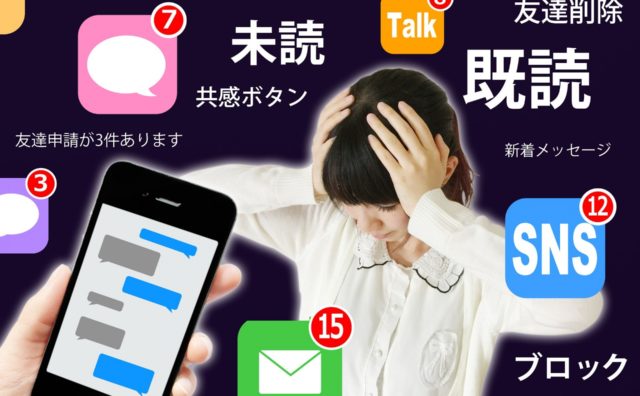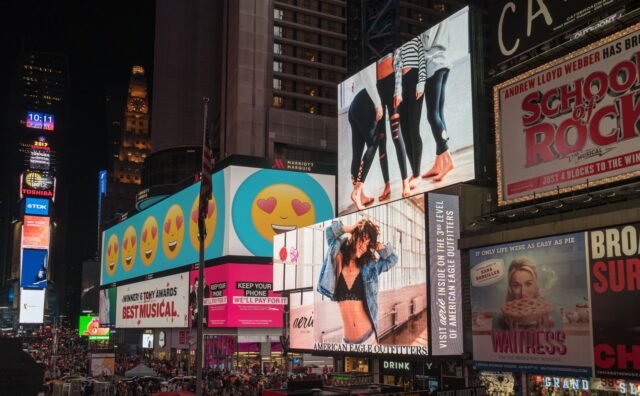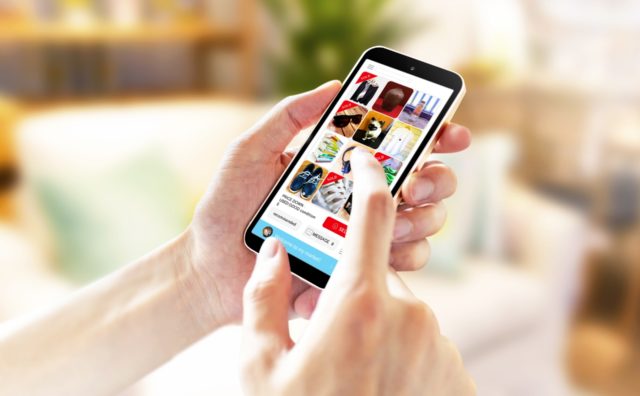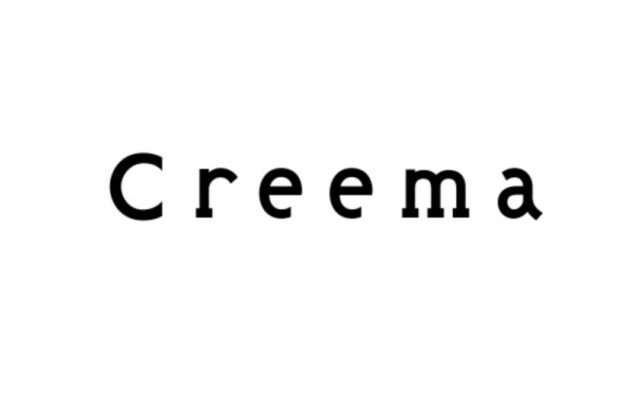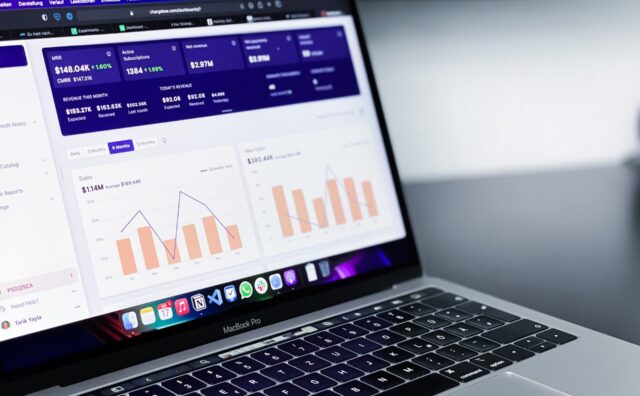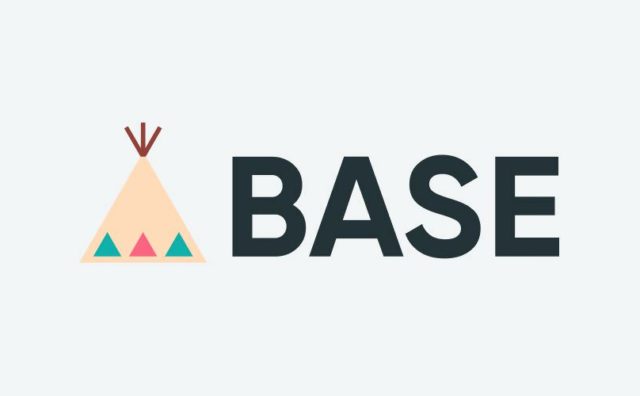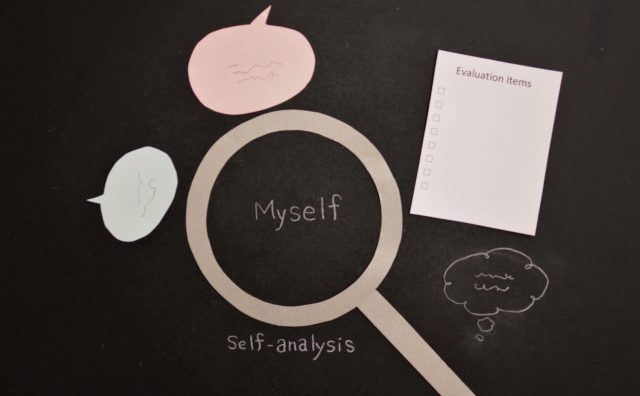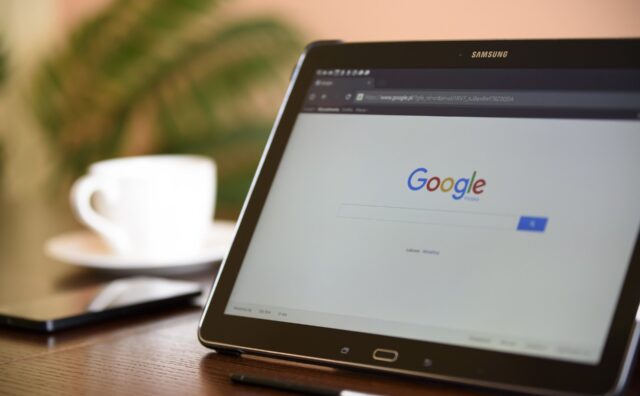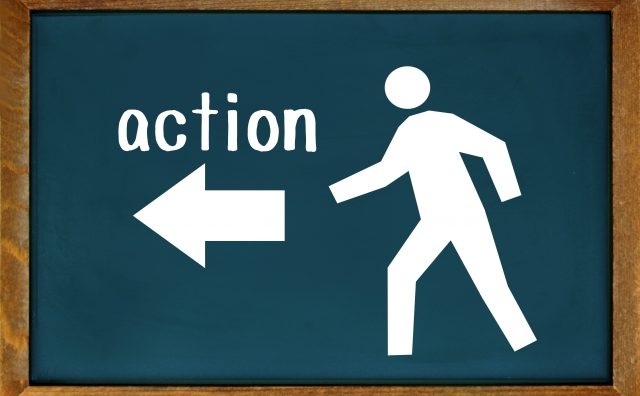ハンドメイドアクセサリーを
minne(ミンネ)で出品・販売する方法
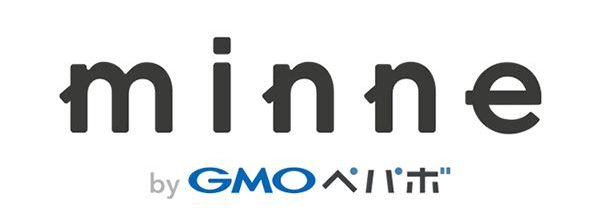
今回の記事では作家さんの登竜門とも言える、minne(ミンネ)の登録方法から出品の方法まで細かく解説していきます。
PCからの登録方法とスマホからの登録方法の両方を解説していますので、お好きなデバイスで登録してみてください。
認証などのめんどくさい手間もありますが、その辺も詳細に解説していますので、挫折することなく進めるかと思います。
PC版 minne(ミンネ)でショップ開設する方法
スマホで登録したい方は
「ショップ開設の手順 スマホ版」
へ、スキップしてください。
では、進めていきます。
まずは下記のリンクからminne(ミンネ)のトップ画面に入ります。
続いて、右上の「ログイン」をクリックします。
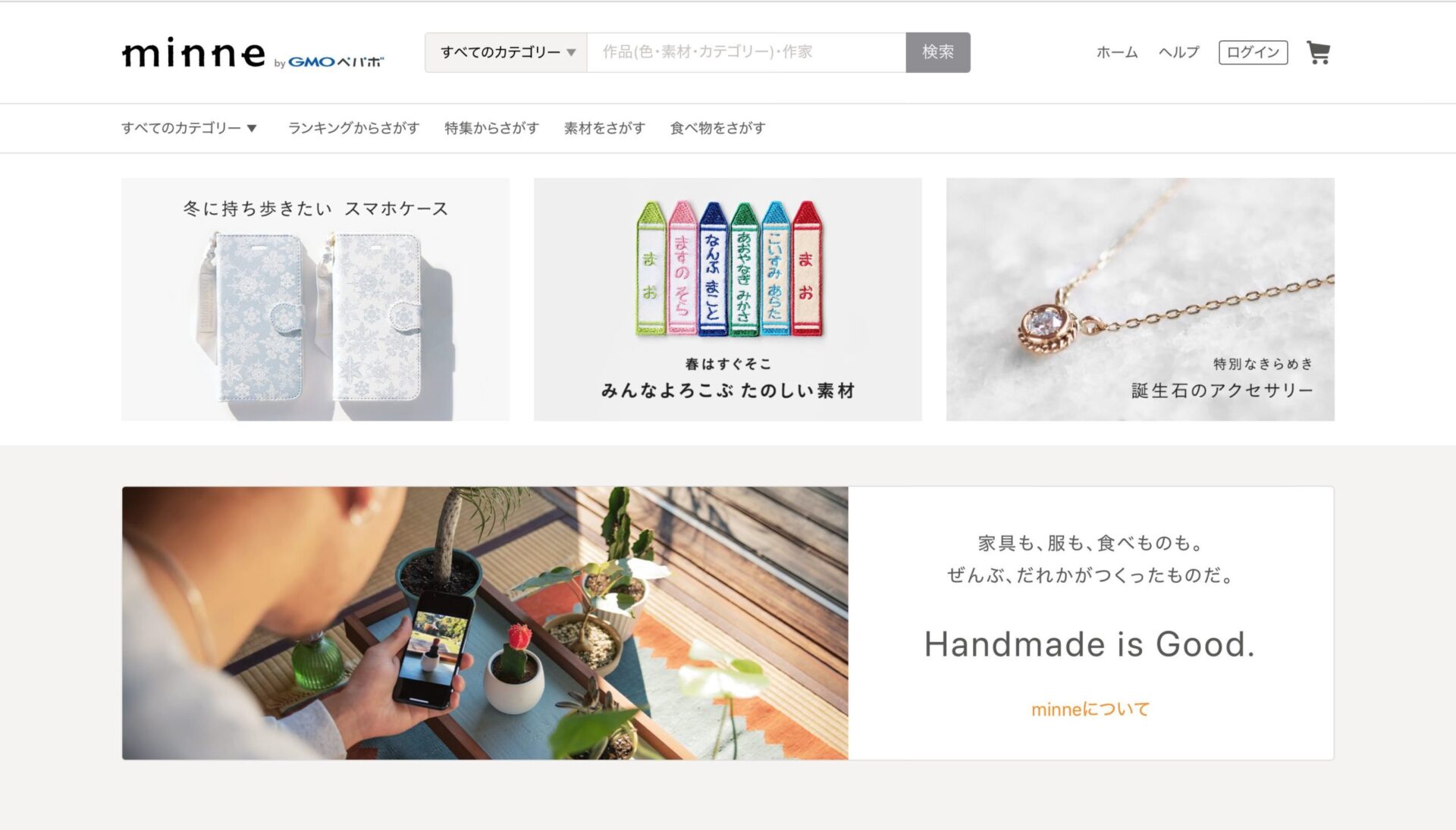
すると、ログイン画面になりますが、
ここでは「会員登録」をクリックします。
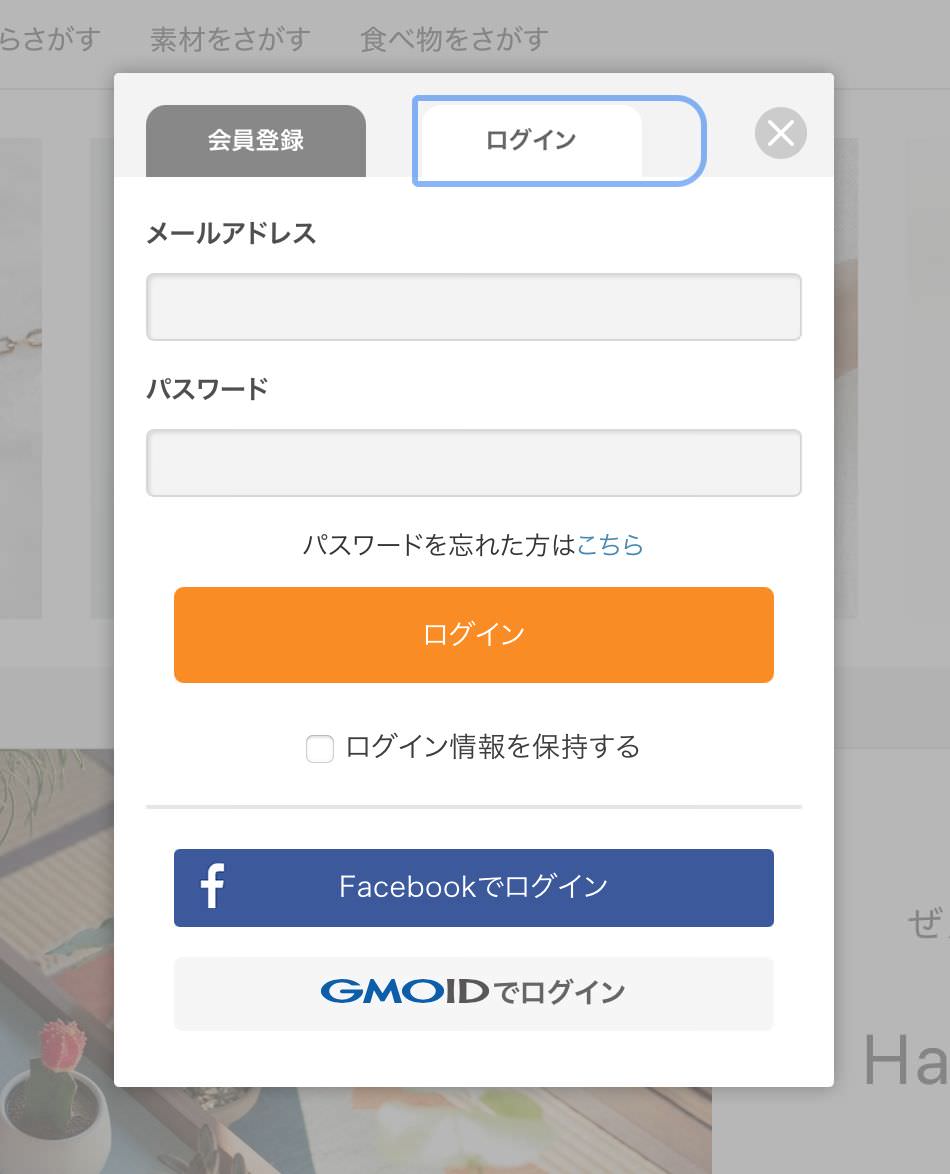
登録したいメールアドレス、パスワード、ユーザーIDを入力して、
【利用規約に同意して会員登録】をクリックします。
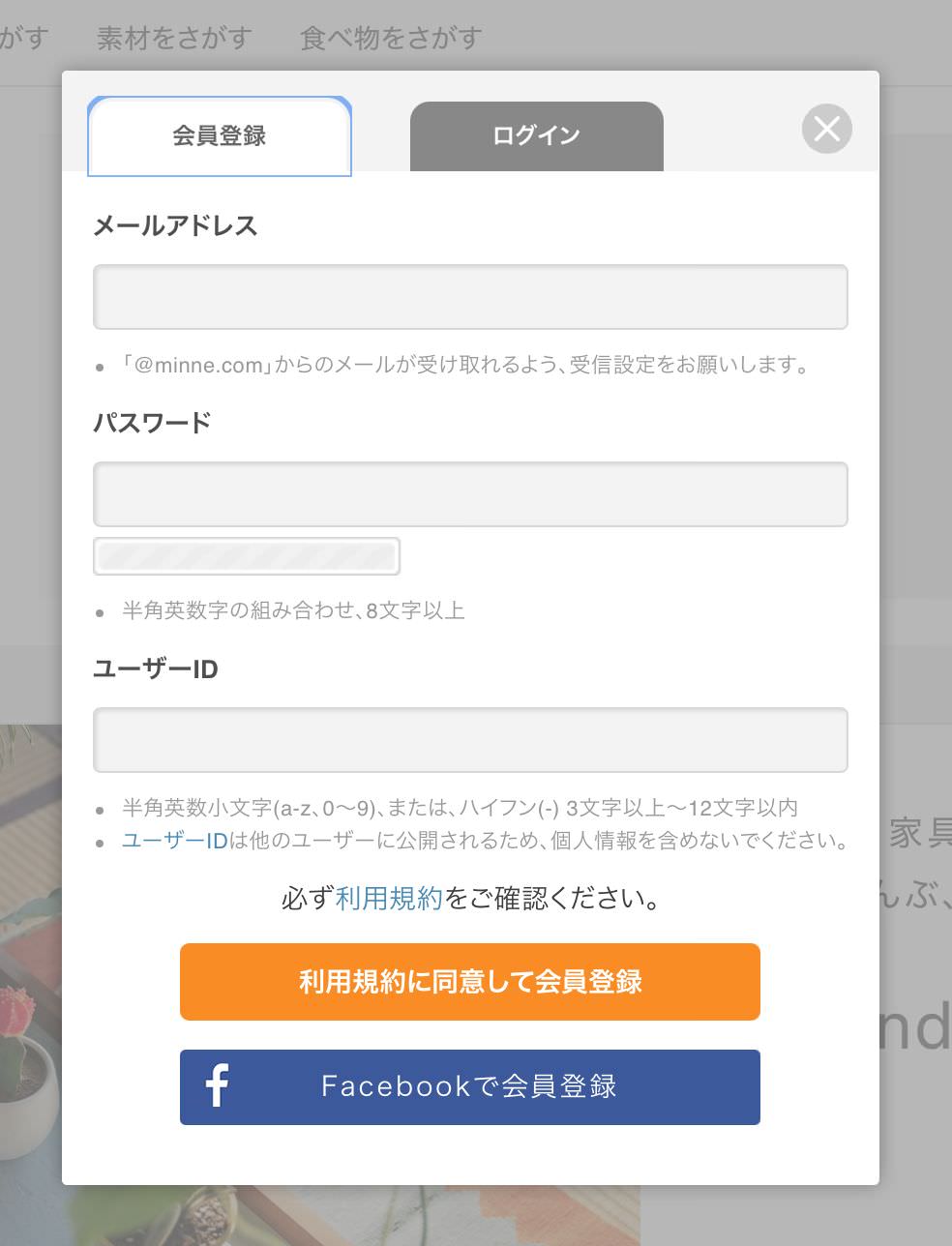
トップページに戻りますので、
右上のアイコンマーク(ニコちゃんマークみたいな)から
「設定」をクリックします。

設定画面に入りますので、
左上の「作品を販売する」というオレンジ色のボタンをクリックします。
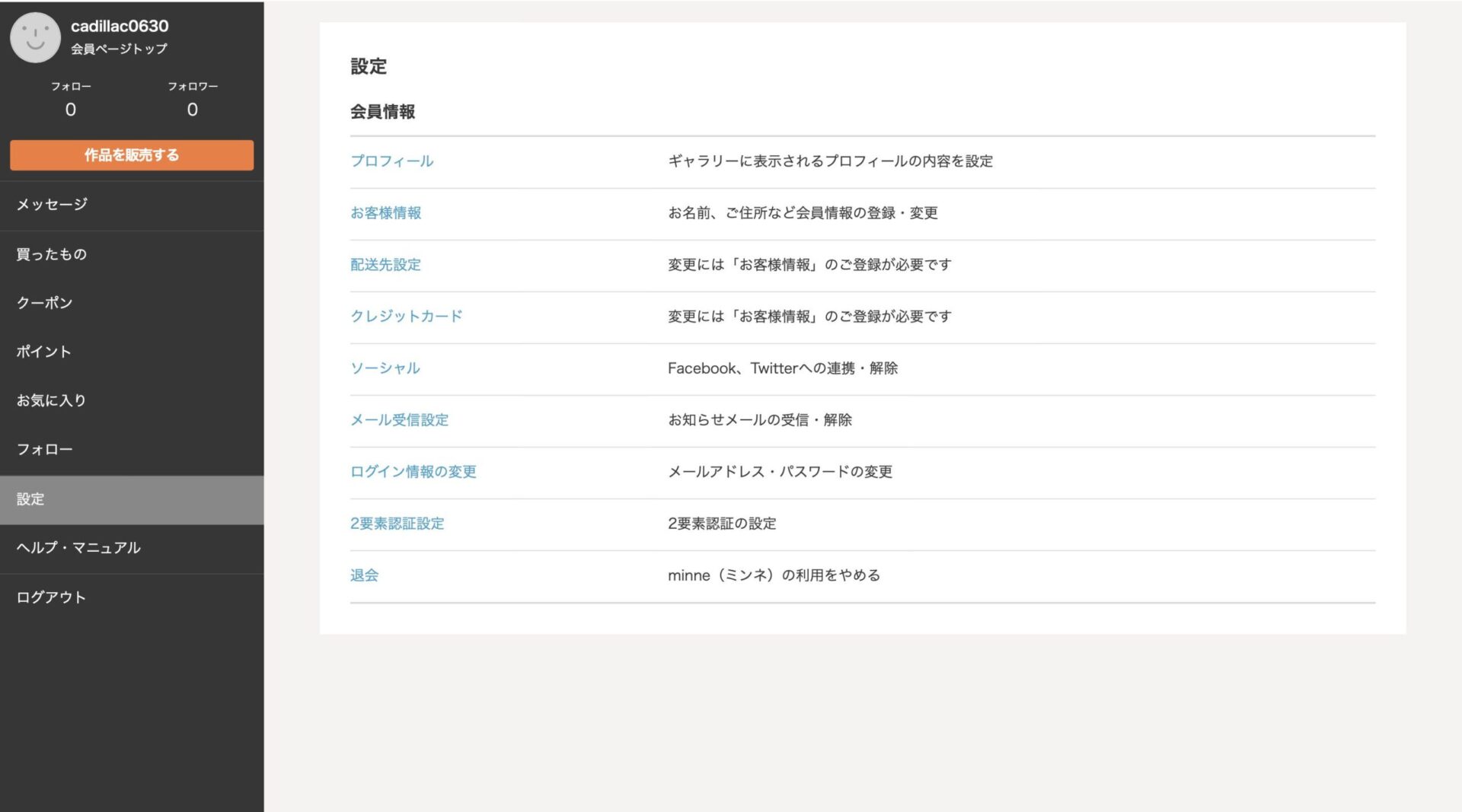
メールアドレスの確認という画面が出るので、
登録されているメールアドレスが正しいことを確認の上、
「確認用メールを送信する」をクリックします。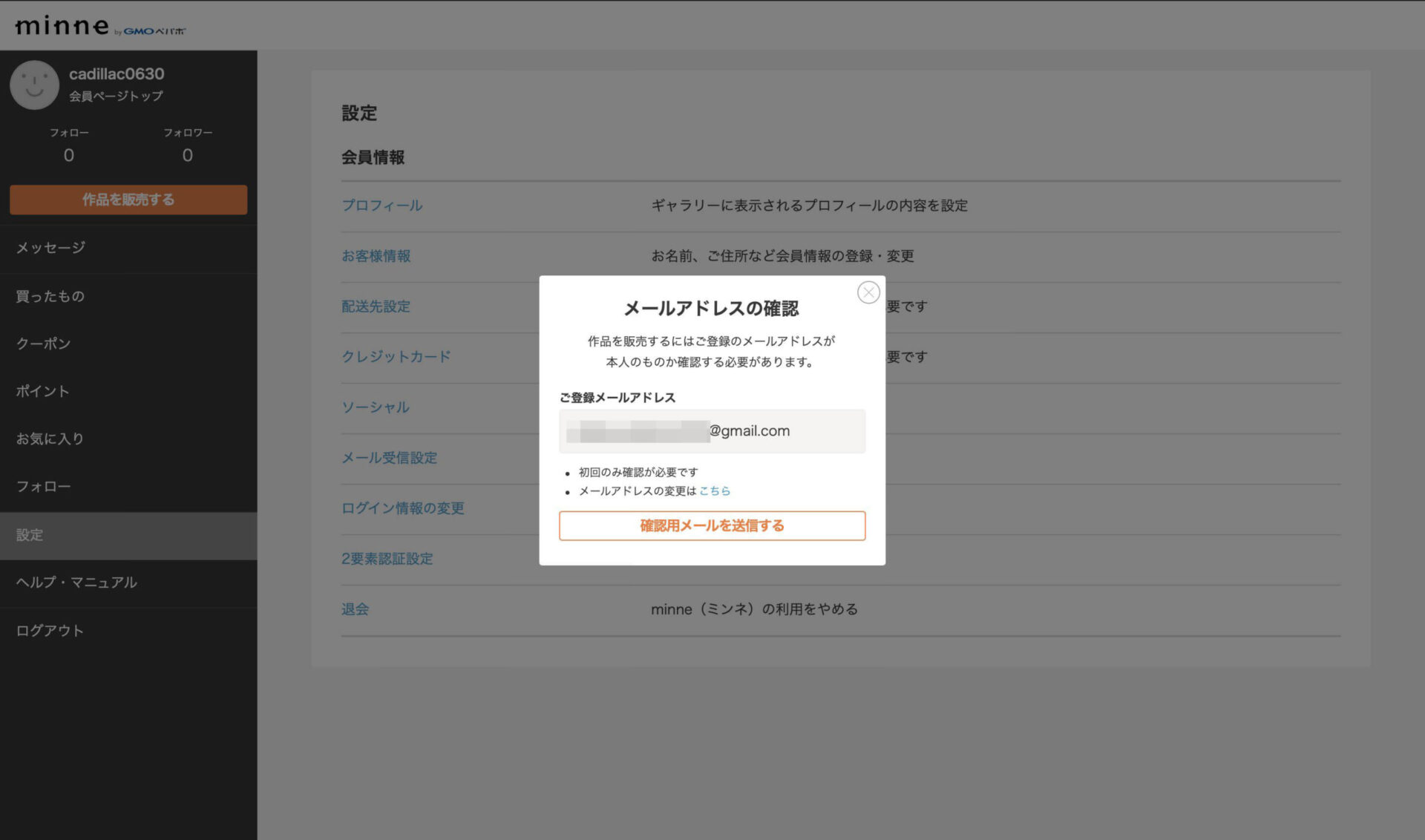
すると、登録したメールアドレス宛に
下記のようなメールが届くので、
「minneのwebページをお使いの方はこちら」のURLをクリックします。
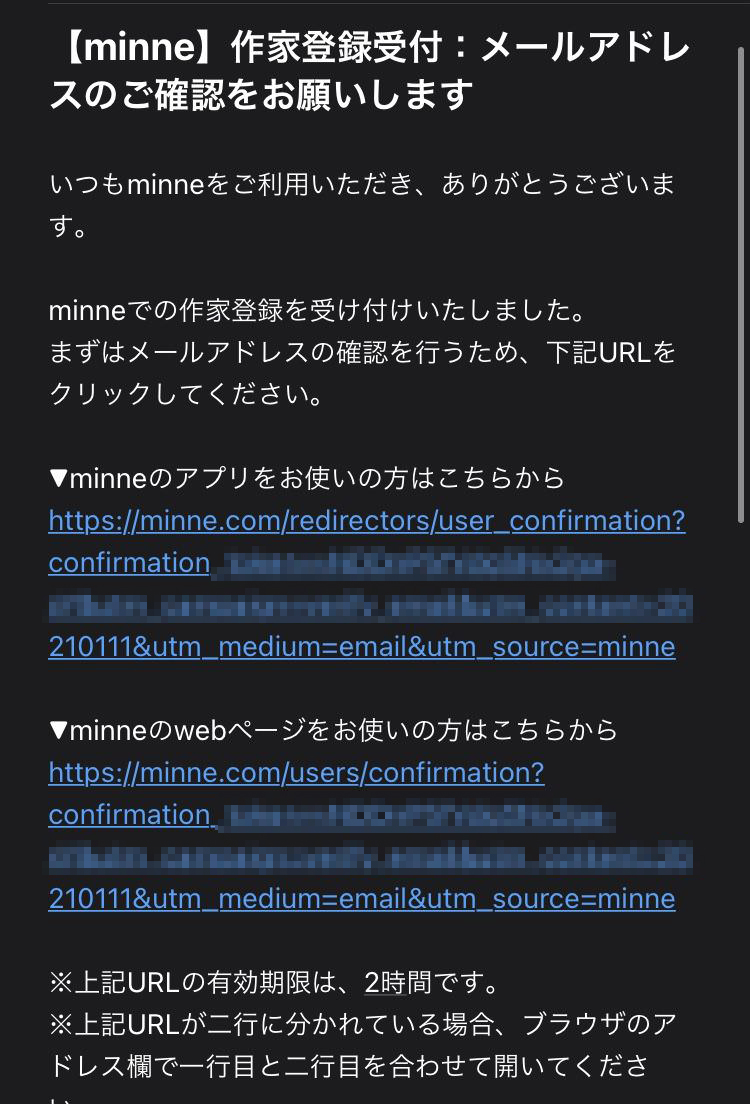
その後、再びトップ画面に戻りますので、
もう一度「設定画面」まで進みます。
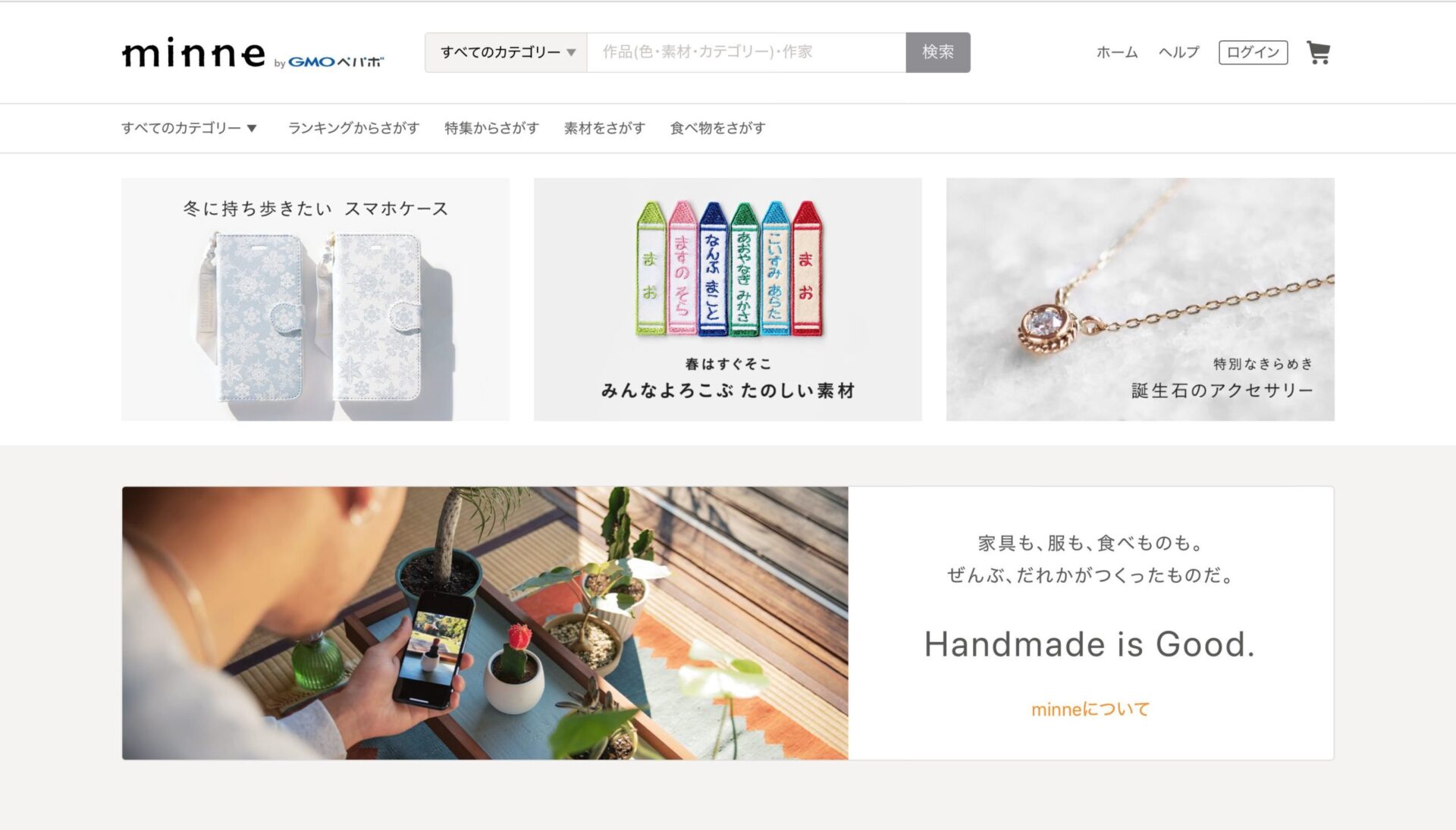
すると今度は、上の方に「作家登録を完了させましょう!」と表示が出るので、
順に入力していきます。
メールアドレスの確認は済んでいるので、
「次のステップへ」をクリックします。
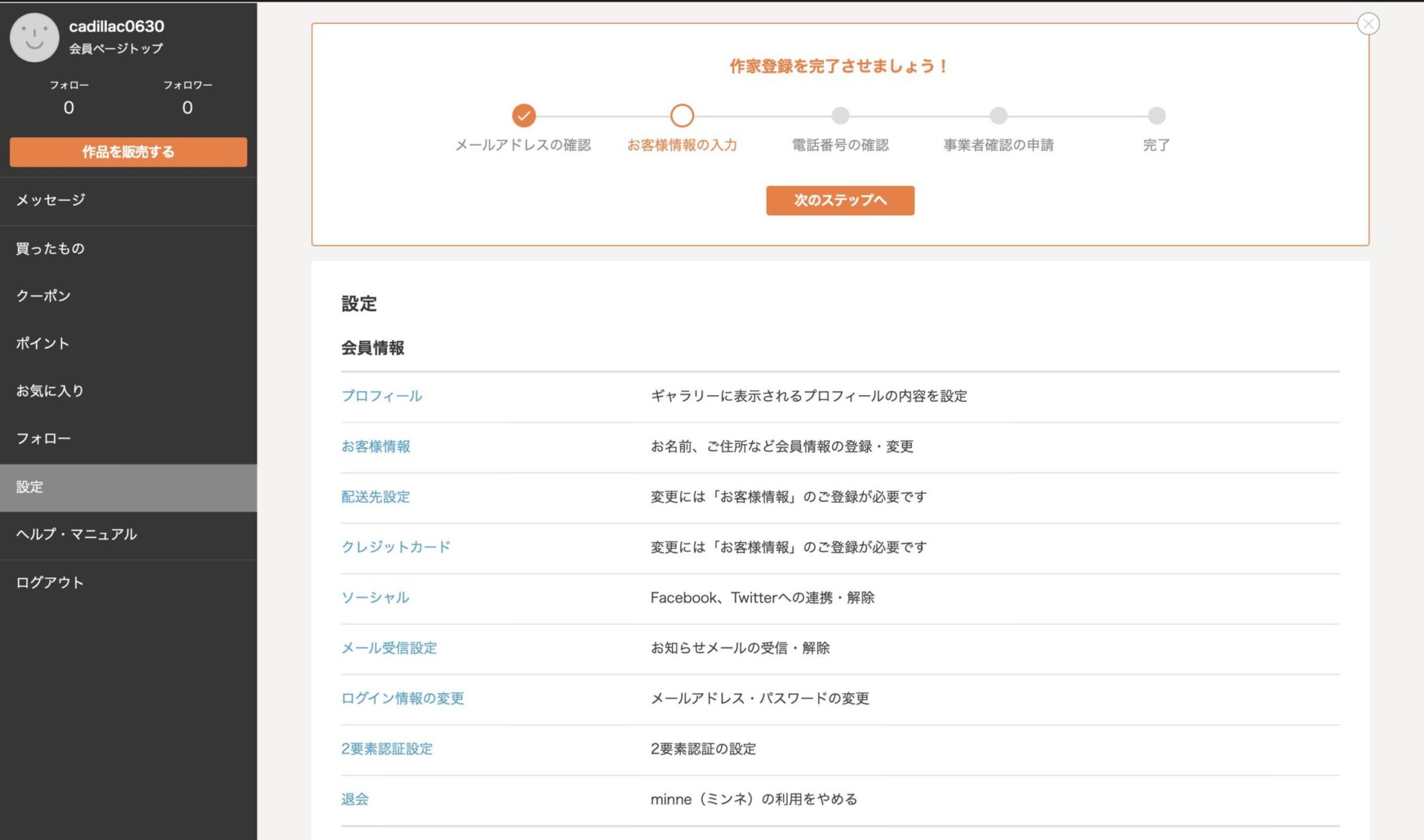
「お客様情報の編集」という画面が出ますので、
全て入力していきます。
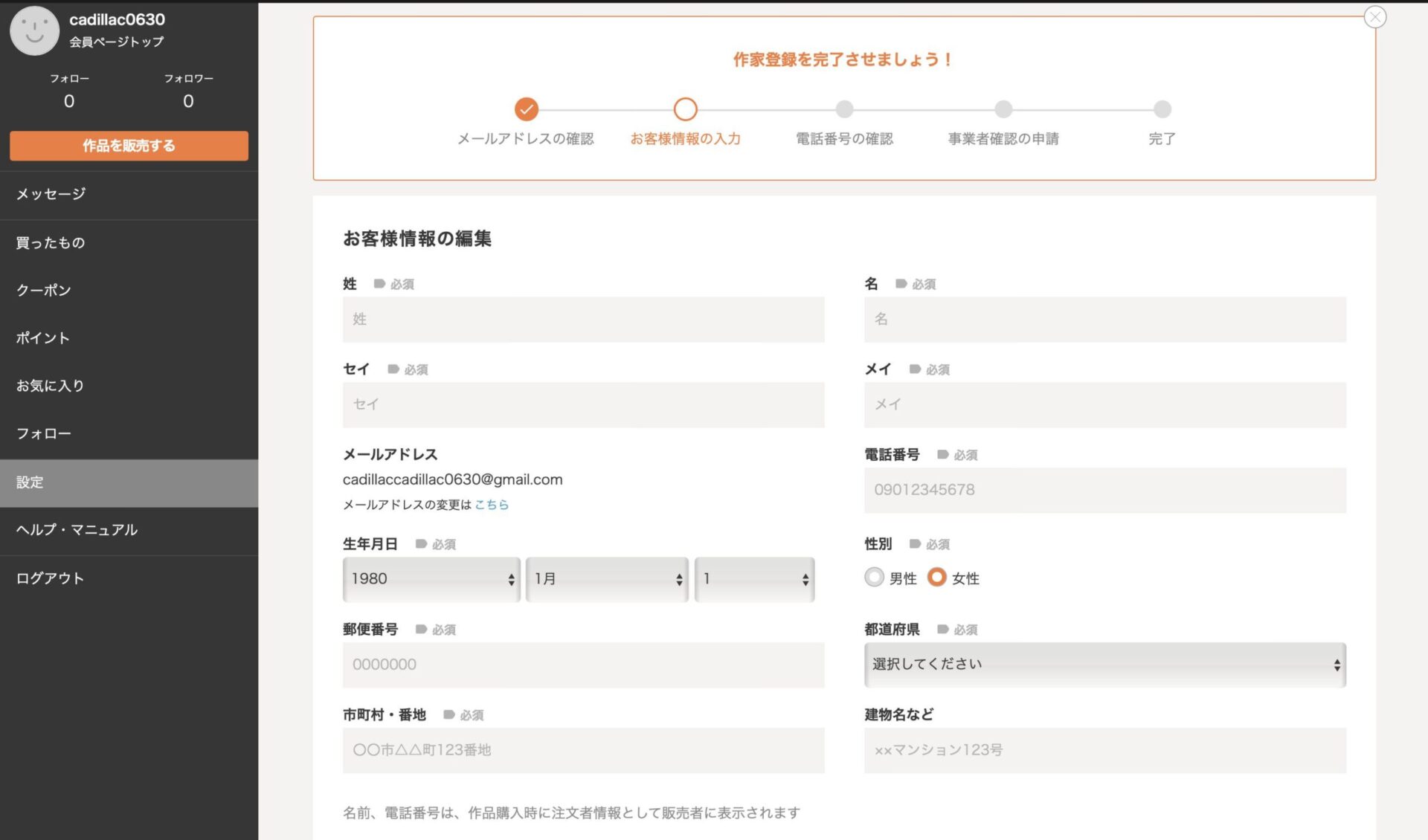
入力が完了したら
一番下の「更新する」をクリックします。
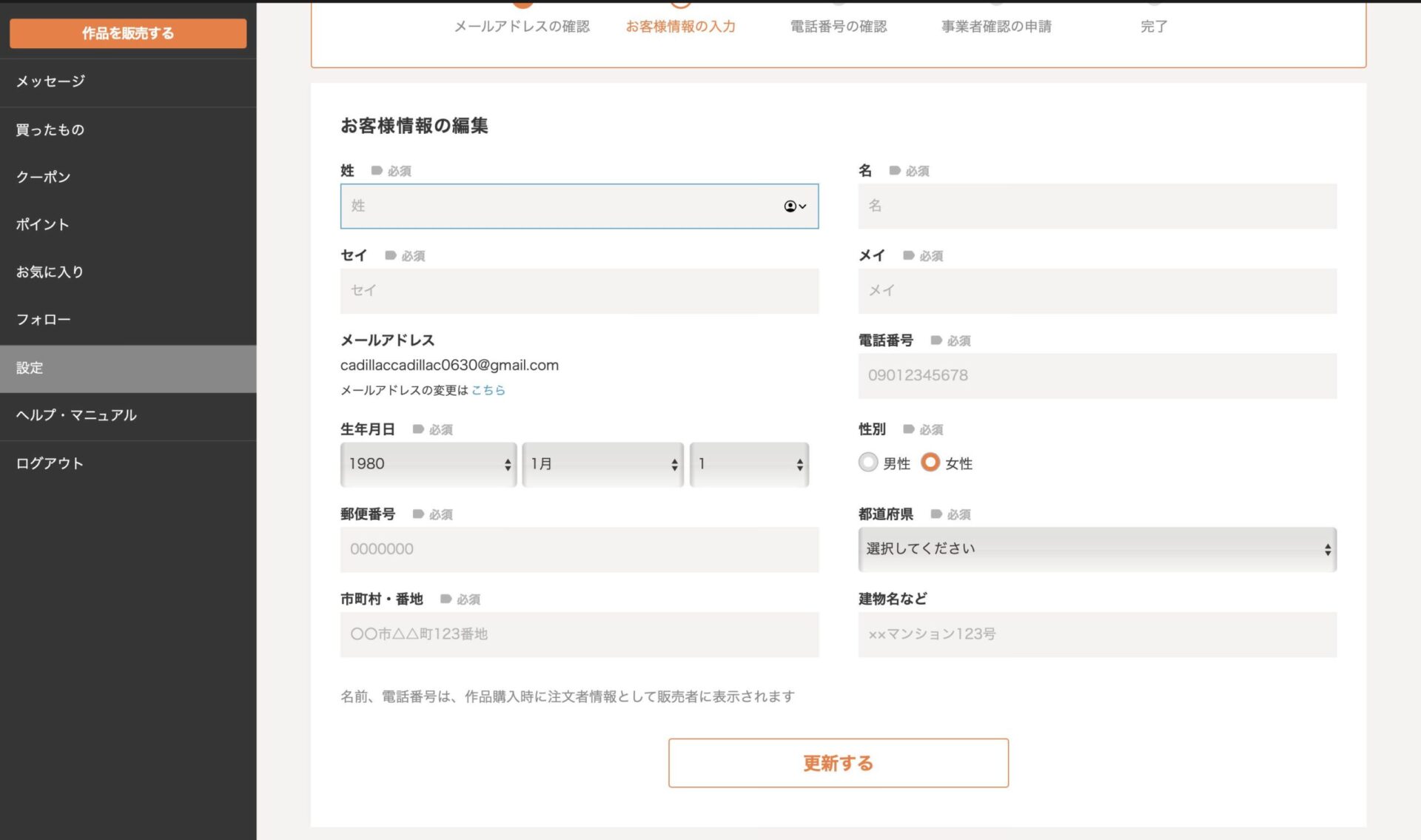
確認画面が表示され、画面上に「お客様の情報を更新しました。」と出るので
「次のステップへ」をクリックします。
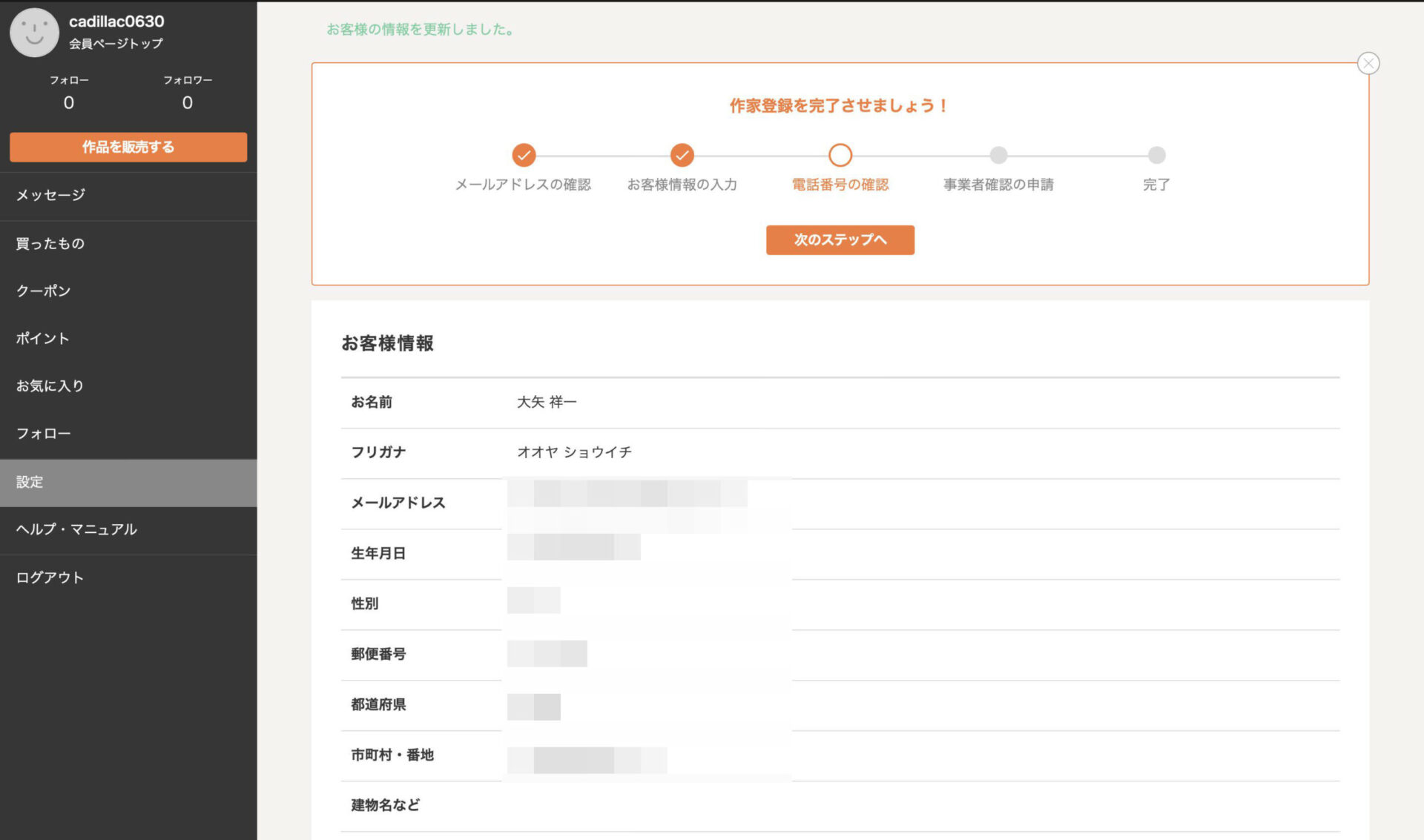
次は、電話番号の確認画面に入ります。
登録した電話番号に間違いがなければ、
「SMSを受信する」のボタンをクリックします。
ショートメールが届かない場合は、
下の「認証コードが届かない場合」をクリックしてください。
認証コードが届かない場合は電話番号が間違っている、
もしくはSMS設定がおかしい可能性がありますので確認してください。
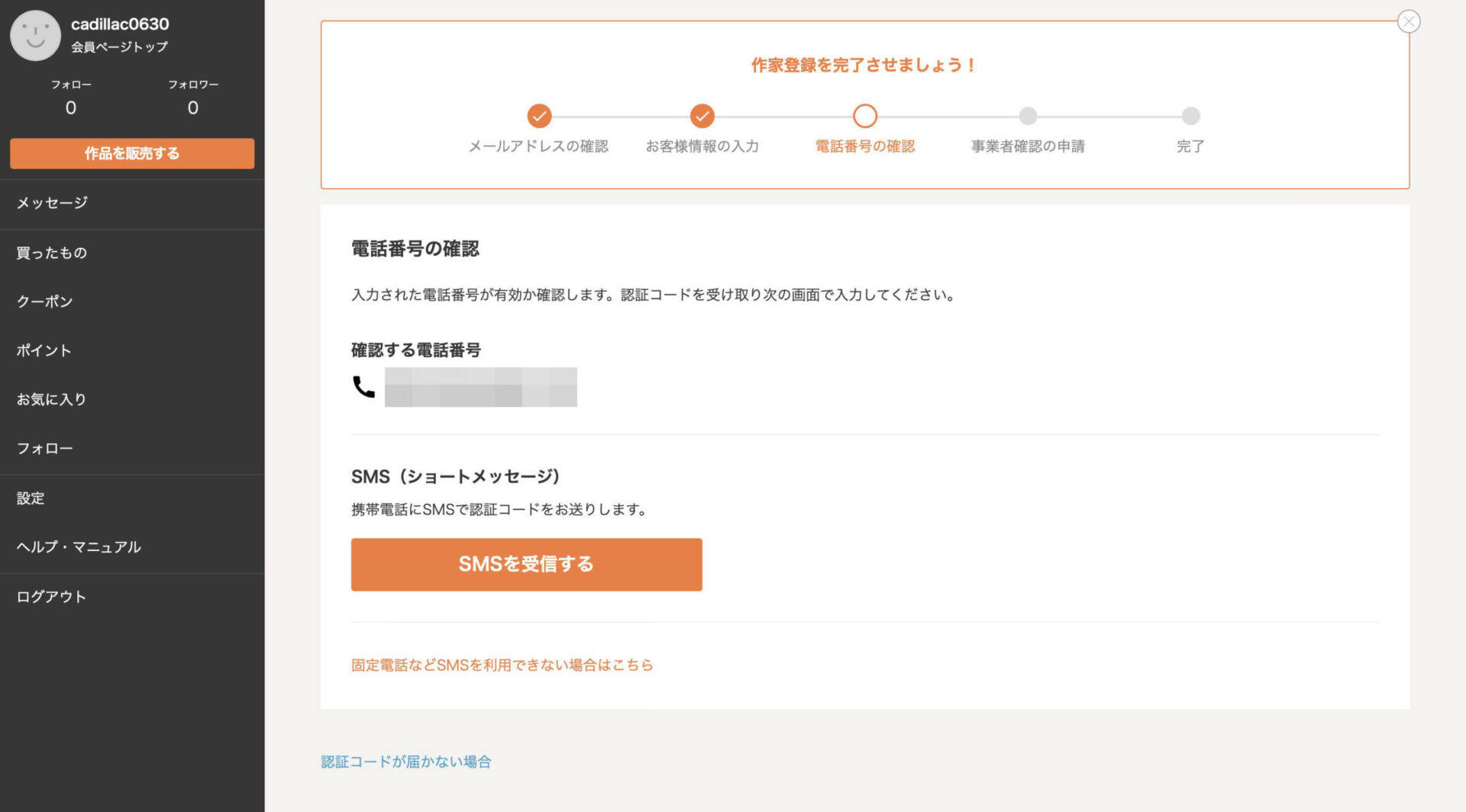
次に、認証コードを入力する画面に移動しますので
SMSに届いたコードを入力してください。
入力したら「認証する」をクリックします。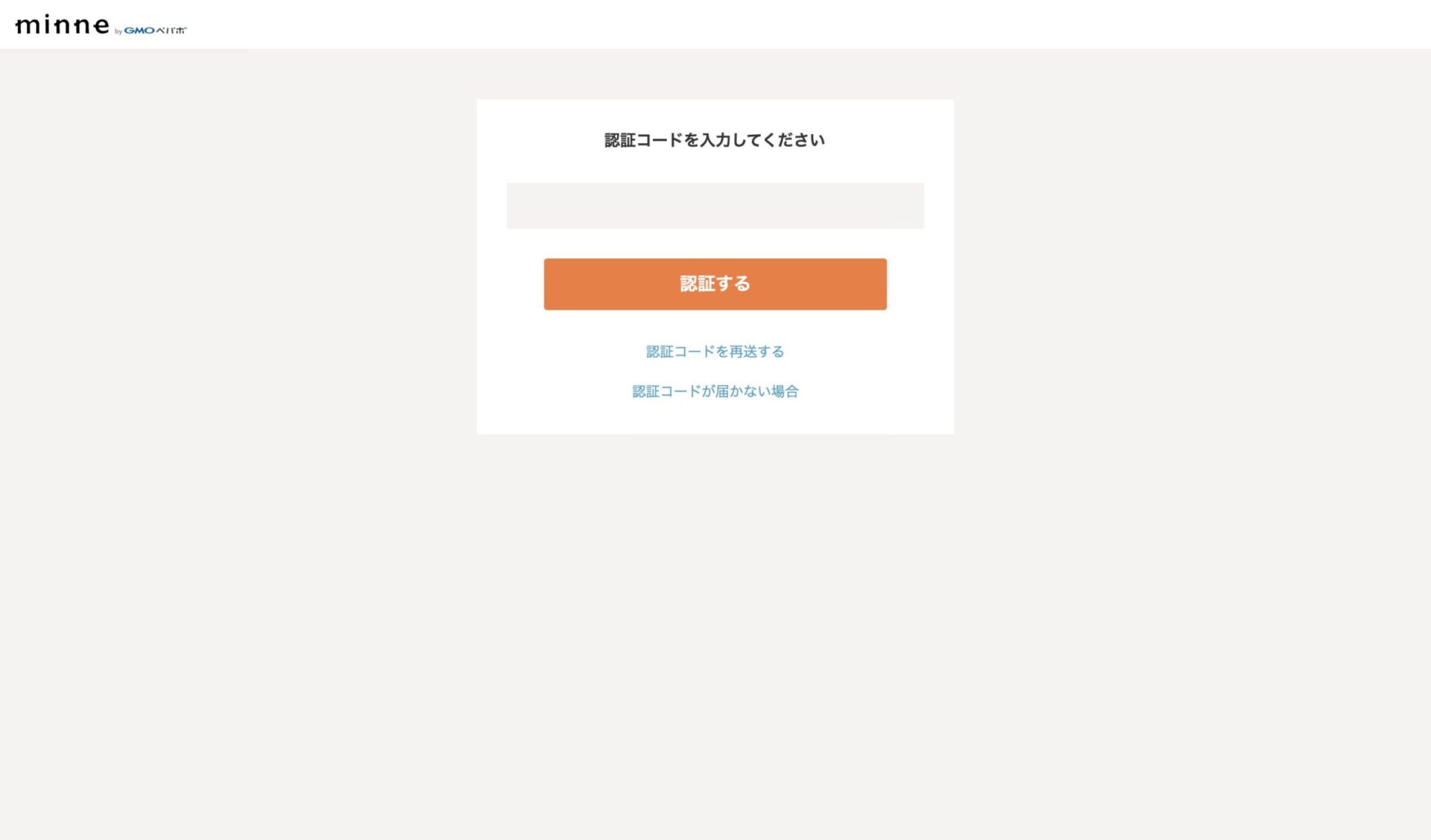
認証に成功すると、
設定画面に戻り、上の方に「電話番号の認証が完了しました」と表示されますので
続いて「次のステップへ」をクリックします。
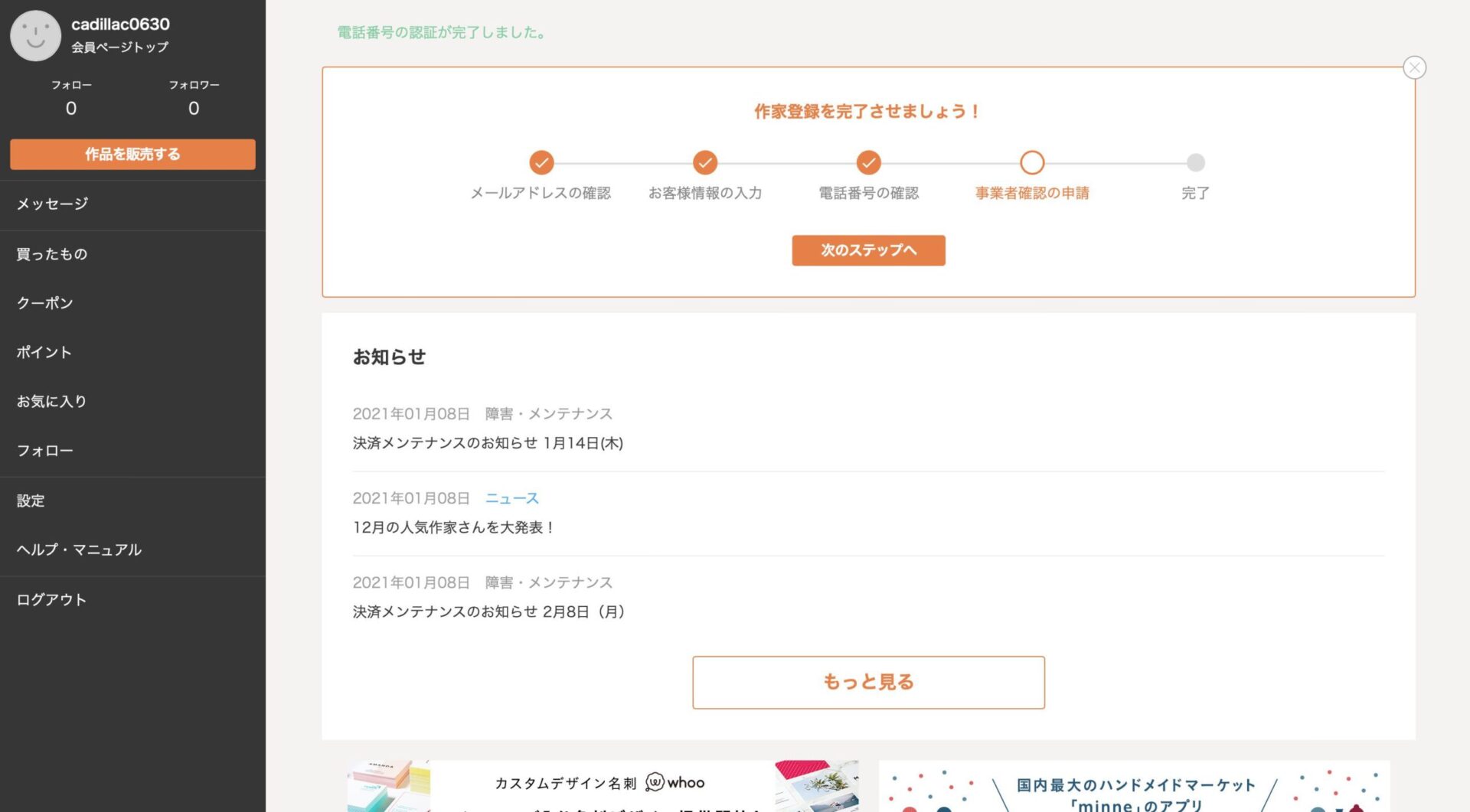
すると「事業者確認の申請」という画面になります。
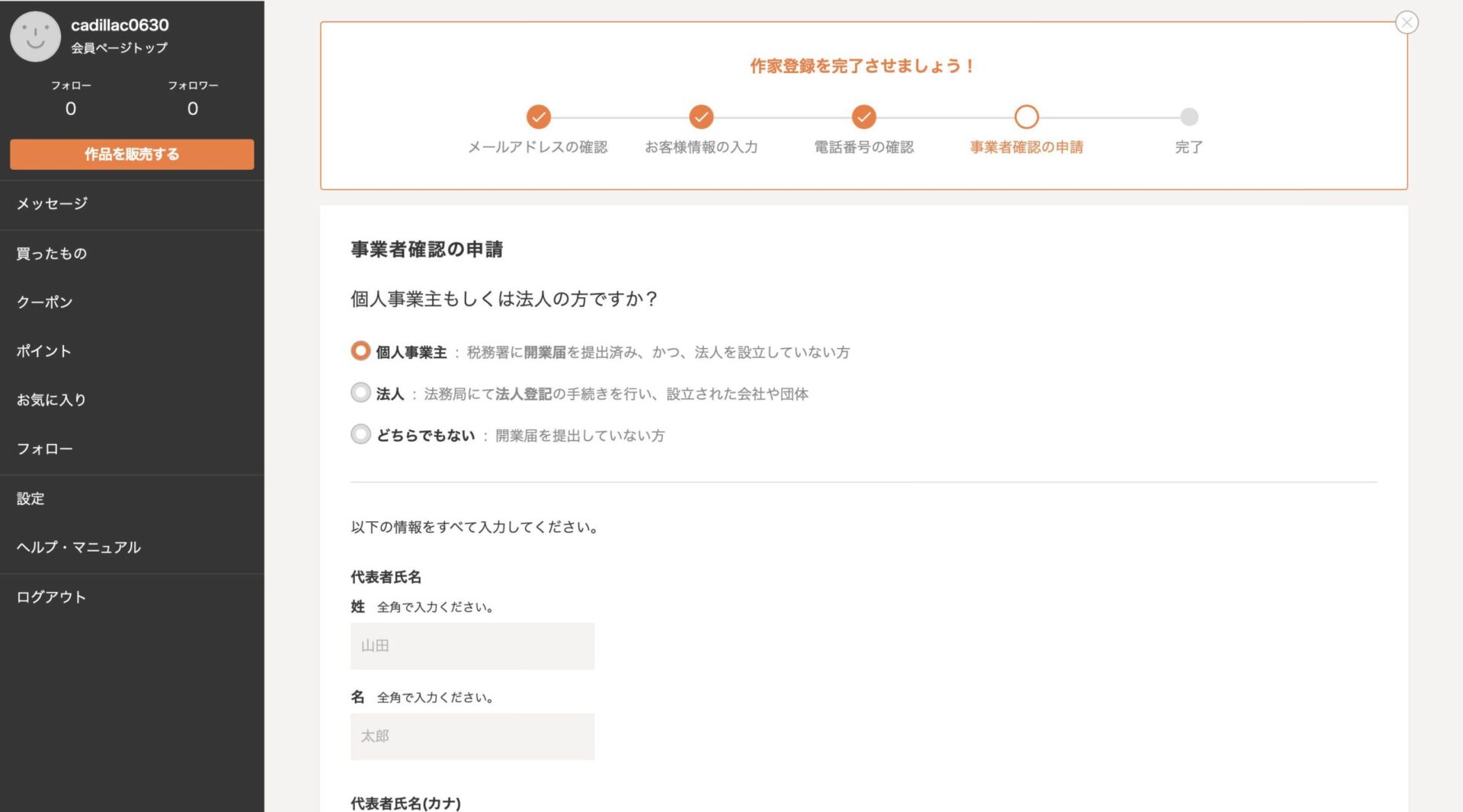
「個人事業主」「法人」「どちらでもない」の3種類から適切なものを選びます。
おそらくこの記事を見ている方は
「個人事業主」もしくは「どちらでもない」になるかと思います。
「個人事業主」の場合は必要事項を入力後に
コンプライアンスチェックで「(a)(b)ともに該当しません」と「(c)(d)ともに該当しません」にチェックを入れ、「上記に同意する」にチェックを入れて一番下の「申請する」をクリックします。
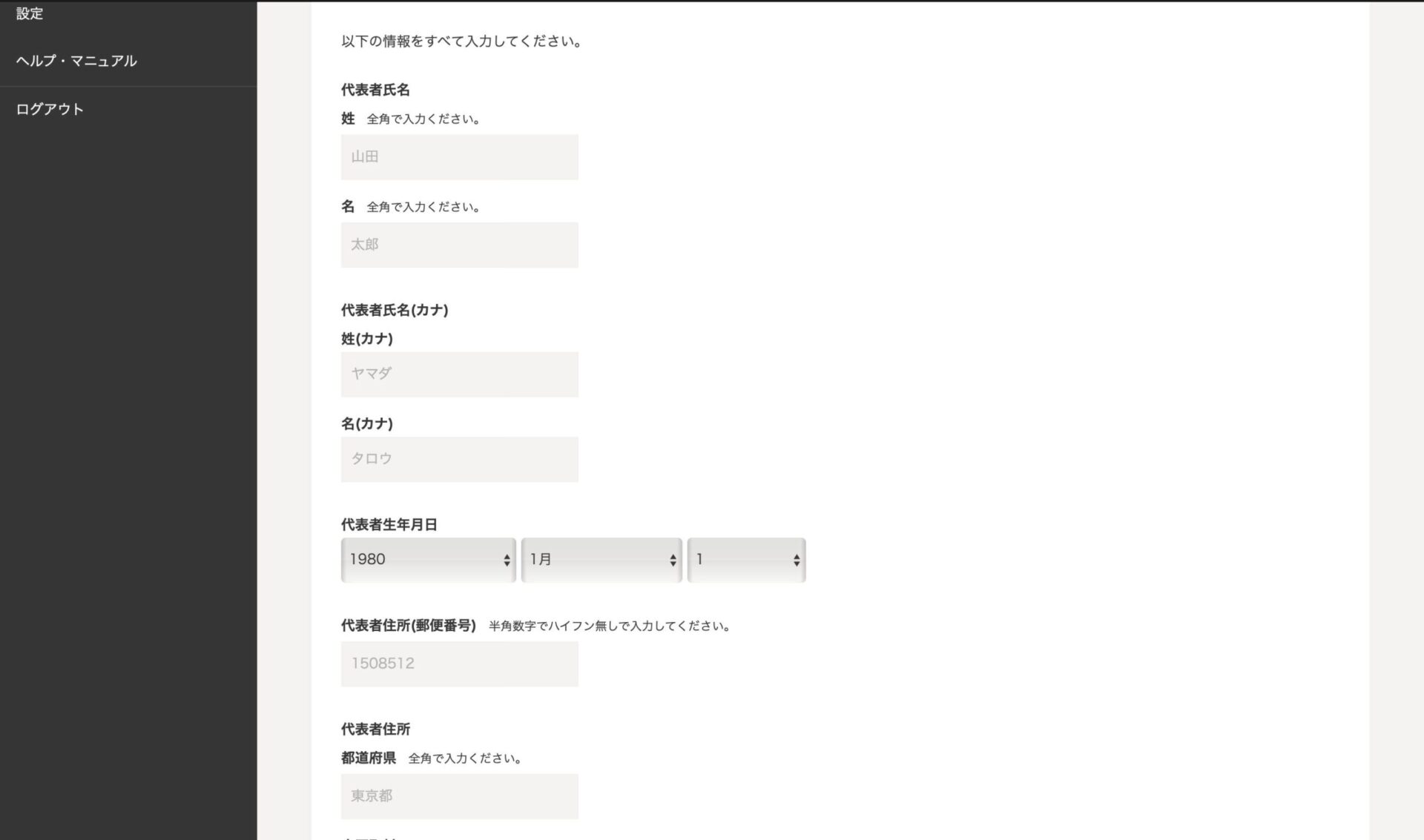
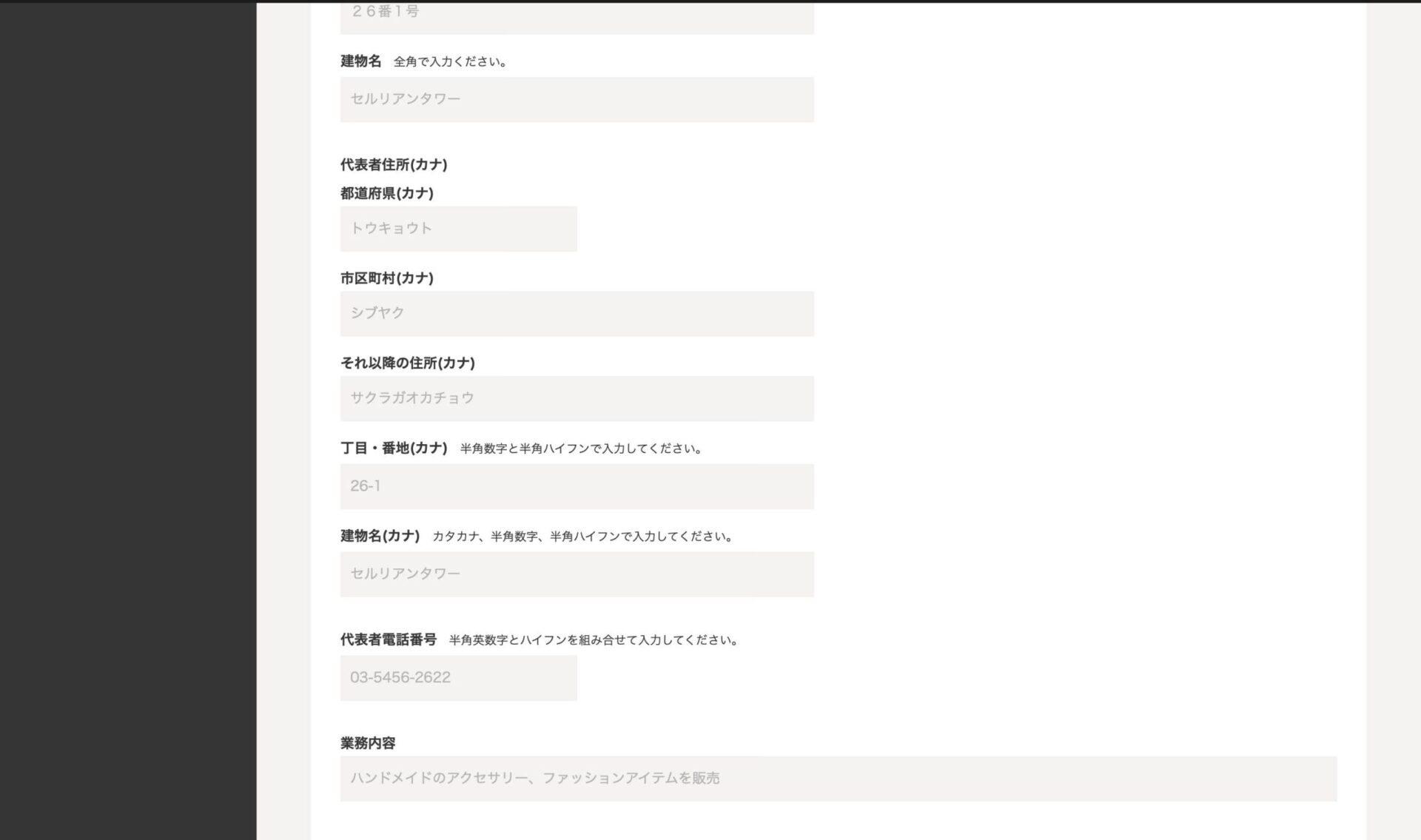
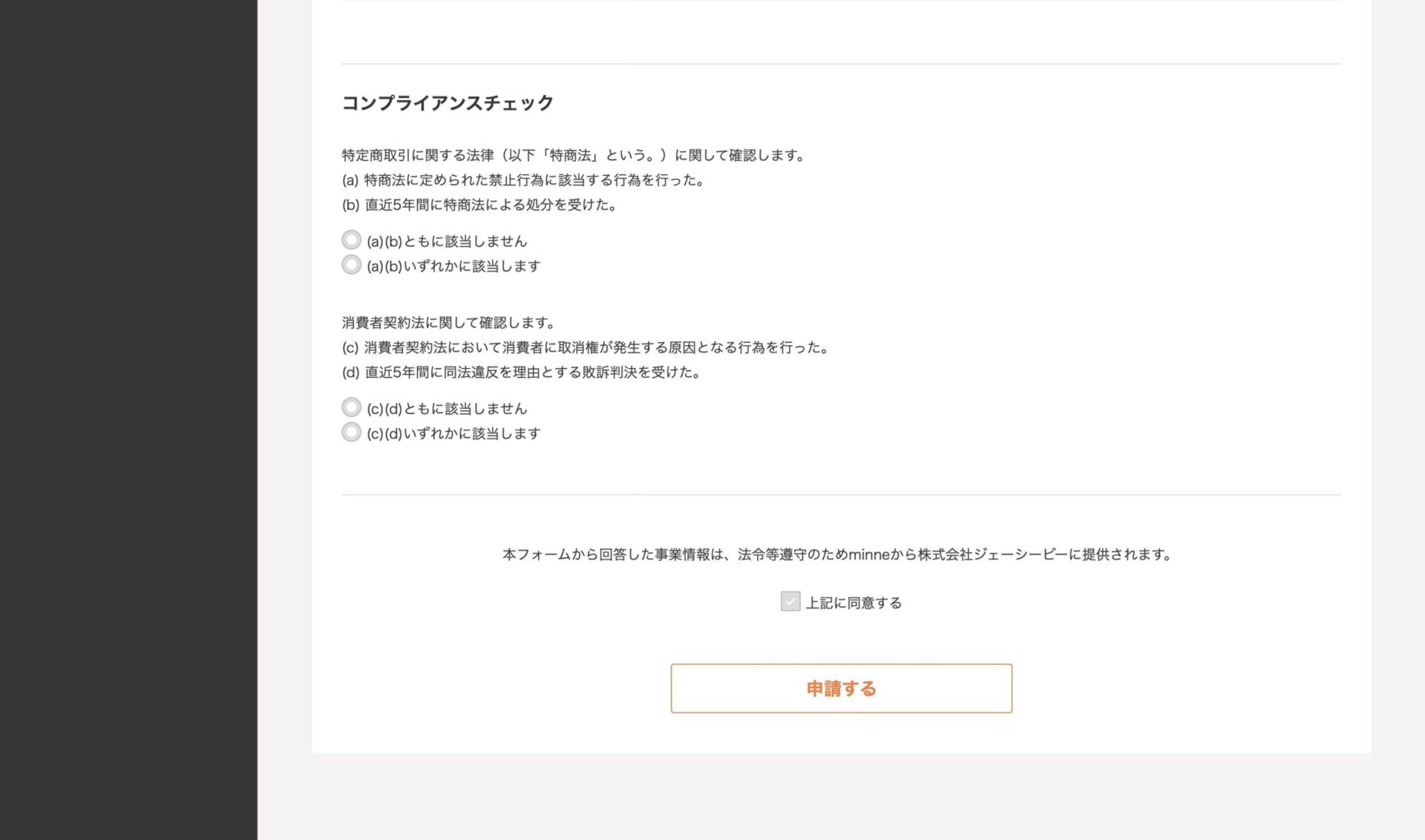
「どちらでもない」の場合は何も入力する必要はありませんので、
そのまま「申請する」をクリックします。

画面が切り替わり、上の方に「申請に成功しました」と緑色の文字で表示されますので
「作家登録を完了する」をクリックします。
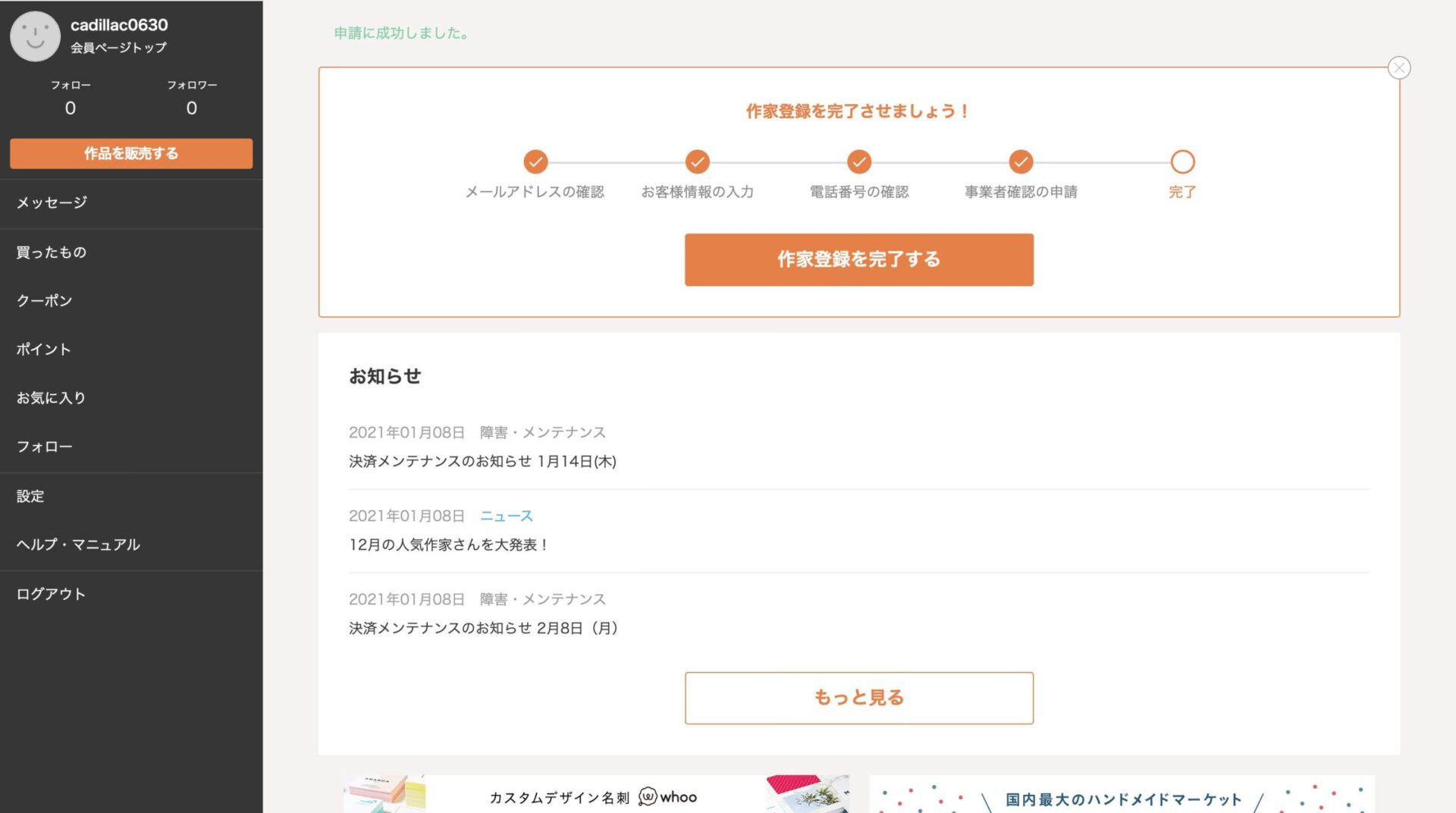
すると、画面が切り替わり、画面の上の方に「おめでとうございます!作品の販売できるようになりました。」と表示されます。
これで、作品の登録ができるようになります。
また、その下に「売上振込先(支払先)の口座のご登録はお済みですか?」と表示されていますので
この際に口座の登録もしてしまいましょう。
右側の「銀行口座設定」をクリックしてください。
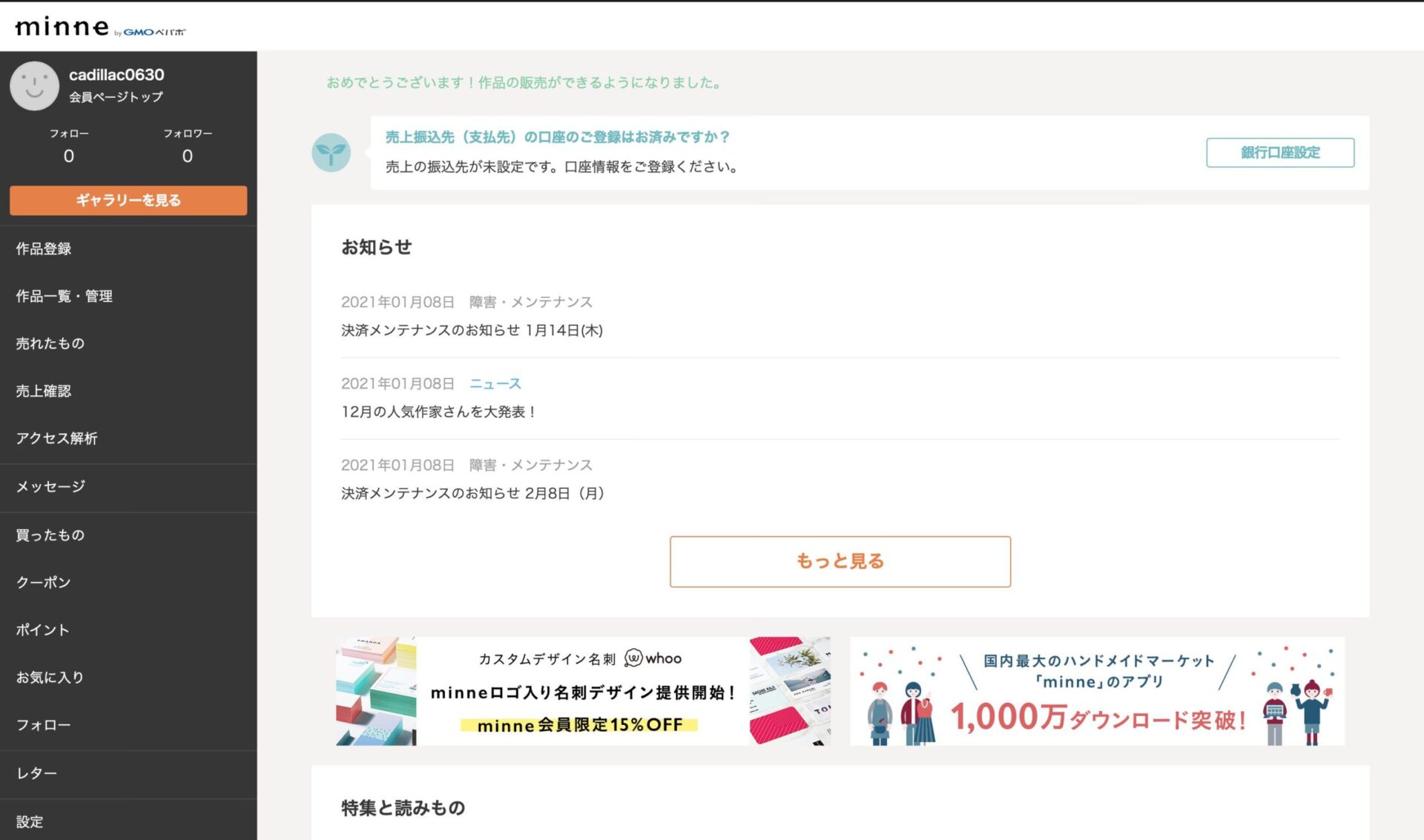
下の「銀行口座登録のチェック項目」を確認しながら、
振り込んでほしい銀行口座の詳細を記入しましょう。
口座の内容を間違えてしまうと、振り込まれる際に余計な手数料がかかってしまうので、
よく確認して入力しましょう。
全て入力したら、「登録する」をクリックします。
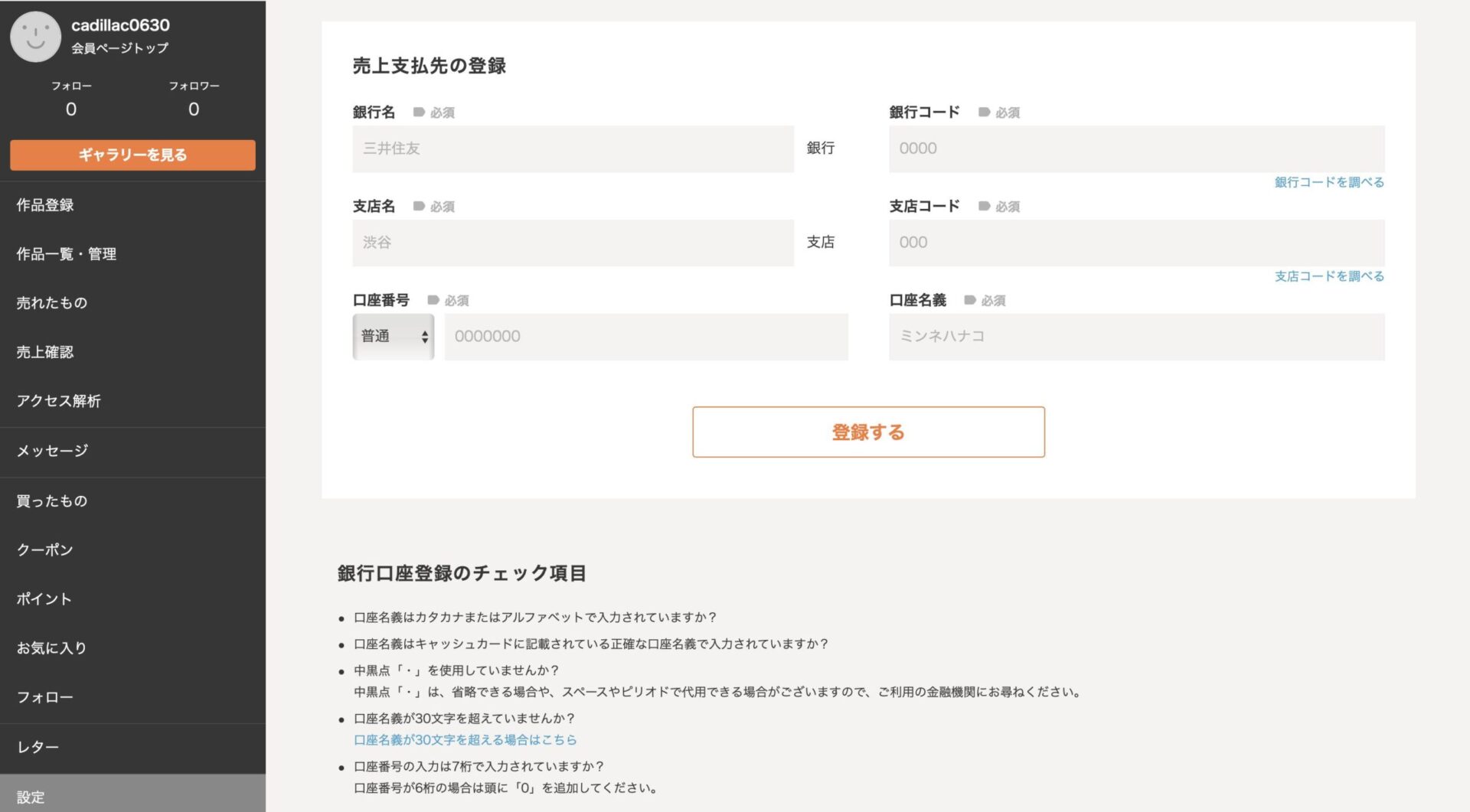
これでショップ開設で最低限必要な入力部分は終了です。
あとは好きなタイミングで、
プロフィール写真や自己紹介を埋めていきましょう。
PC版 minne(ミンネ)で出品する方法
ここからは、いよいよ出品の手順に入っていきます。
ショップの開設が済んでいると、
「会員ページトップ」の画面で、左の一覧から「作品登録」という欄が追加されているはずです。
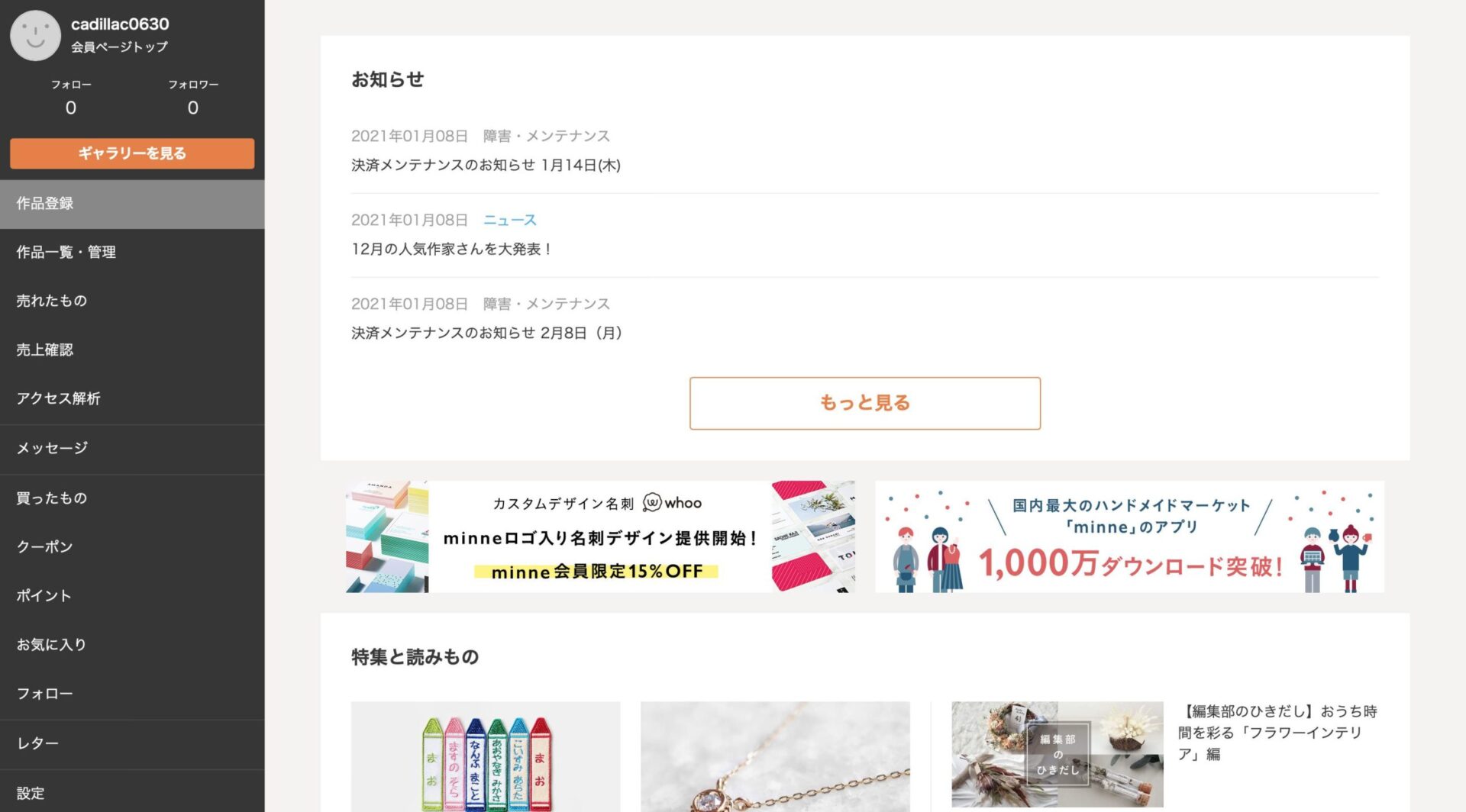
「作品登録」をクリックして、
作品の詳細を入力していきます。
まずは作品画像をアップロードしましょう。
最高で20枚まで登録できます。
多ければ多いほど販売するときには有利になりますので
できるだけ多くの写真を登録しておきましょう。
PCで登録する場合には
写真もしくは画像をドラッグ&ドロップするか、クリックしてファイルを選択します。
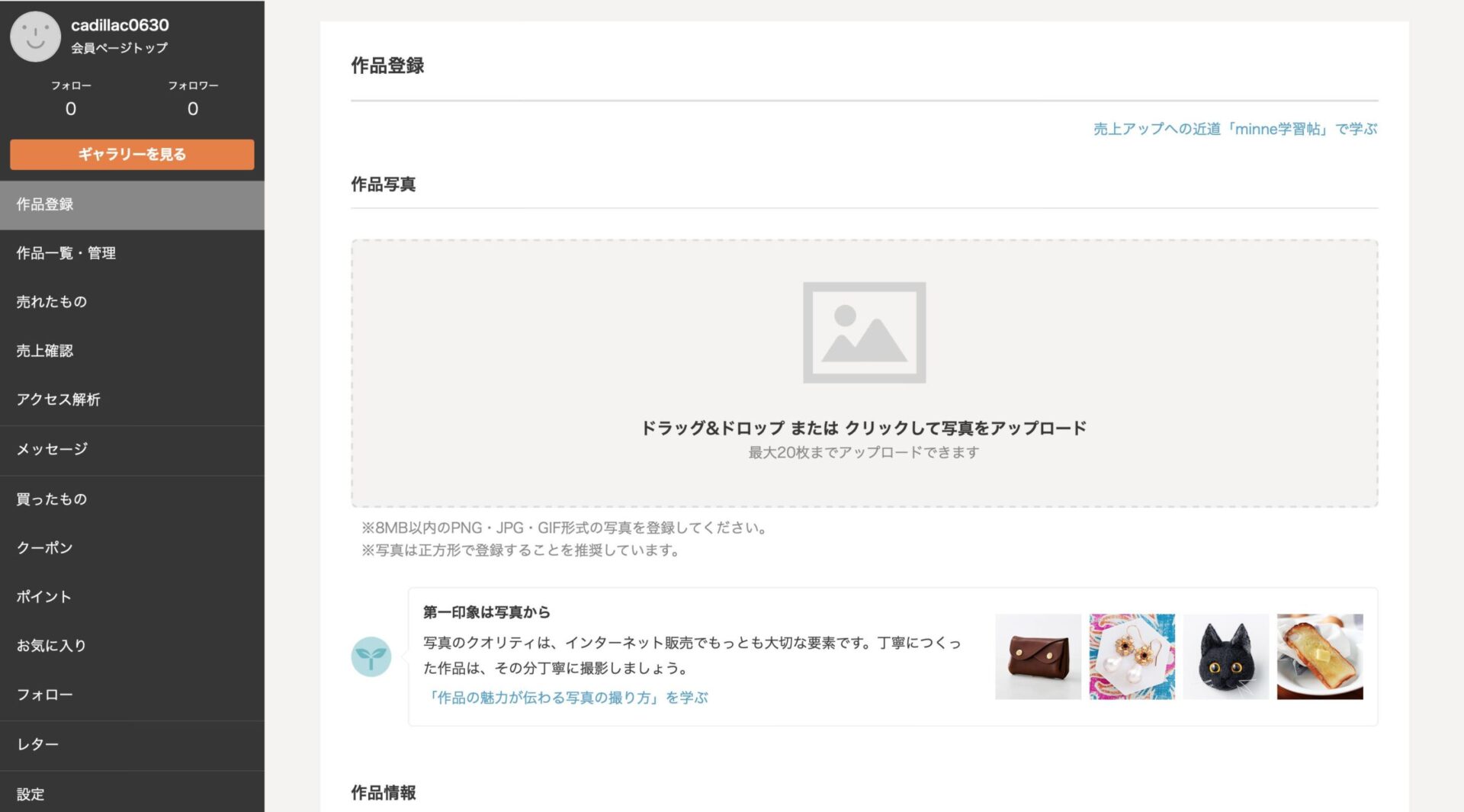
続いて、作品情報を入力していきます。
「制作した作品の名前」
「制作した作品のカテゴリ」
「お客さんに思いを伝えるための作品説明」
「お客さんが検索したときに見つけやすくするための作品に関連したハッシュタグ」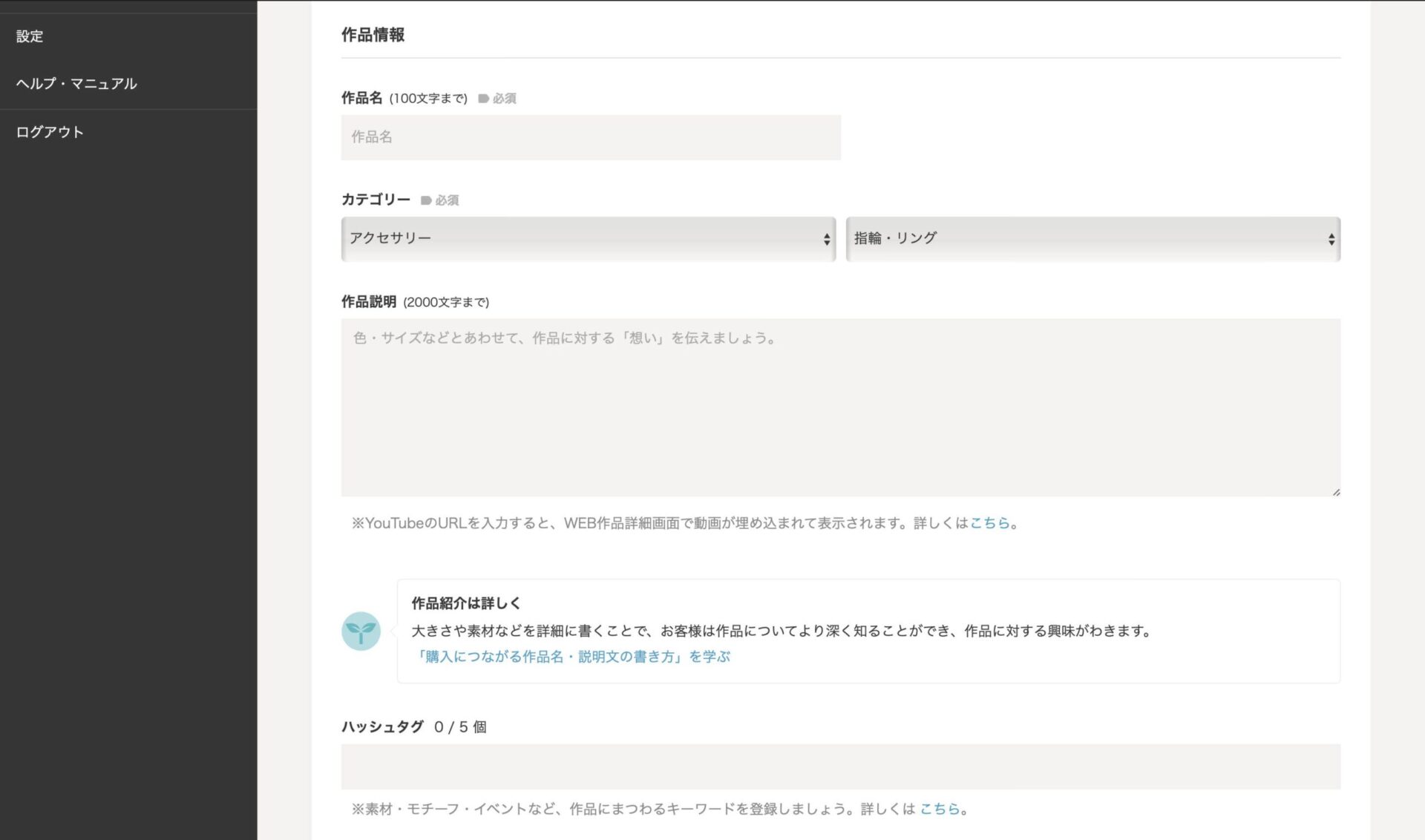
続いて、下に進むと
「公開設定」「販売設定」というものがあります。
デフォルトでは、
「公開設定」→公開しない
「販売設定」→販売しない
に、なっていますので、両方ともクリックして
「公開設定」→公開する
「販売設定」→販売する
に、変更しましょう。
すると、販売設定を入力する欄が表示されます。
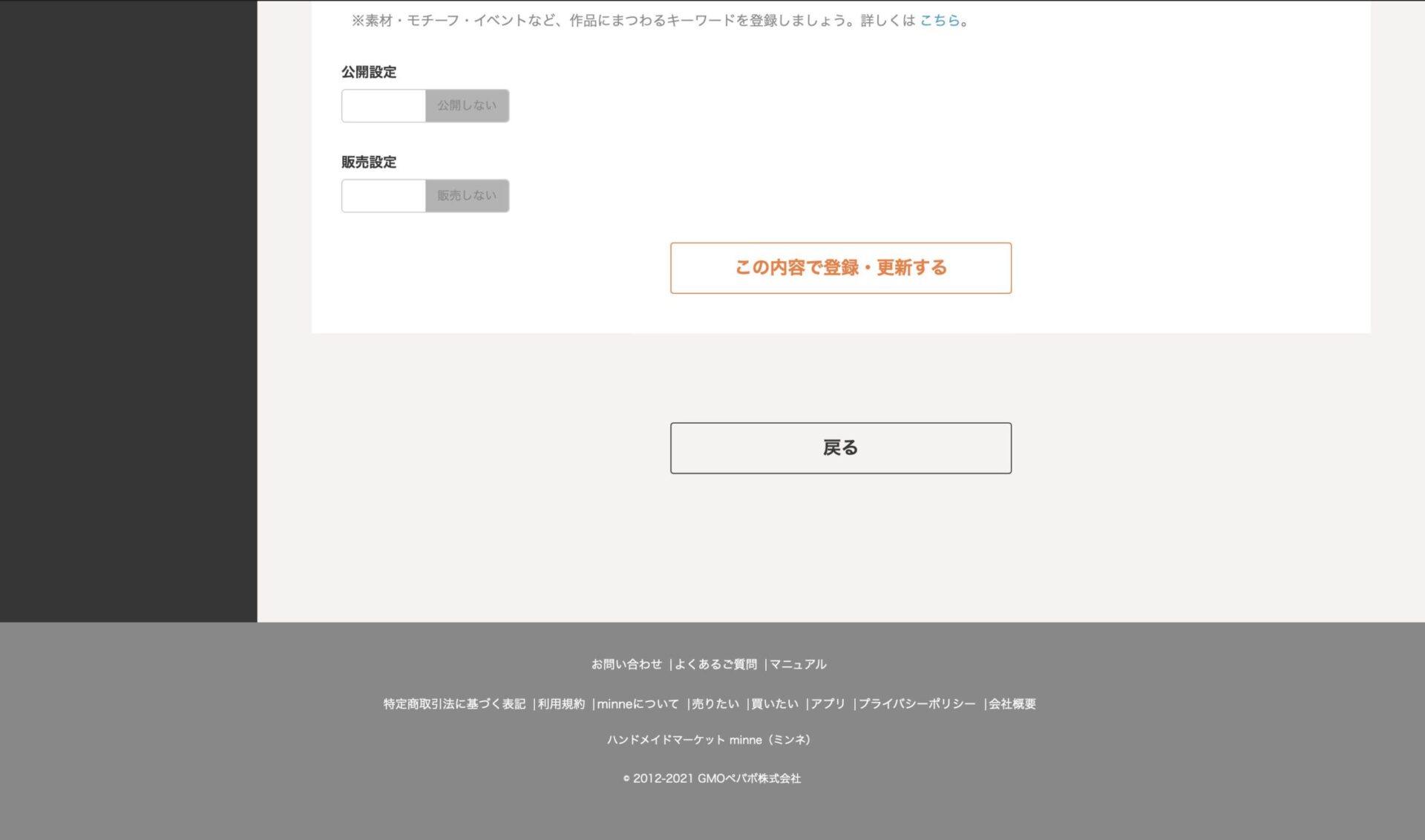
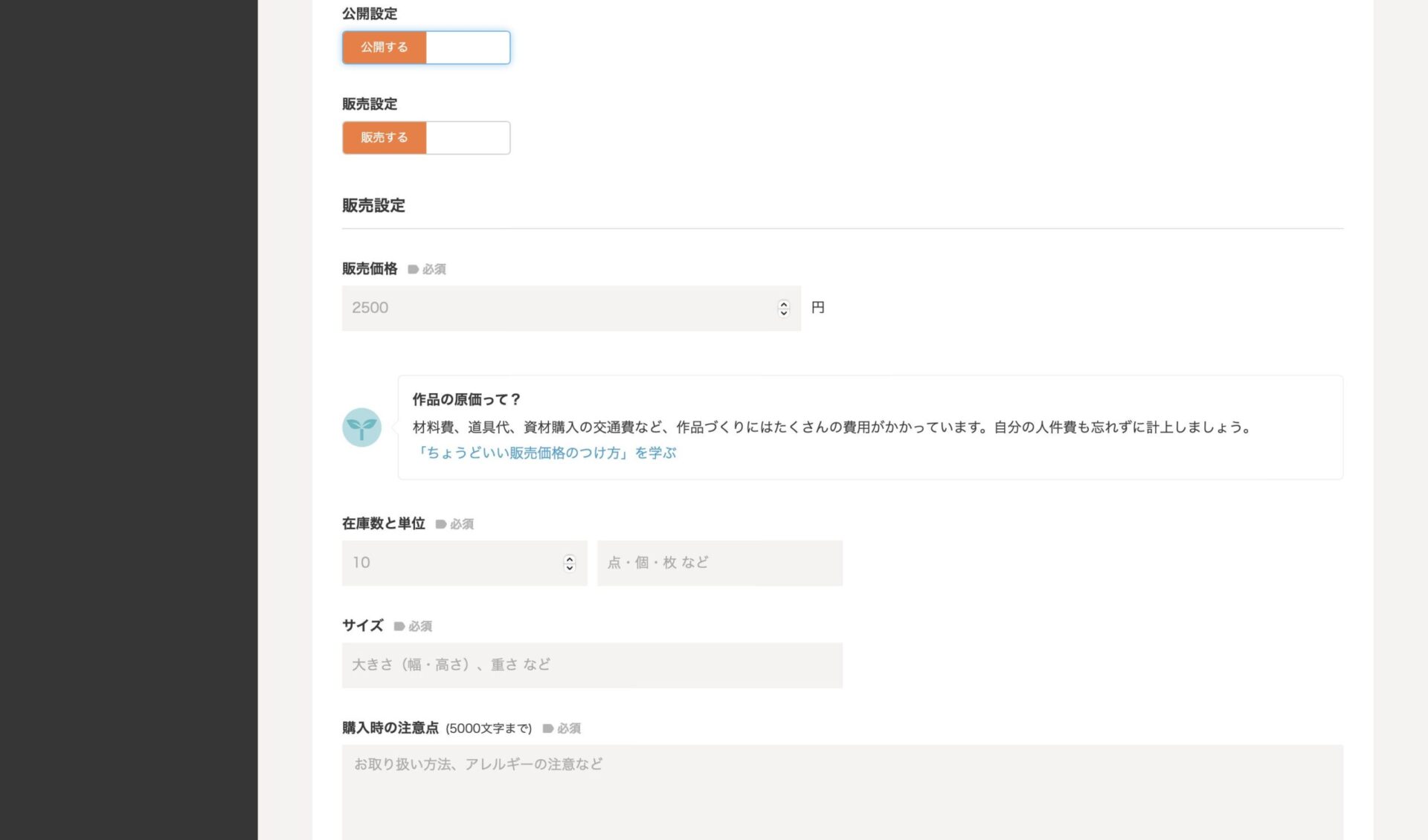
上から、
「販売したい作品の価格設定」
「在庫の数と単位、(一点物や受注制作の場合は「1」でOK)」
「作品の大きさ・サイズ」
「購入時の注意点」
それぞれを記入していきます。
もし分からなければ、他の作家さんを参考にしてみましょう。
さらに下に進んで、
受注が来てから発送までの日数(0日〜120日まで)
購入オプションの設定
配送方法の設定
を、それぞれ記載します。
「購入オプションの設定」と「配送方法の設定」に関してはテンプレート化できるので、
事前に設定しておくと便利です。
全て入力して問題なければ、
「この内容で登録・更新する」
をクリックします。
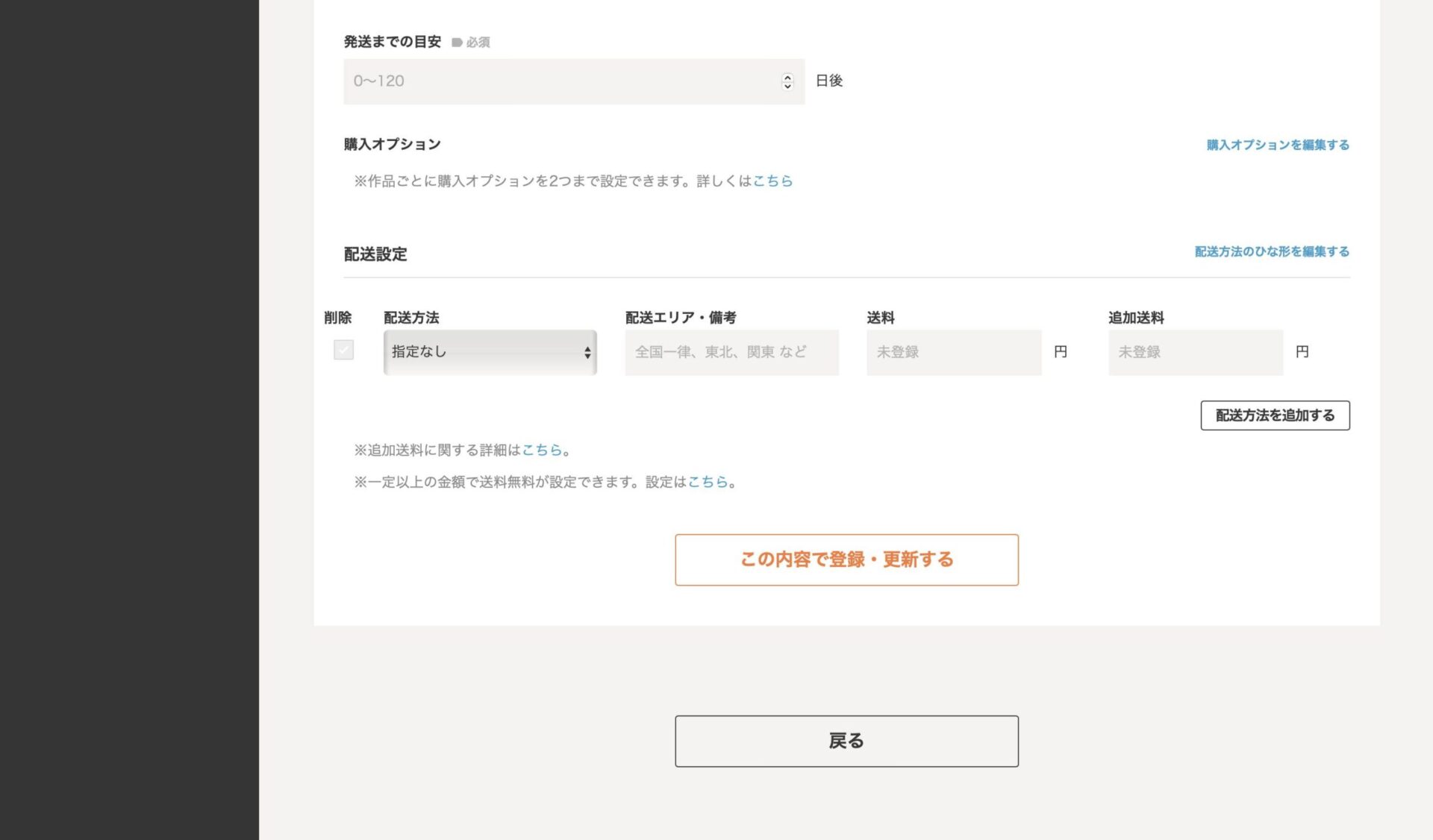
登録が完了すると、作品登録ページの一番上に
「作品の更新を行いました。」と表示され、作品の出品が完了となります。
「作品を見る」ボタンをクリックすると、実際の販売ページを閲覧することができます。
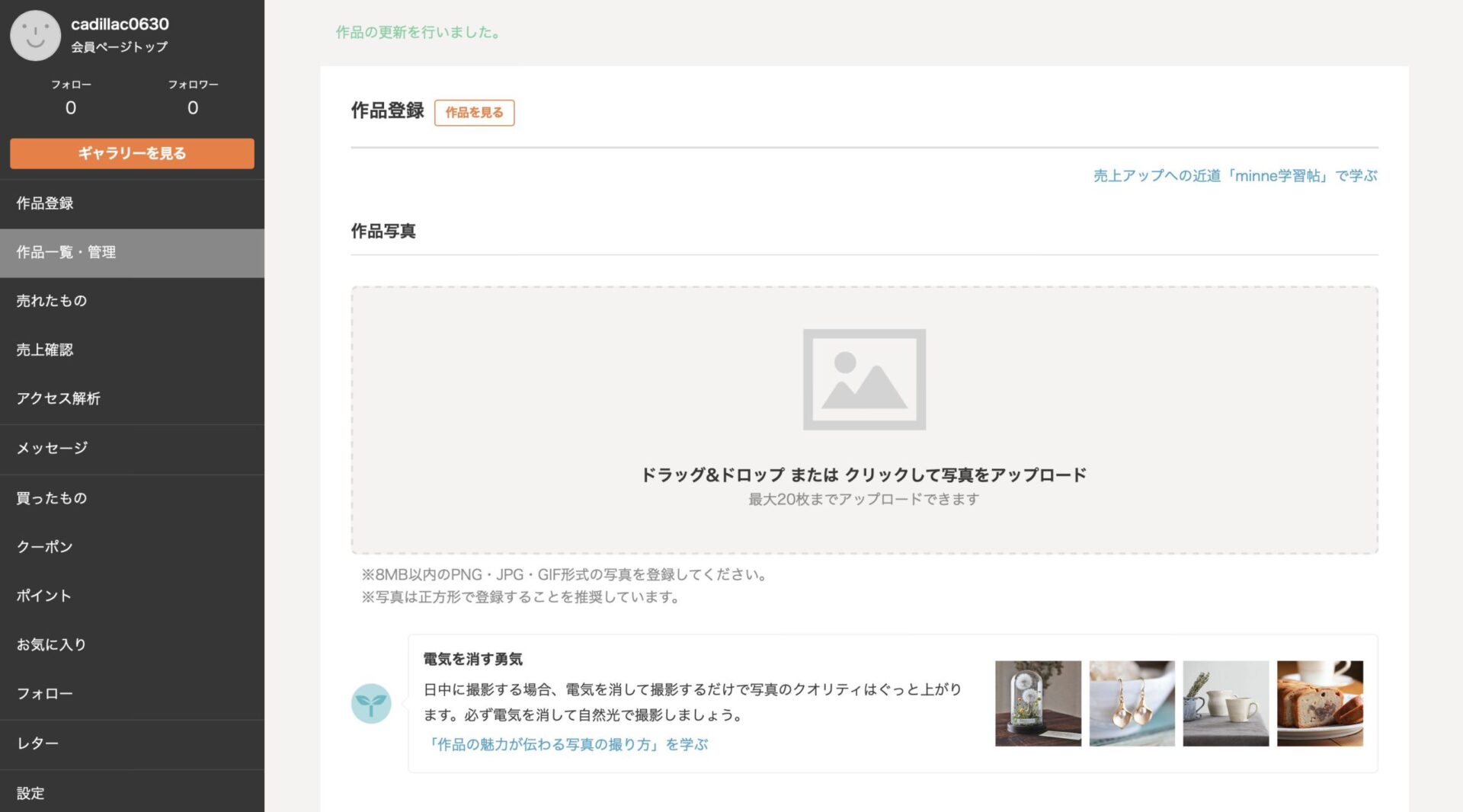
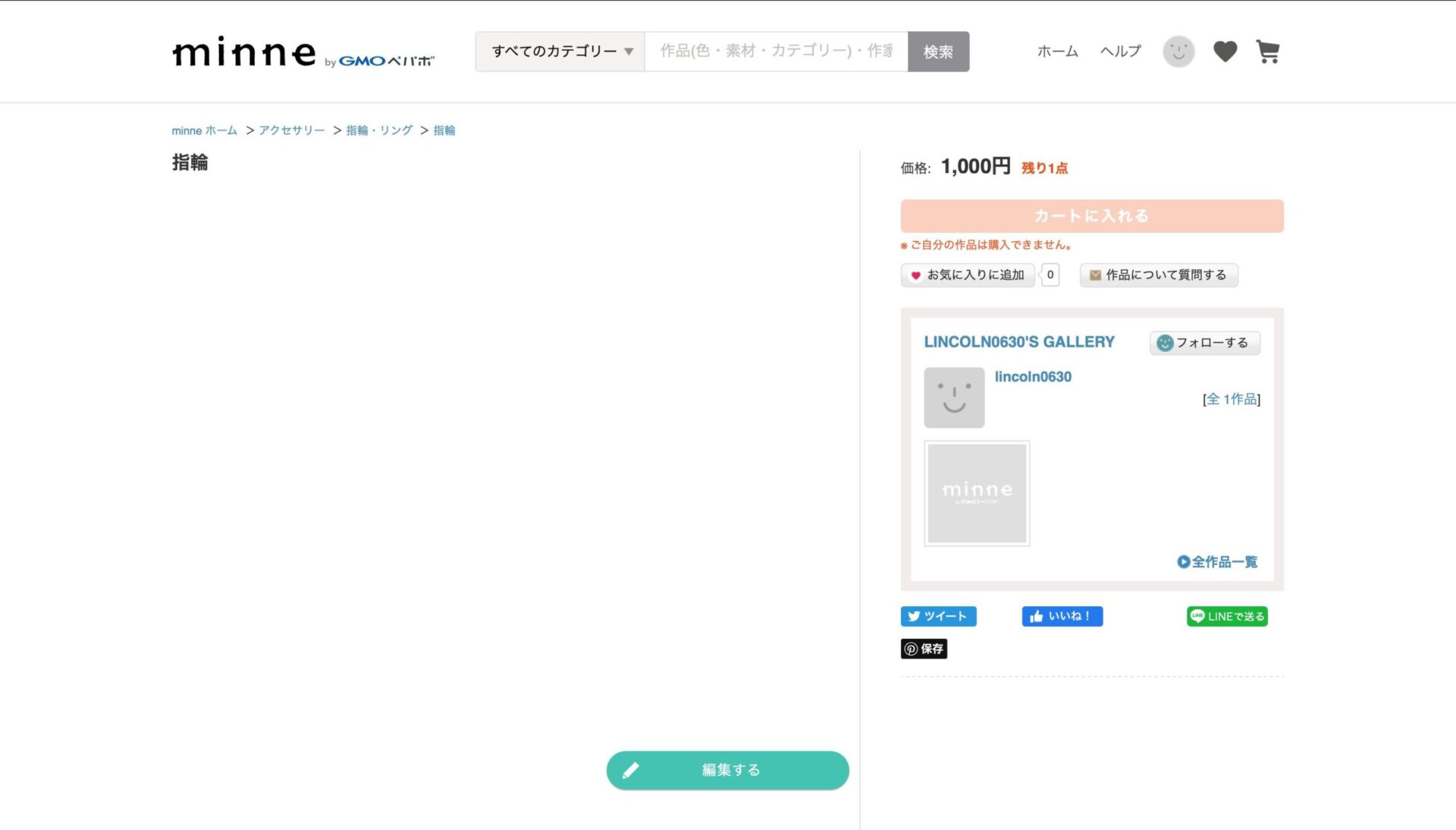
また、左側の「作品一覧・管理」から登録されているか確認してみましょう。
実際に登録されているのが確認できるかと思います。
内容を編集する場合は、右側にあるギアマークをクリックして
「編集」を選択すると、先程と同じく、作品の編集画面に切り替わります。
また、似たような作品をいくつも出品したい場合は、
「コピーする」を使うと先程入力した内容が引き継がれた状態で
作品を新規作成できるので便利です。
在庫切れになった場合で販売を停止する場合は、
「販売しない」もしくは「公開しない」をクリックしましょう。
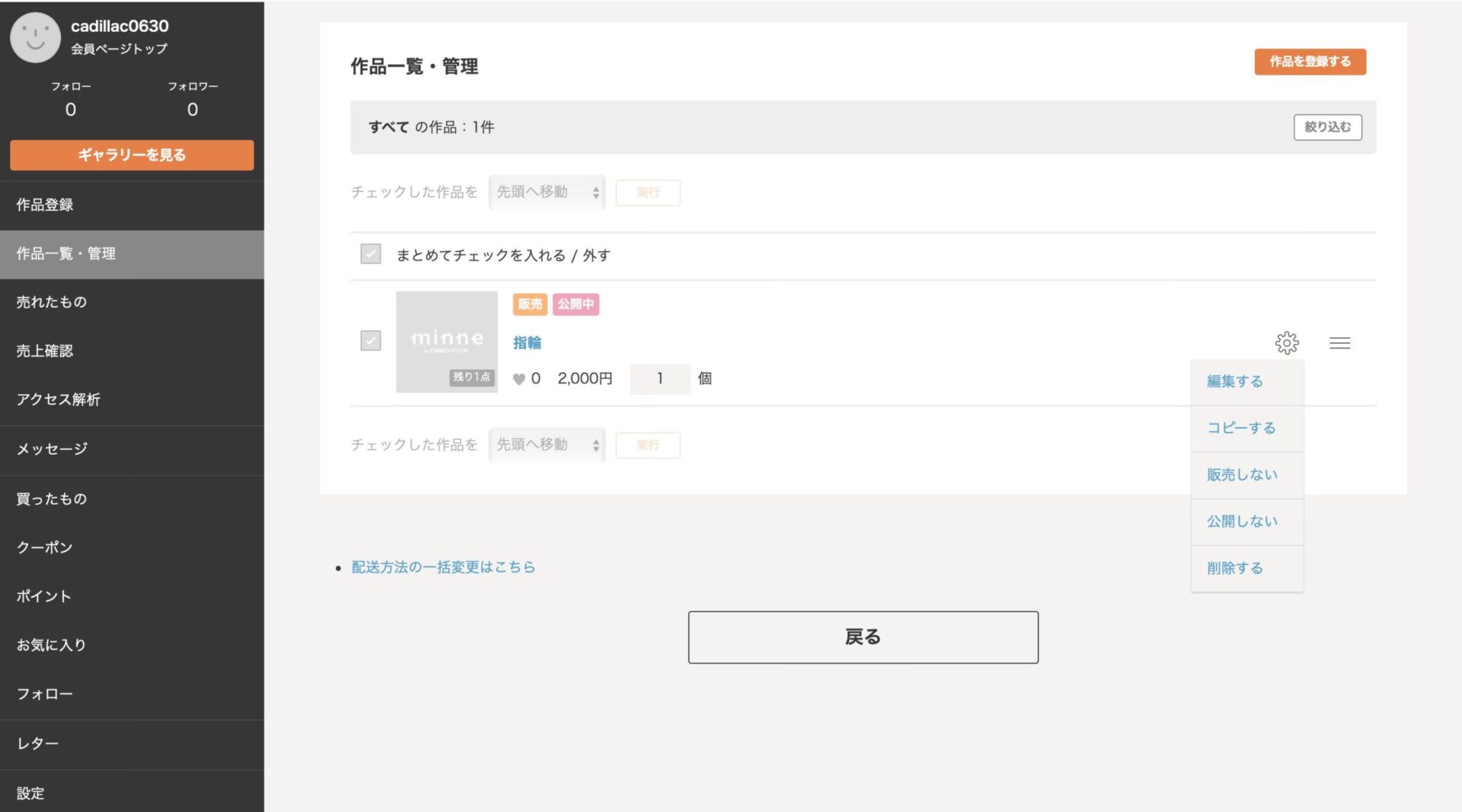
これで、PC版のminne(ミンネ)登録〜出品は以上です。
お疲れ様でした。
スマホ版 minne(ミンネ)でショップ開設する方法
ここからはスマホでの登録方法を説明していきます。
まずは下記のリンクからminneのトップ画面に入ります。
続いて、右上の「ログイン」をタップします。
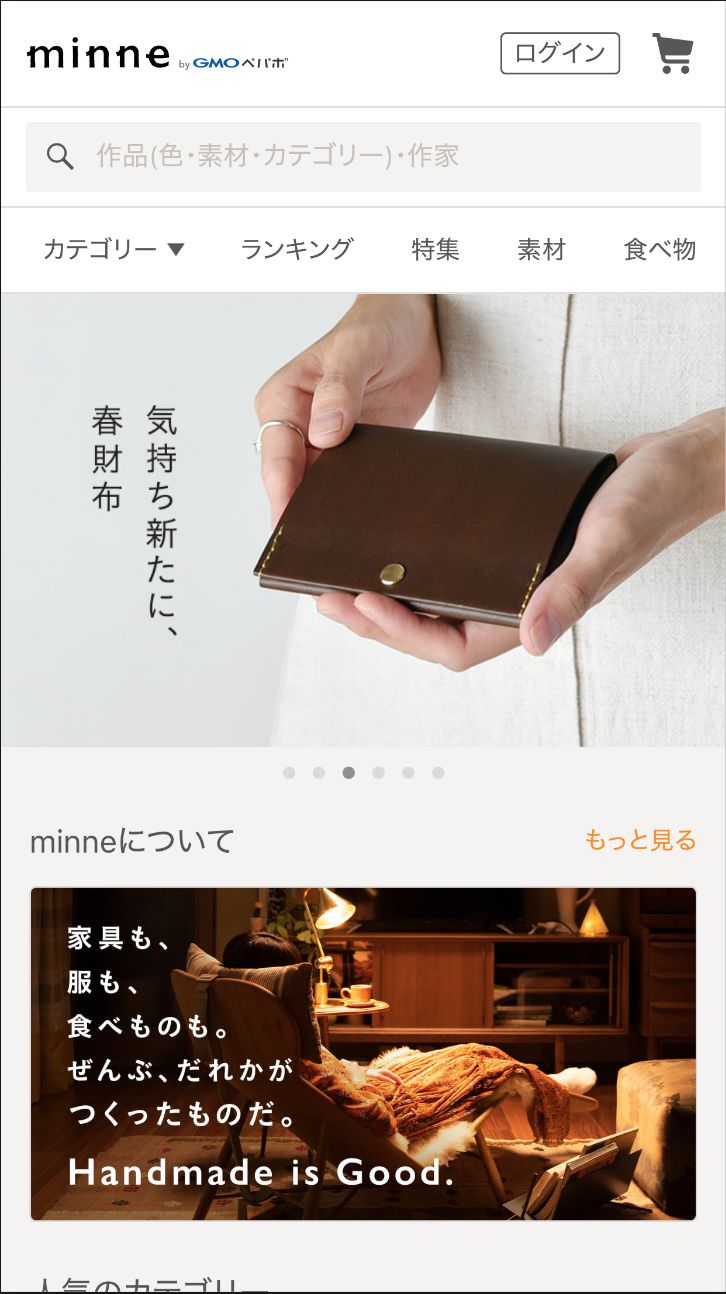
ログイン画面になりますが、
ここでは「会員登録」をタップします。
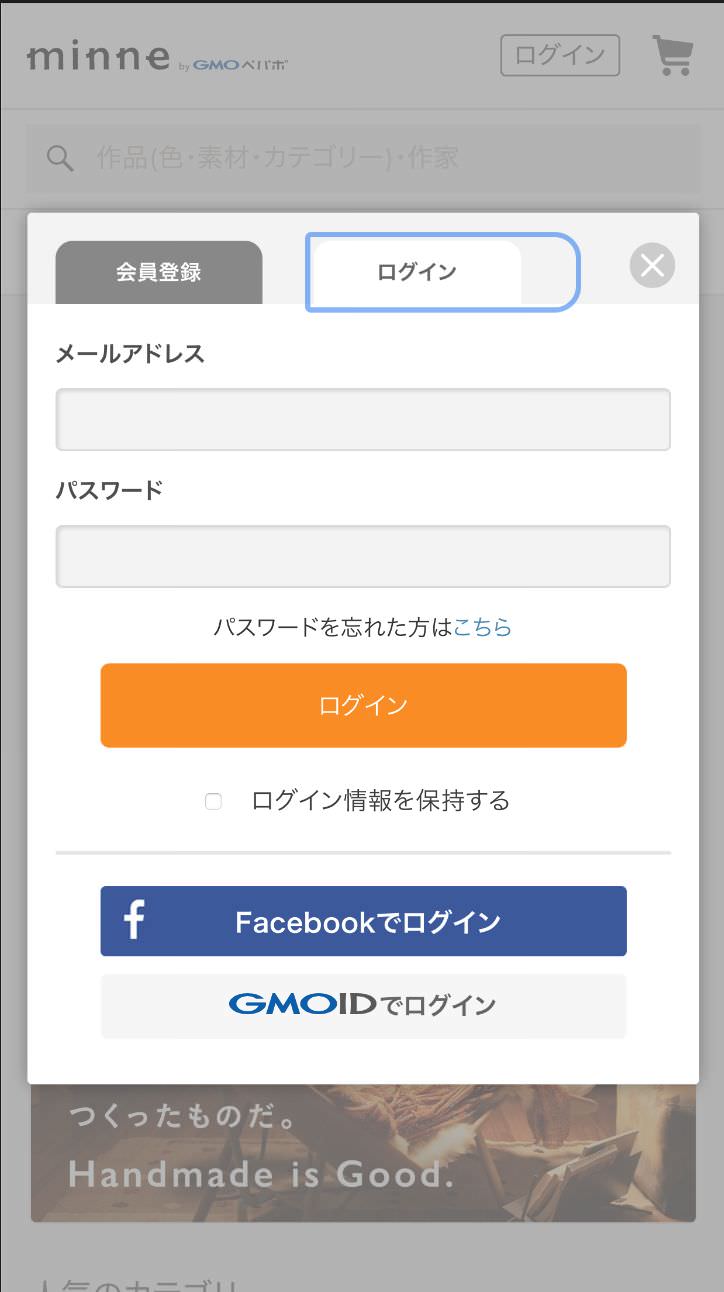
登録したいメールアドレス、パスワード、ユーザーIDを入力して、
【利用規約に同意して会員登録】をタップします。
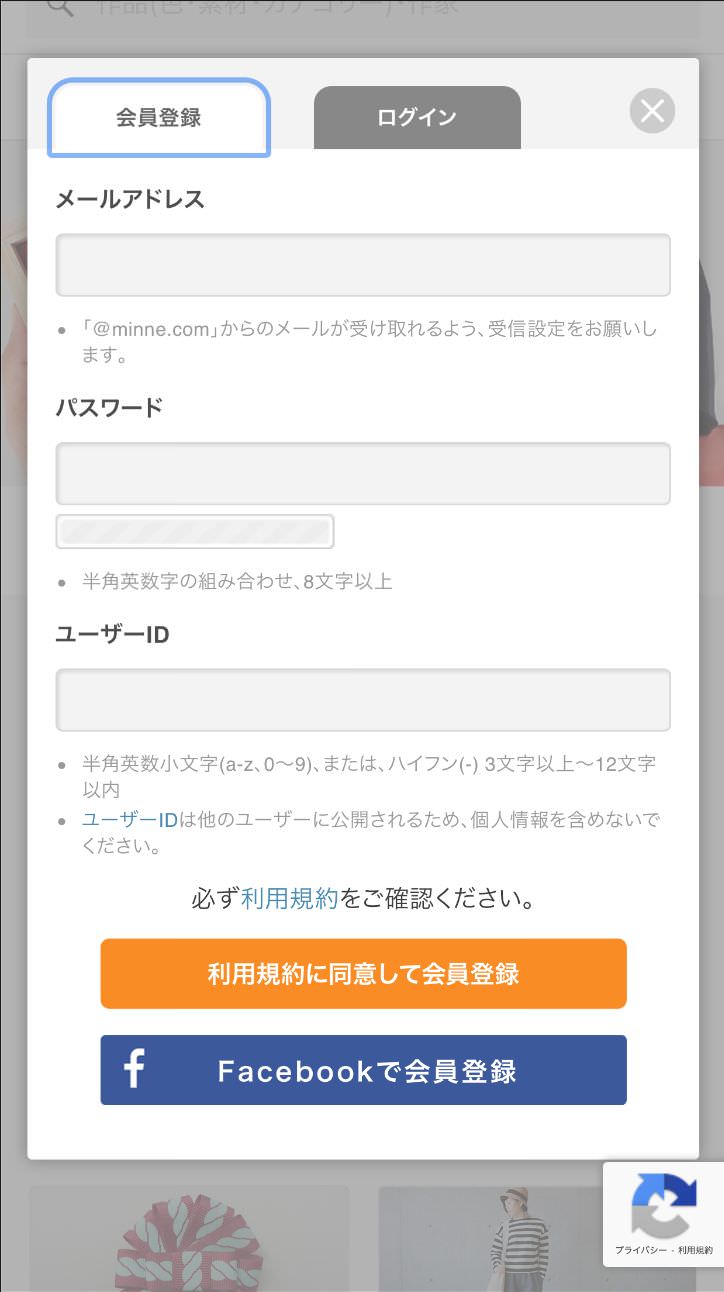
トップページに戻り
「アカウント登録に成功しました」と表示されます。
続いて、右上のアイコンマーク(ニコちゃんマークみたいな)をタップしてから
オレンジ色の「会員ページ」をタップします。
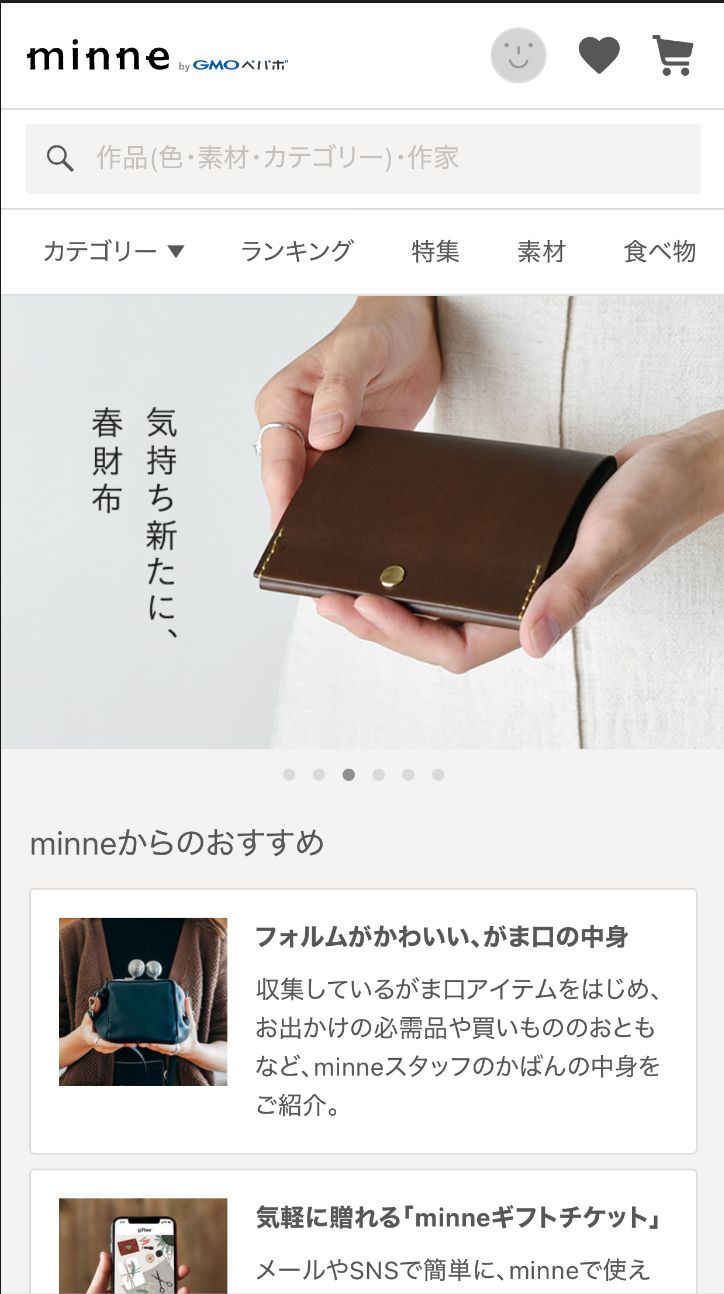
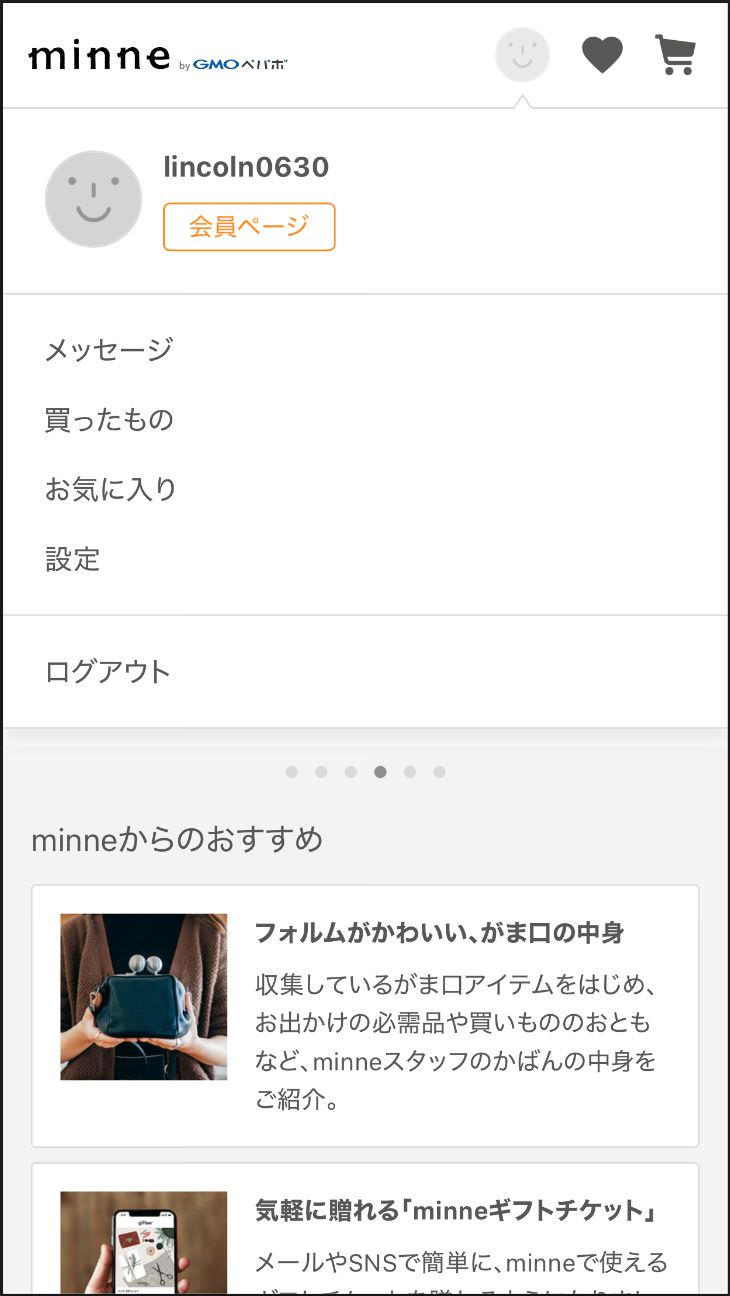
「作家登録をはじめる」というボタンがあるのでタップします。
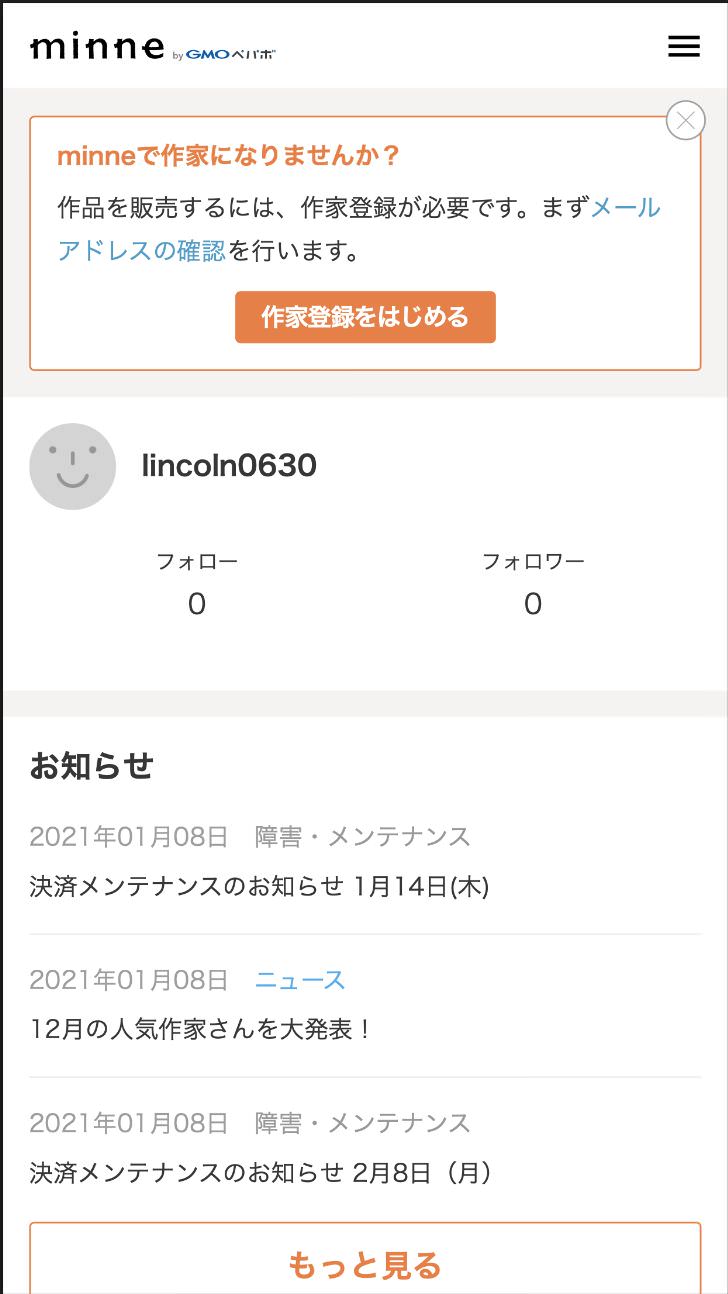
メールアドレスの確認画面になります。
登録されているメールアドレスが正しいことを確認して、
「確認用メールを送信する」をタップします。
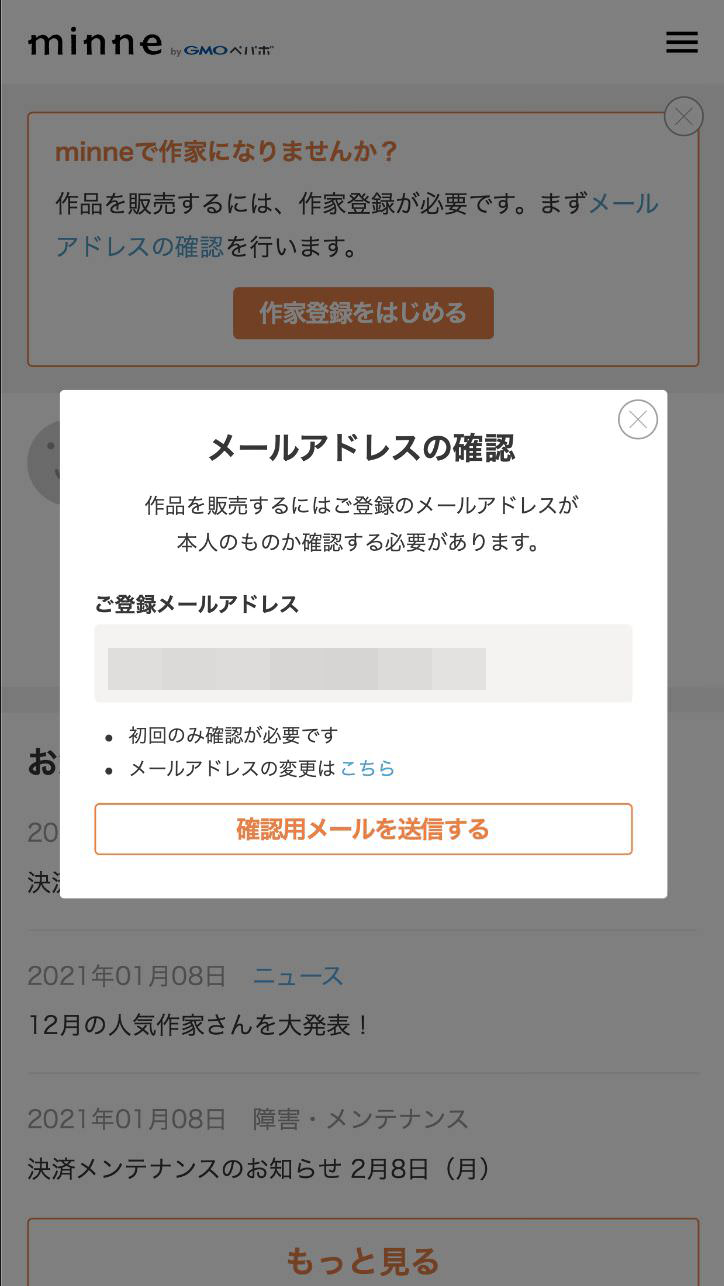
すると、登録したメールアドレス宛に
下記のようなメールが届くので、
「minneのwebページをお使いの方はこちら」のURLをタップします。
このタイミングでminneのアプリをインストールすることもできます。
アプリから入りたい場合は「minneのアプリをお使いの方はこちら」をタップします。
(アプリを選択した場合は、再度ログインする必要があります。)
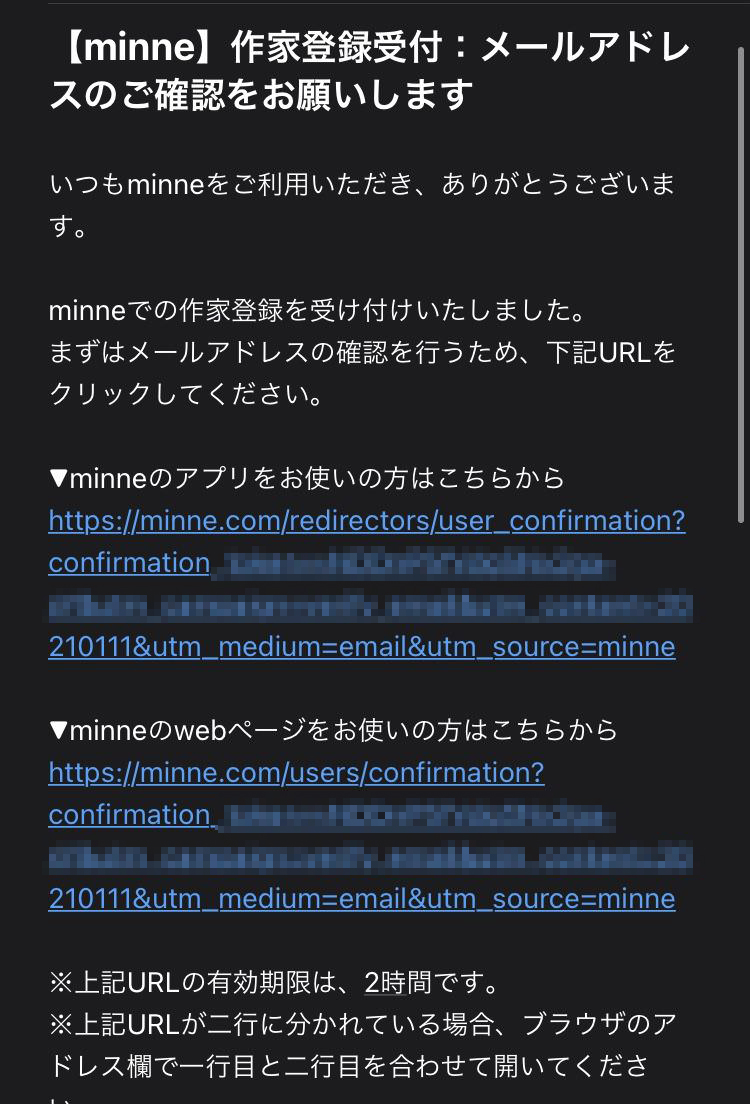
その後、再びトップ画面に戻りますので、
もう一度「会員ページ」まで進みます。
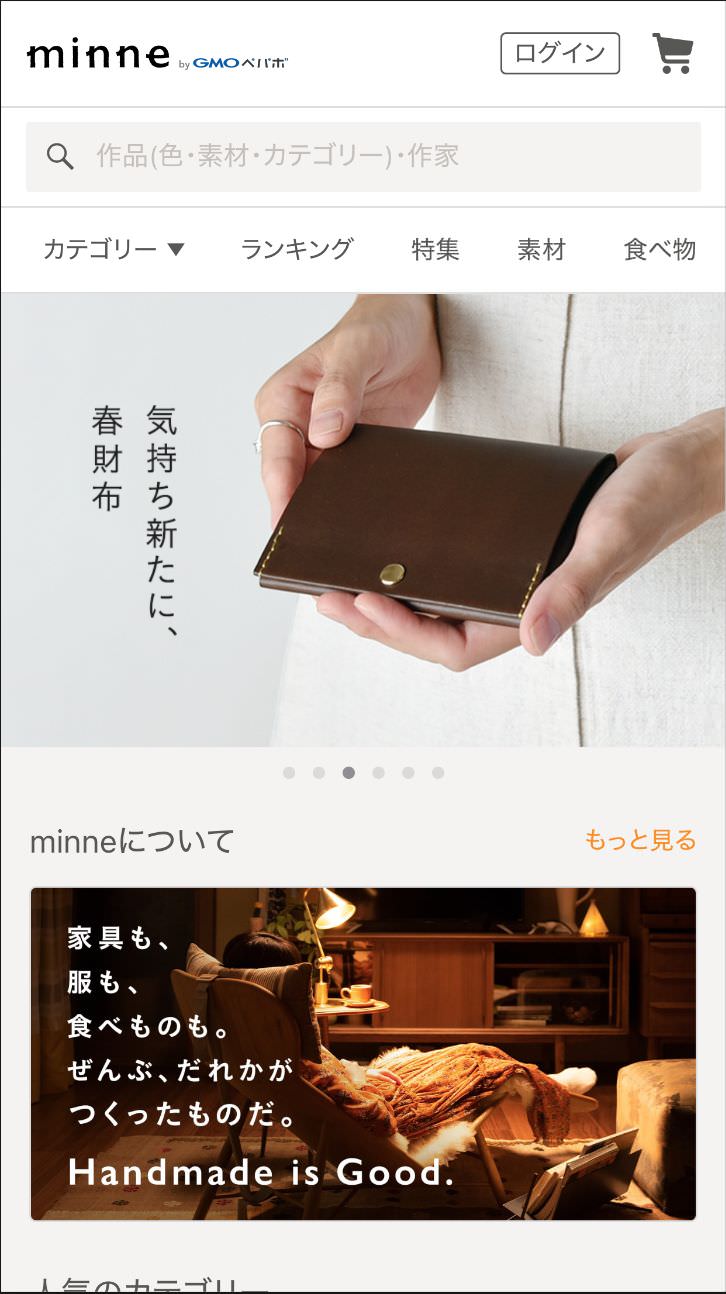
すると今度は、上の方に「作家登録を完了させましょう!」と表示が出るので、
順に入力していきます。
メールアドレスの確認は済んでいるので、
「次のステップへ」をタップします。
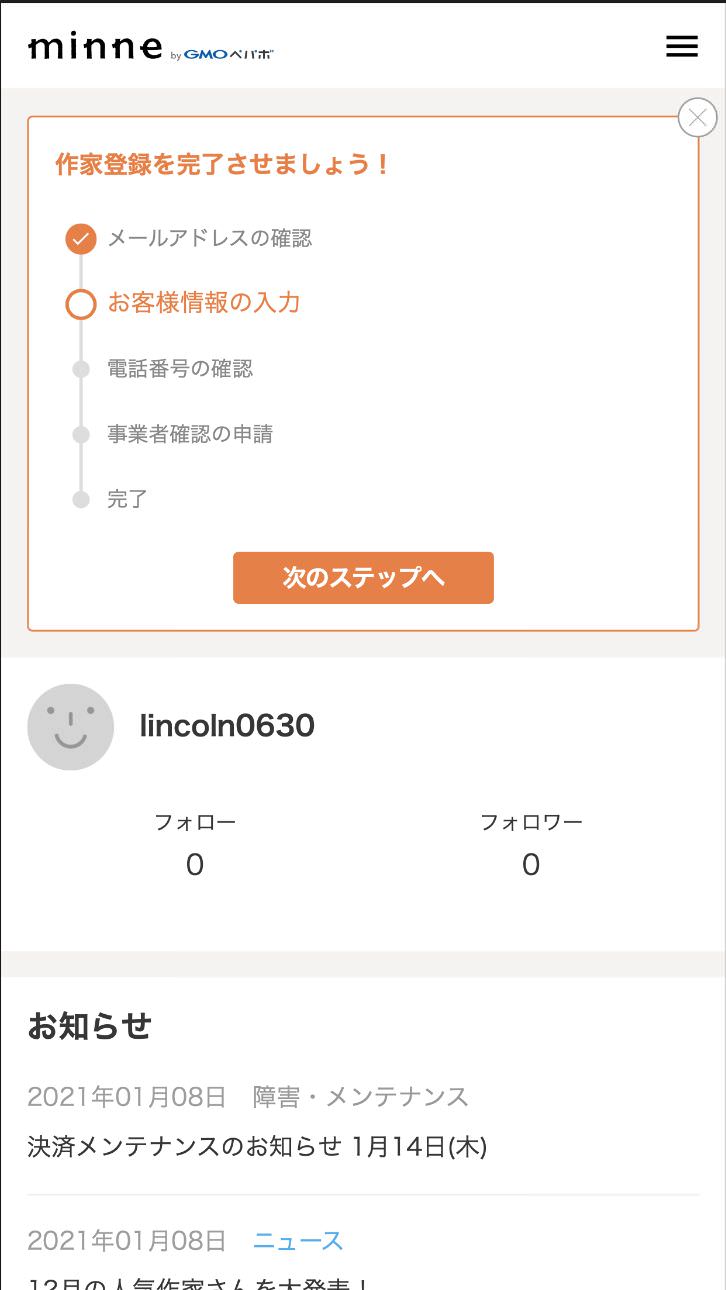
「お客様情報の編集」という画面が出ますので、
全て入力していきます。
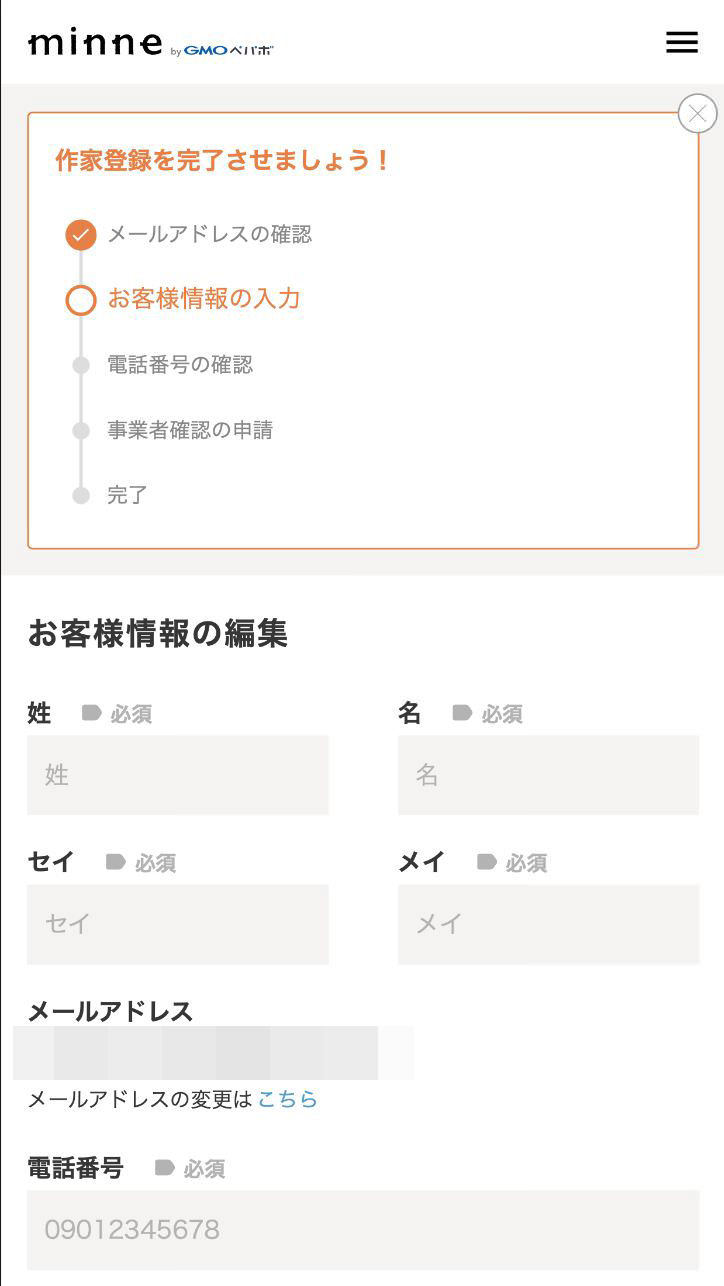
入力が完了したら
一番下の「更新する」をタップします。
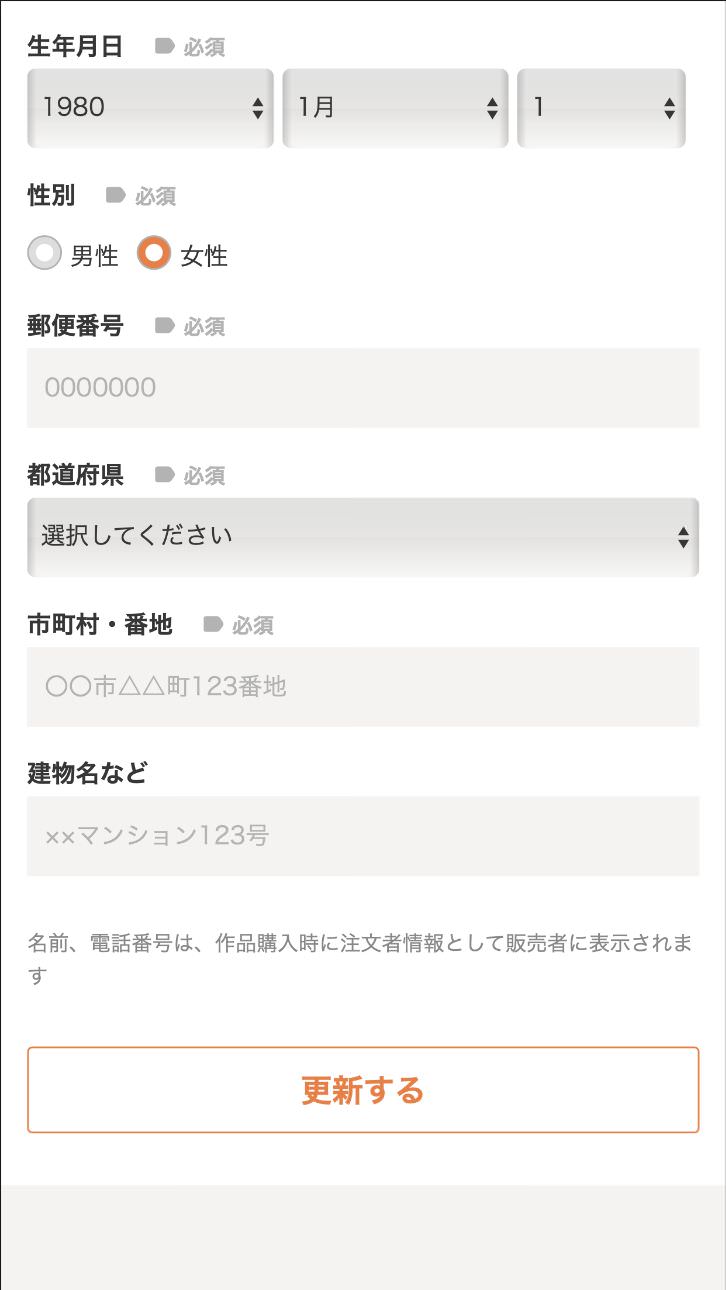
確認画面が表示され、画面上に「お客様の情報を更新しました。」と出るので
「次のステップへ」をタップします。
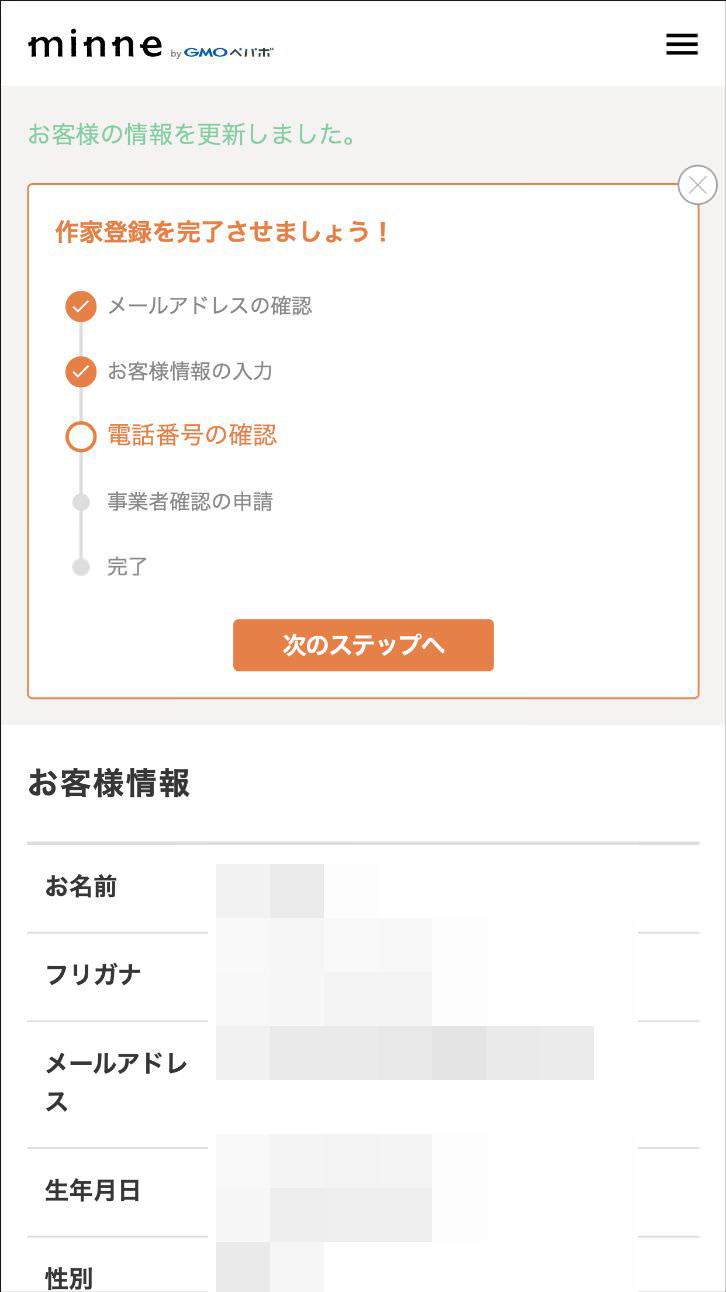
次は、電話番号の確認画面に入ります。
登録した電話番号に間違いがなければ、
「SMSを受信する」のボタンをタップします。
ショートメールが届かない場合は、
下の「認証コードが届かない場合」をタップしてください。
認証コードが届かない場合は電話番号が間違っている、
もしくはSMS設定がおかしい可能性がありますので確認してください。
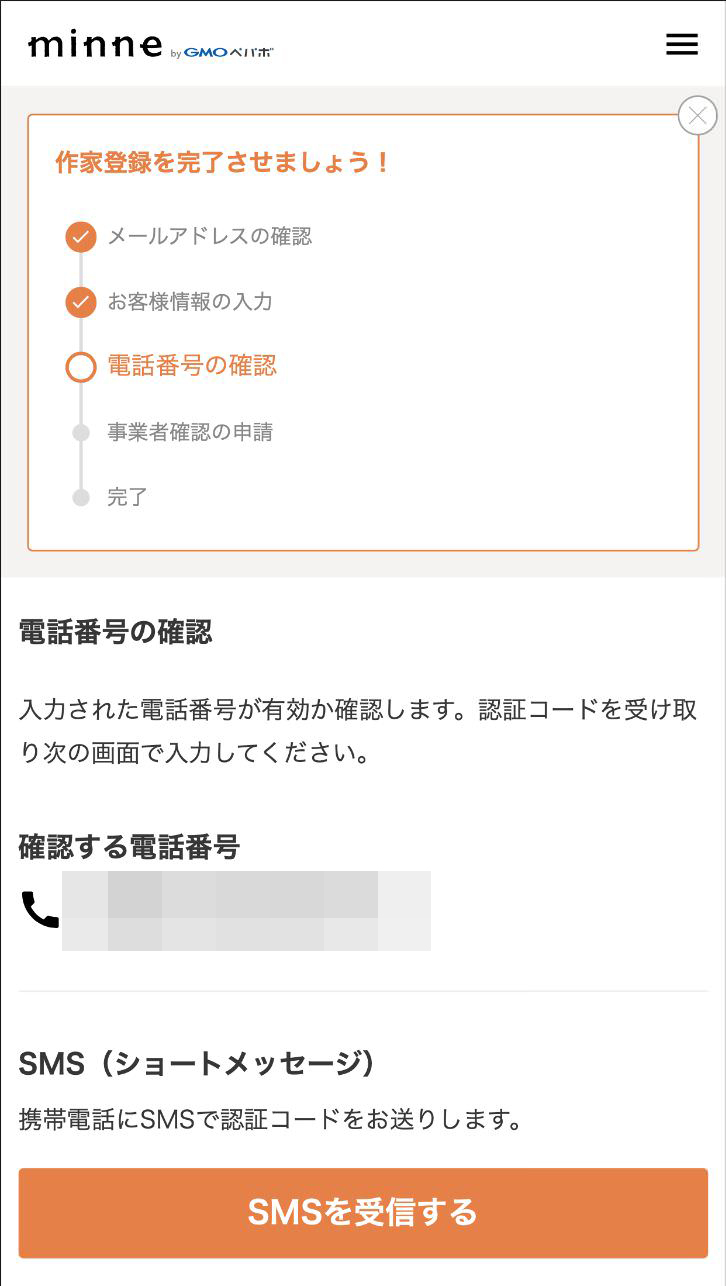
次に、認証コードを入力する画面に移動しますので
SMSに届いたコードを入力してください。
入力したら「認証する」をタップします。
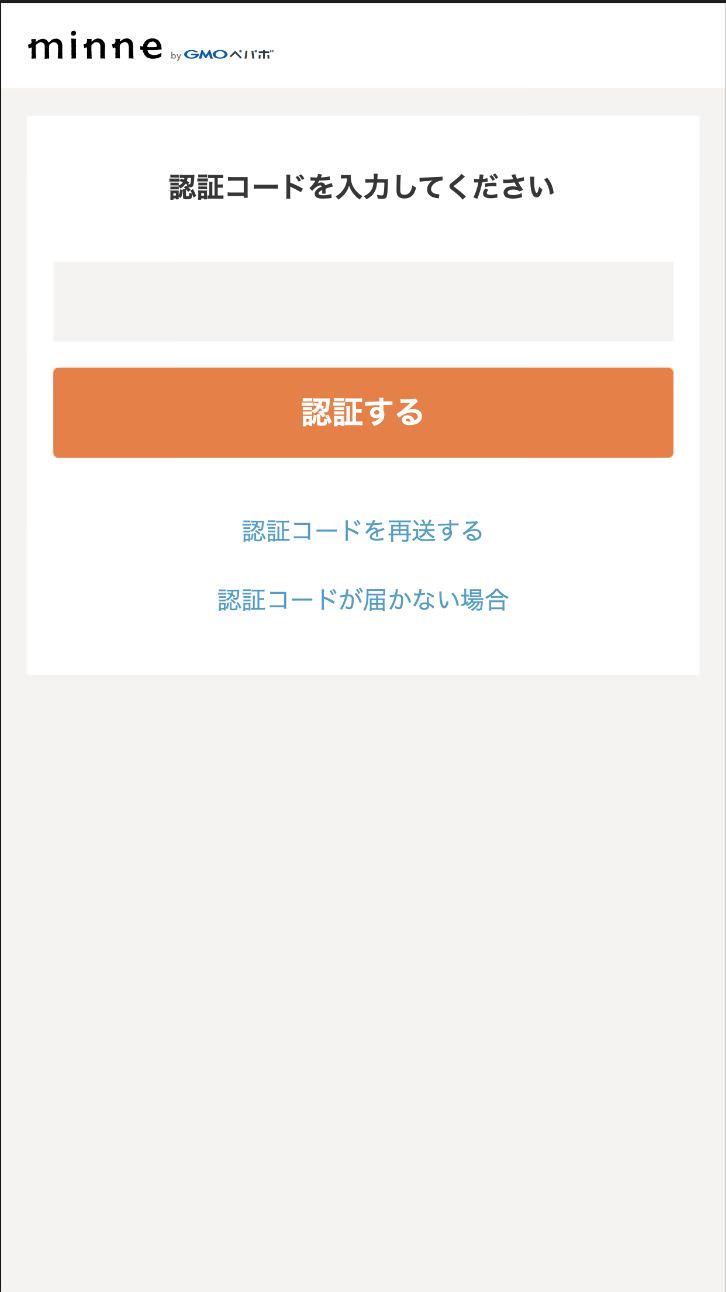
認証に成功すると、
設定画面に戻り、上の方に「電話番号の認証が完了しました」と表示されますので
続いて「次のステップへ」をタップします。
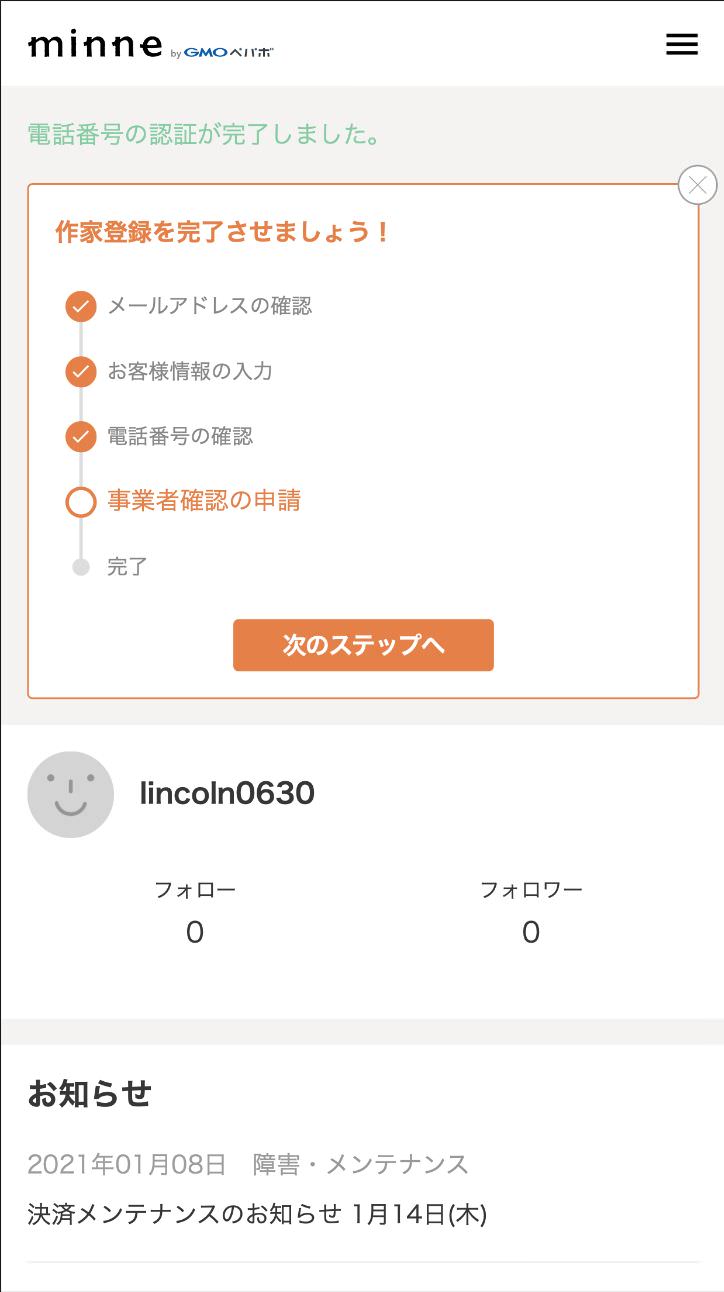
すると「事業者確認の申請」という画面になります。
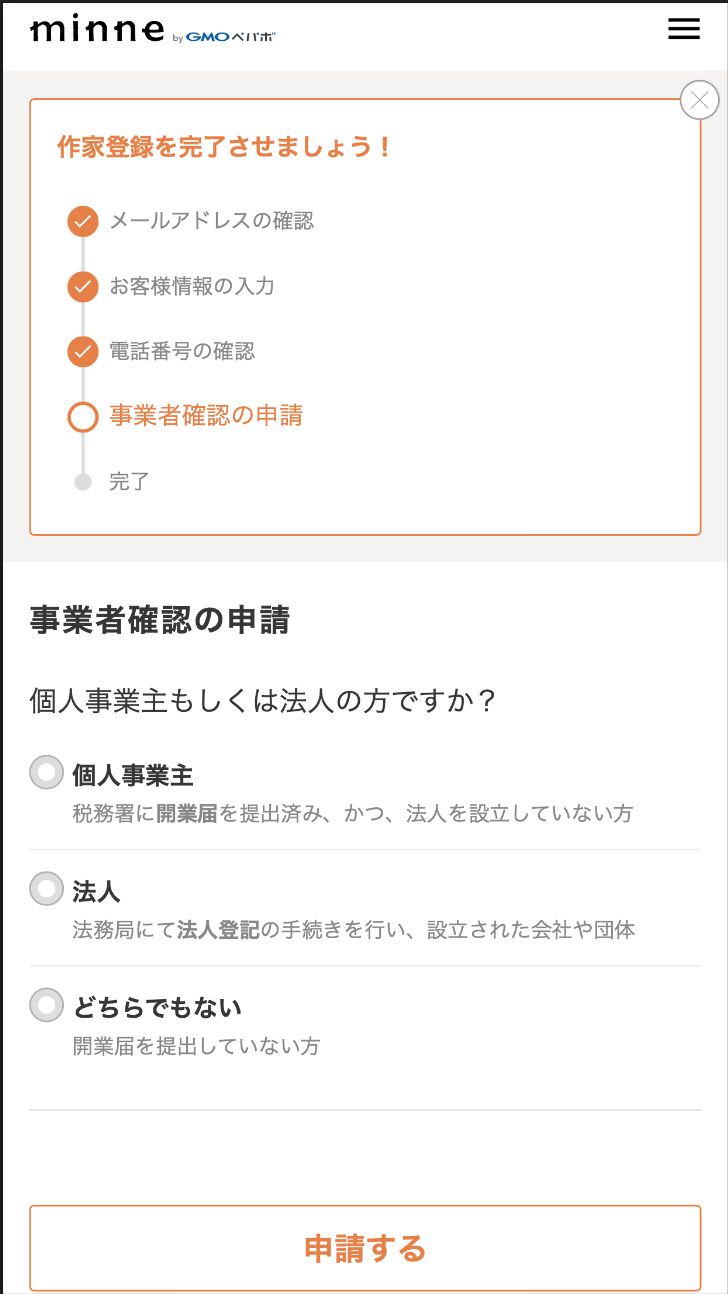
「個人事業主」「法人」「どちらでもない」の3種類から適切なものを選びます。
おそらくこの記事を見ている方は
「個人事業主」もしくは「どちらでもない」になるかと思います。
「個人事業主」の場合は必要事項を入力後にコンプライアンスチェックで「(a)(b)ともに該当しません」と「(c)(d)ともに該当しません」にチェックを入れ、「上記に同意する」にチェックを入れて
一番下の「申請する」をタップします。
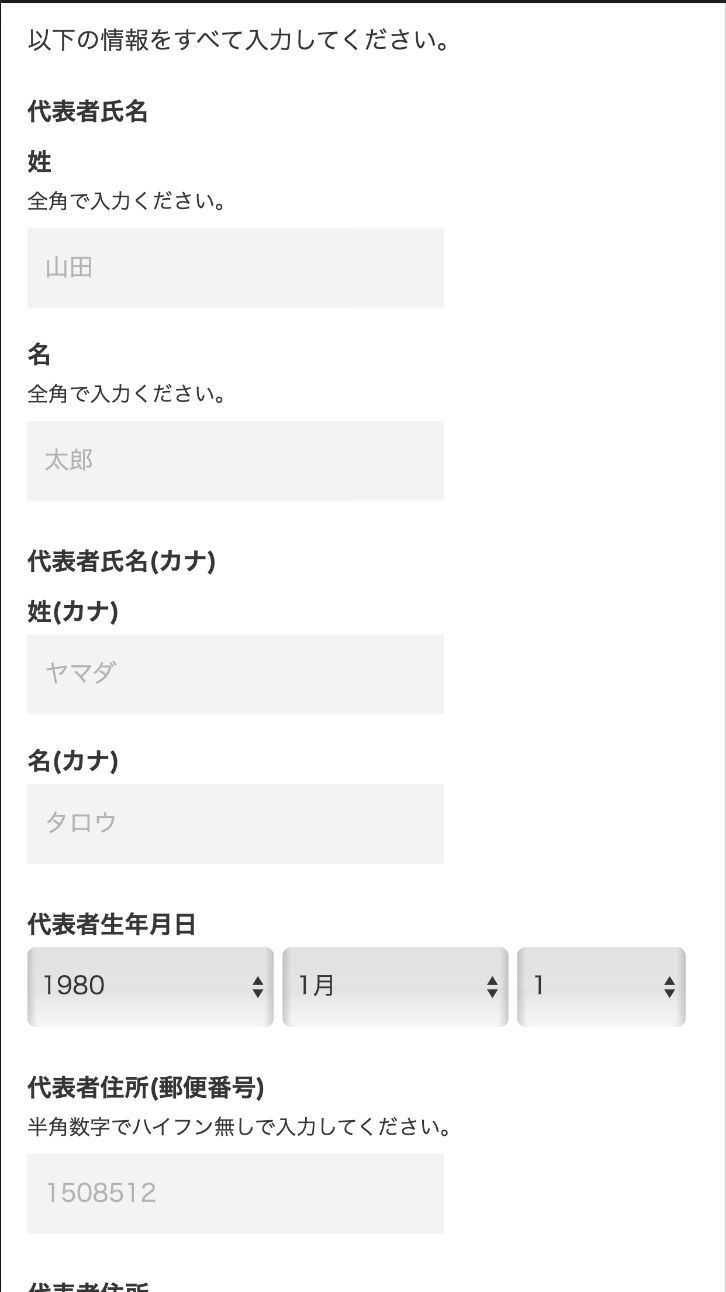
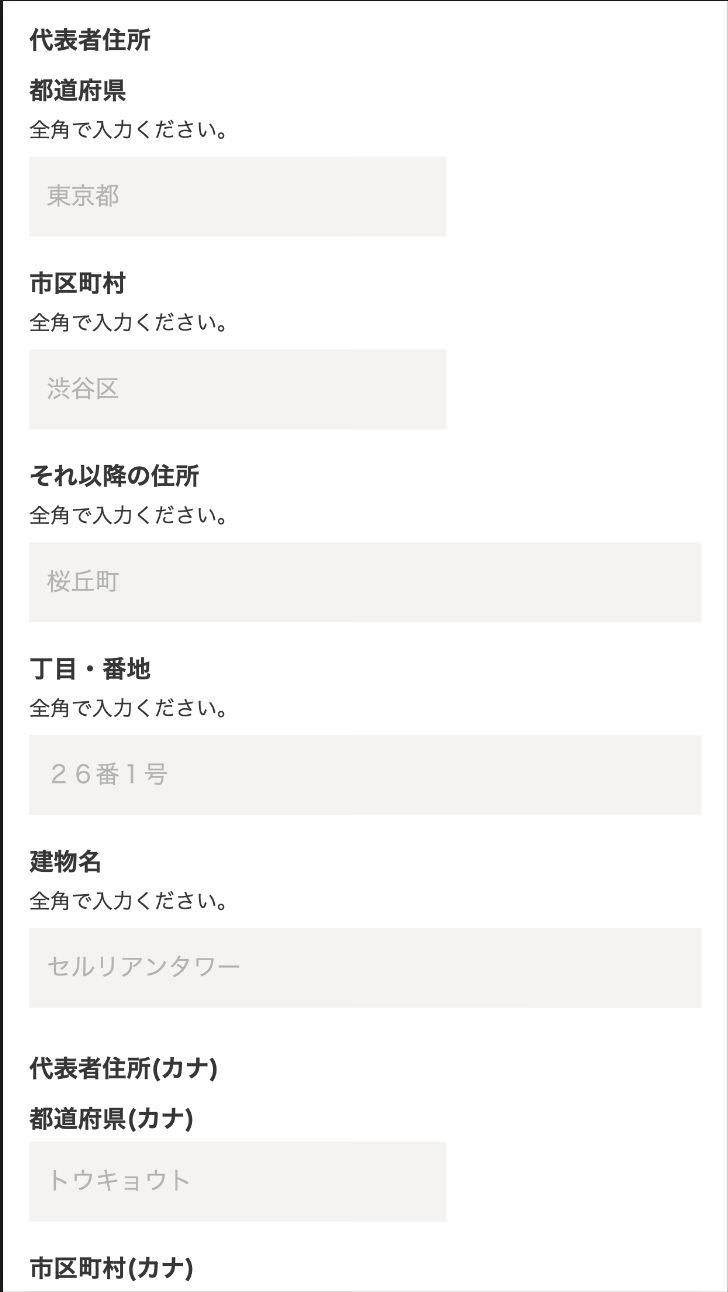
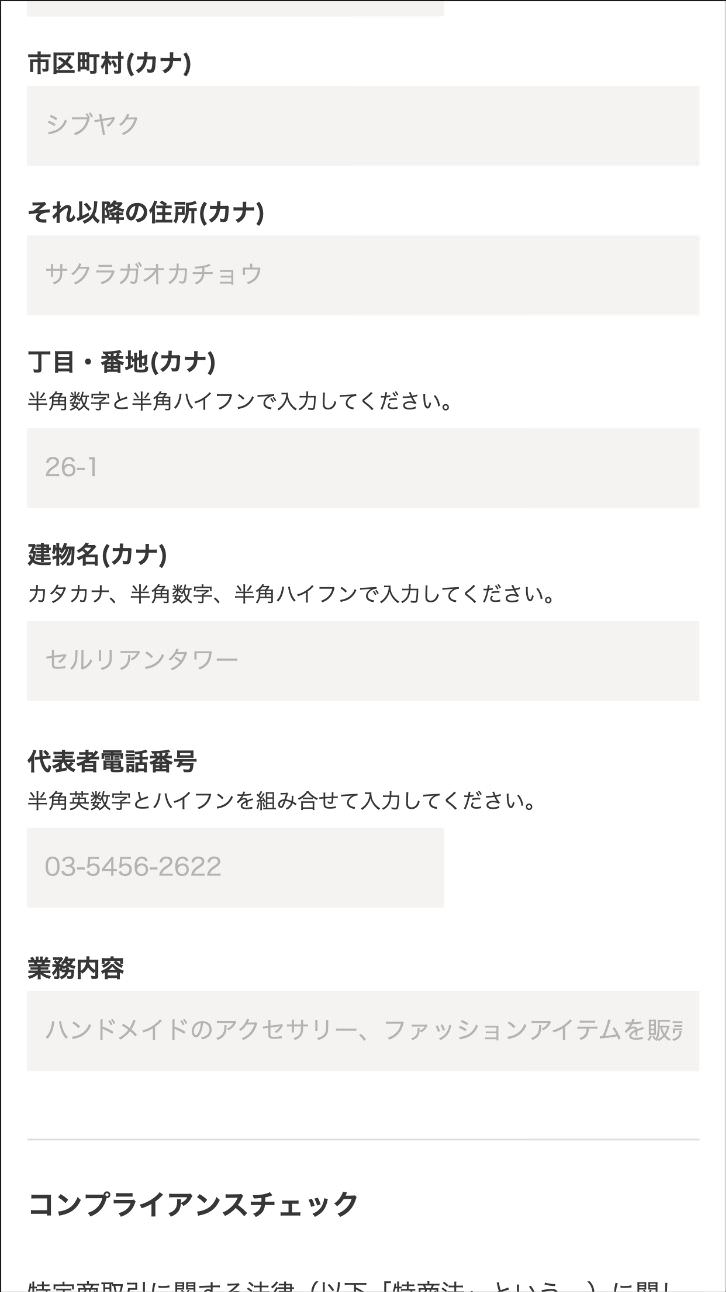
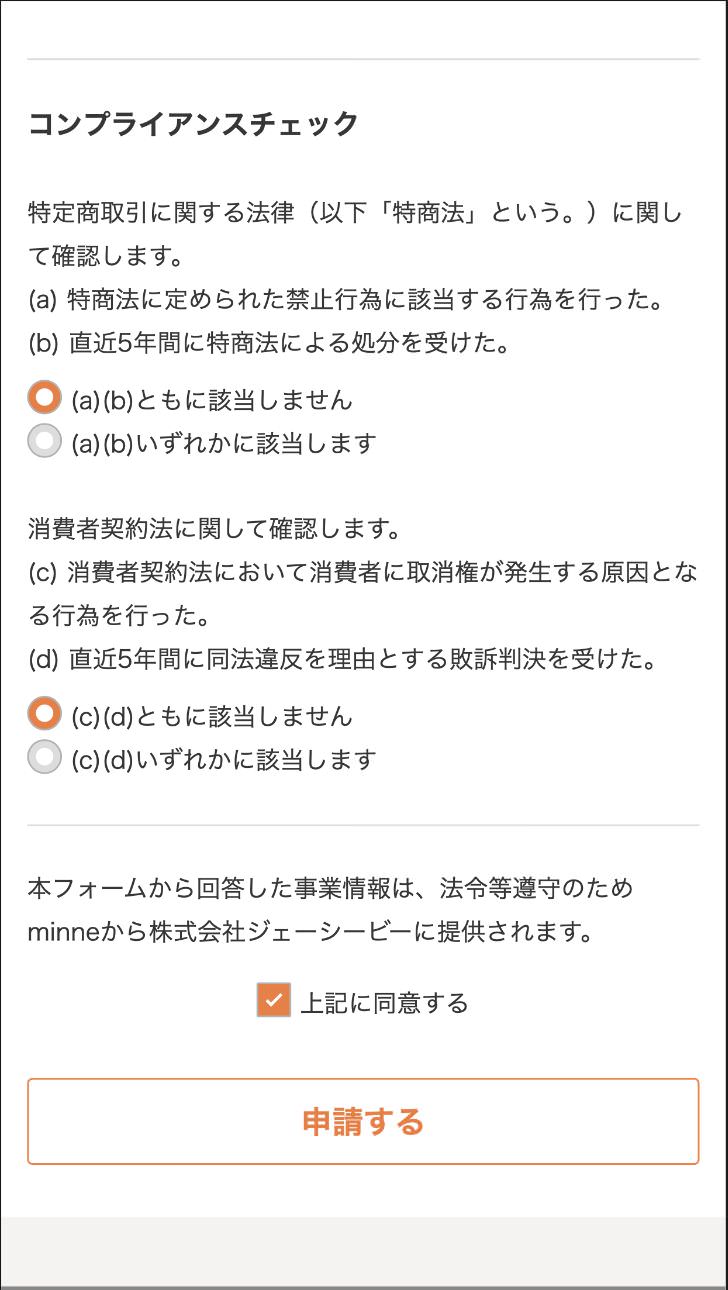
「どちらでもない」の場合は何も入力する必要はありませんので、
そのまま「申請する」をタップします。
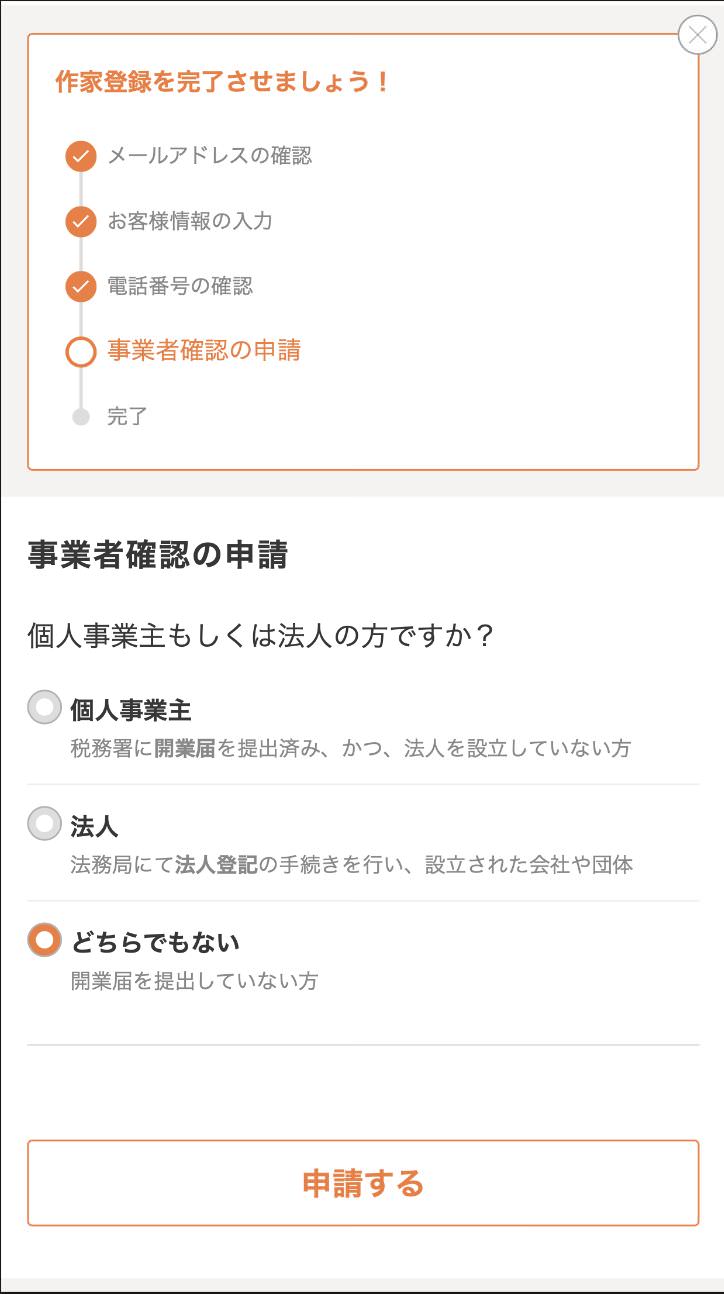
画面が切り替わり、上の方に「申請に成功しました」と緑色の文字で表示されますので
「作家登録を完了する」をタップします。
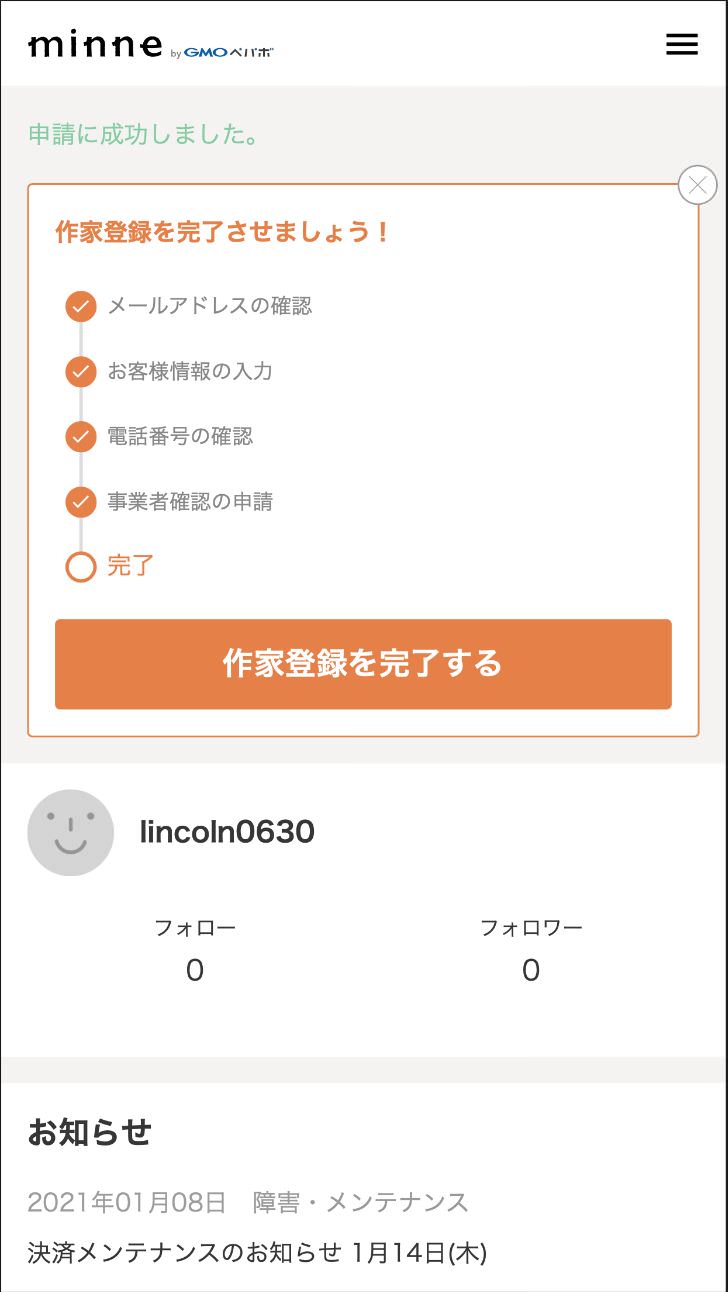
すると、画面が切り替わり、画面の上の方に「おめでとうございます!作品の販売できるようになりました。」と表示されます。
これで、作品の登録ができるようになります。
また、その下に「売上振込先(支払先)の口座のご登録はお済みですか?」と表示されていますので
この際に口座の登録もしてしまいましょう。
右側の「銀行口座設定」をタップしてください。
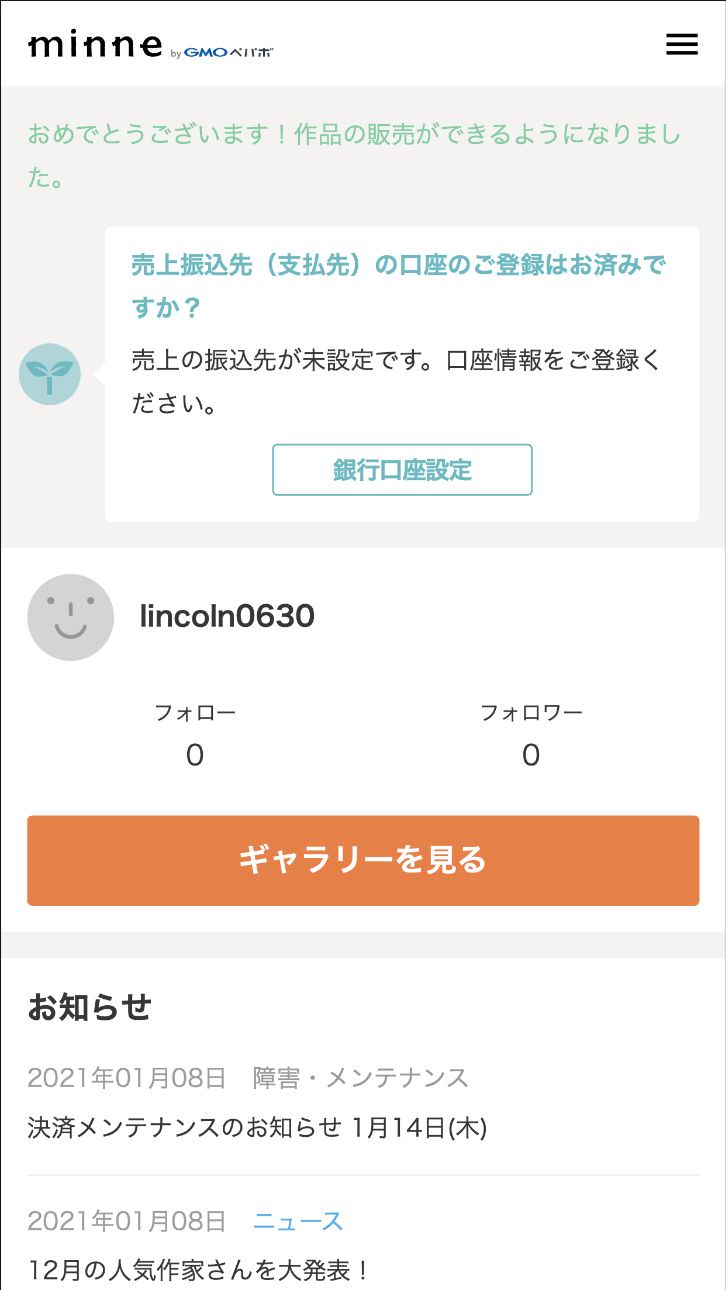
下の「銀行口座登録のチェック項目」を確認しながら、
振り込んでほしい銀行口座の詳細を入力します。
口座の内容を間違えてしまうと、振り込まれる際に余計な手数料がかかってしまうので、
よく確認して入力しましょう。
全て入力したら、「登録する」をタップします。
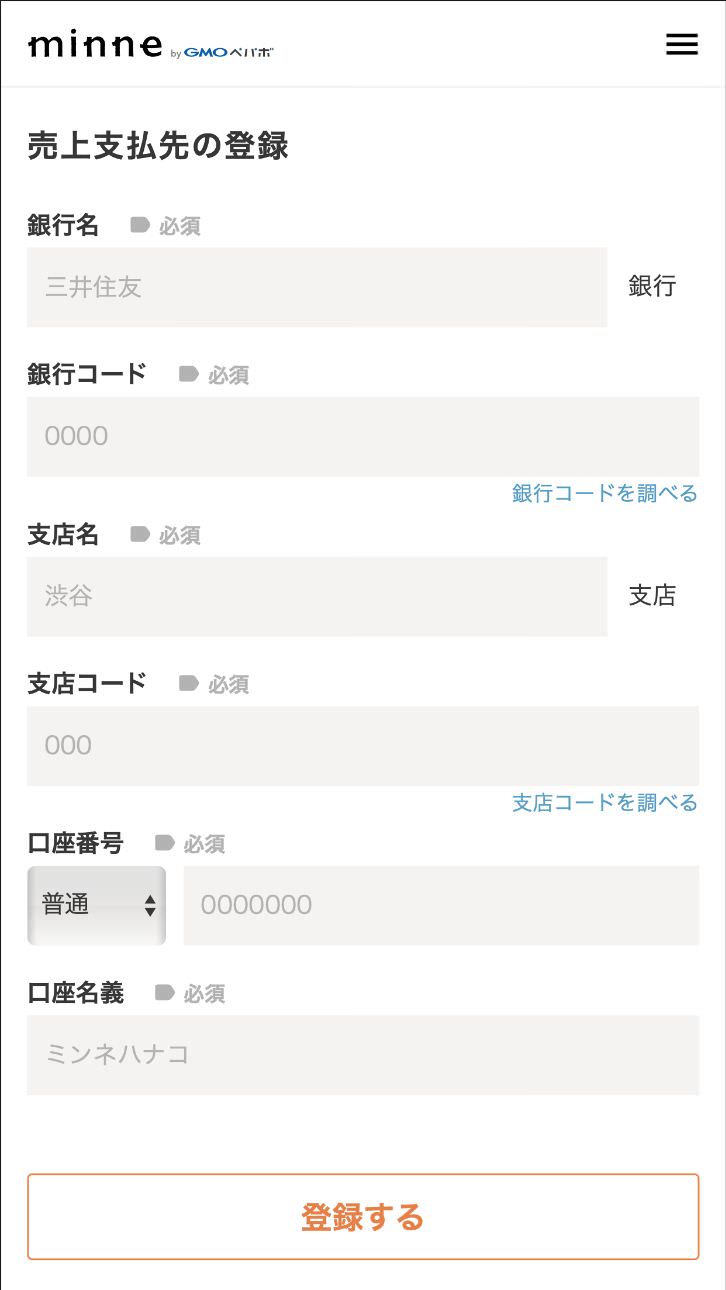
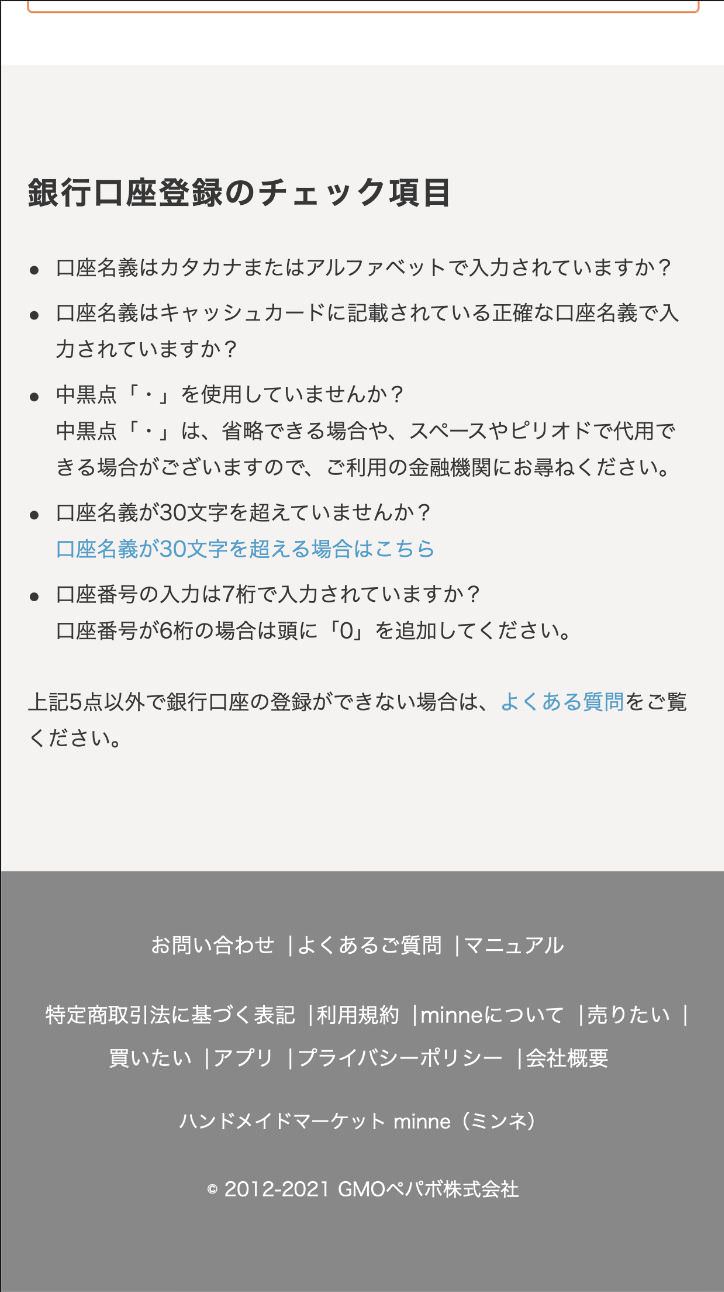
これでショップ開設で最低限必要な入力部分は終了です。
あとは好きなタイミングで、
プロフィール写真や自己紹介を埋めていきましょう。
スマホ版 minne(ミンネ)で出品する方法
ここからは、いよいよ出品の手順に入っていきます。
ショップの開設が済んでいる場合、
画面右上の「三」マークをタップすると、
「作品登録」という欄が追加されているはずです。
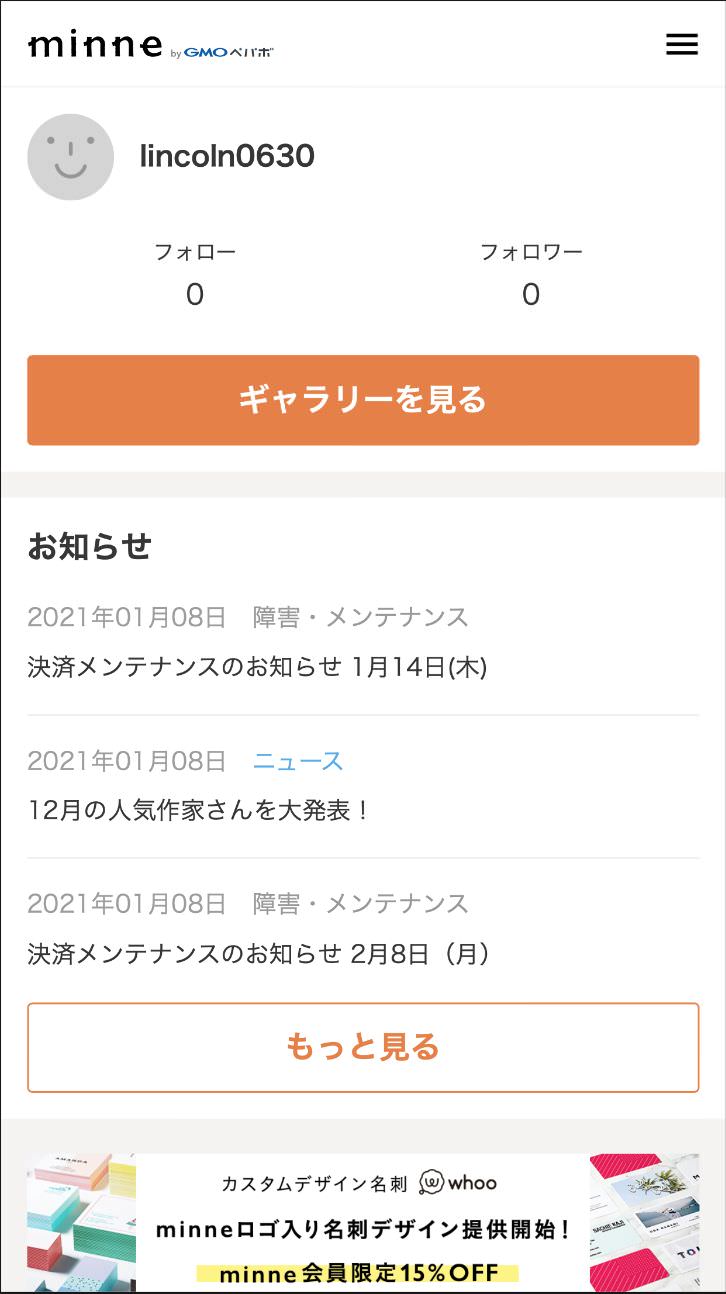
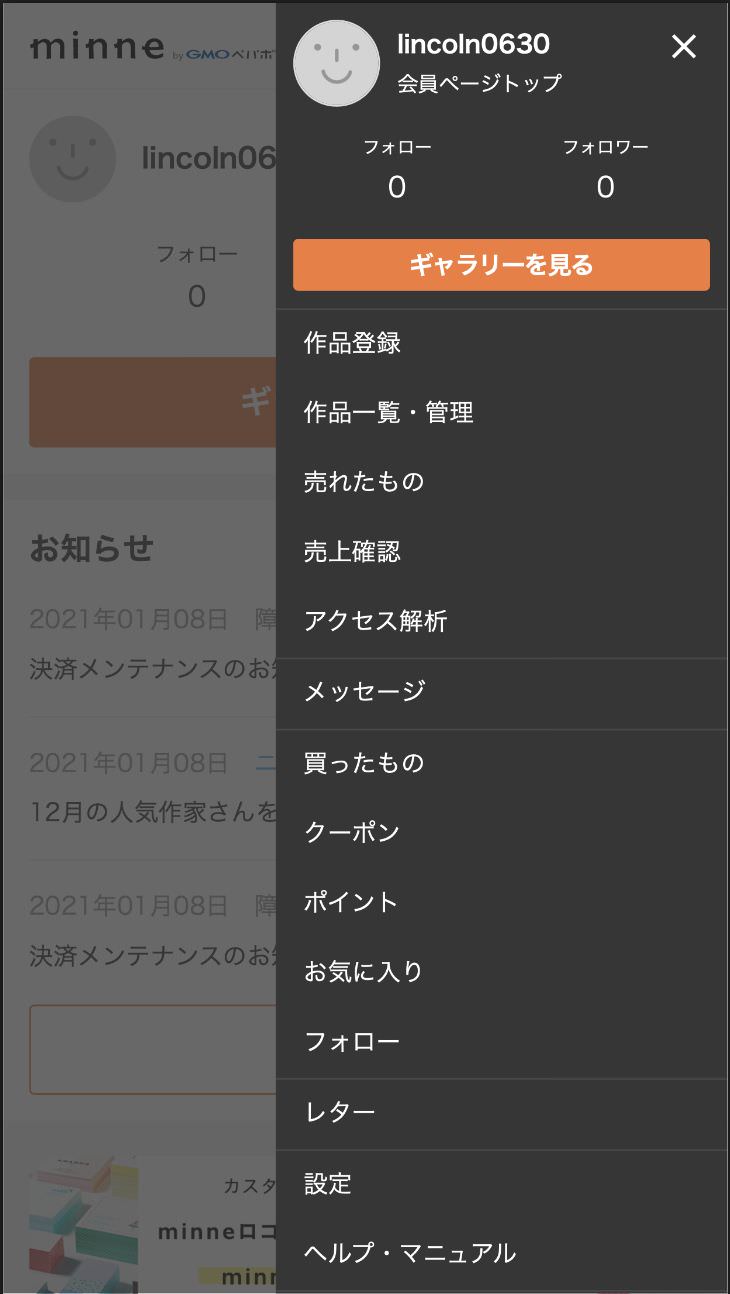
「作品登録」をタップして、
作品の詳細を入力していきます。
まずは作品画像をアップロードしましょう。
最高で20枚まで登録できます。
多ければ多いほど販売するときには有利になりますので
できるだけ多くの写真を登録しておきましょう。
スマホで登録する場合には
画面をタップして画像を選択してアップロードします。
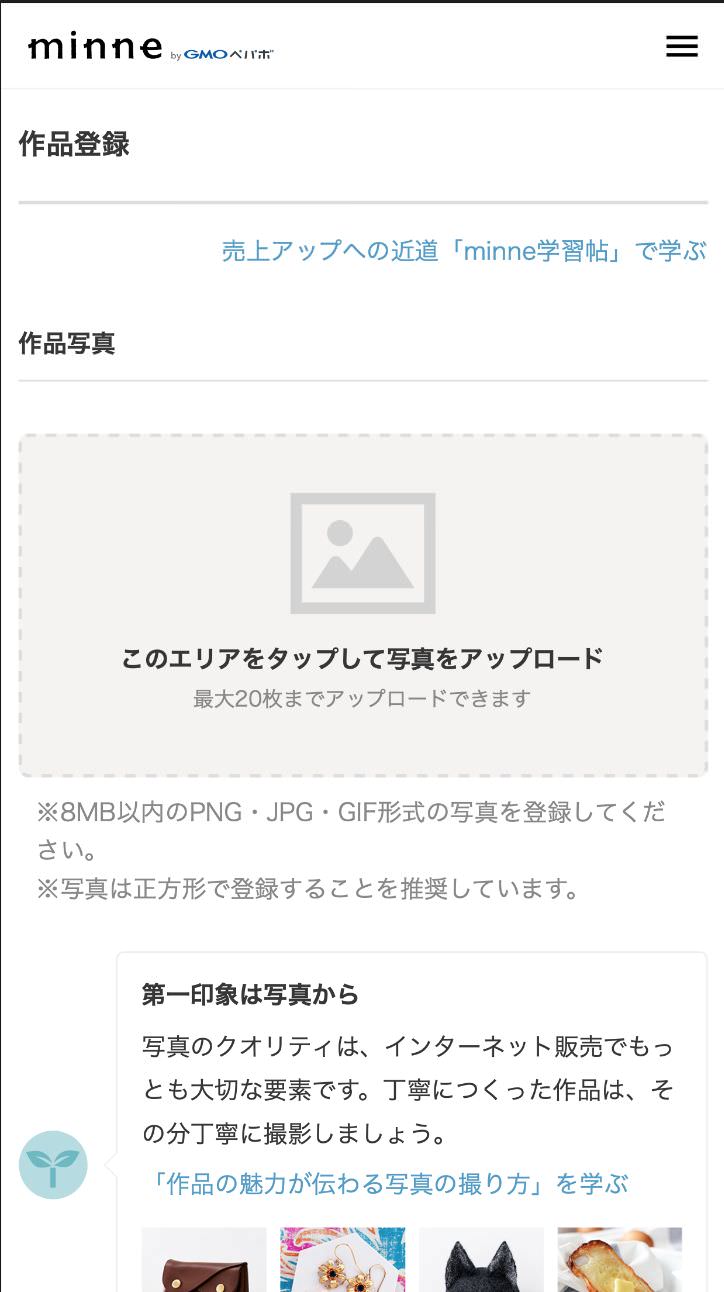
続いて、作品情報を入力していきます。
「制作した作品の名前」
「制作した作品のカテゴリ」
「お客さんに思いを伝えるための作品説明」
「お客さんが検索したときに見つけやすくするための作品に関連したハッシュタグ」
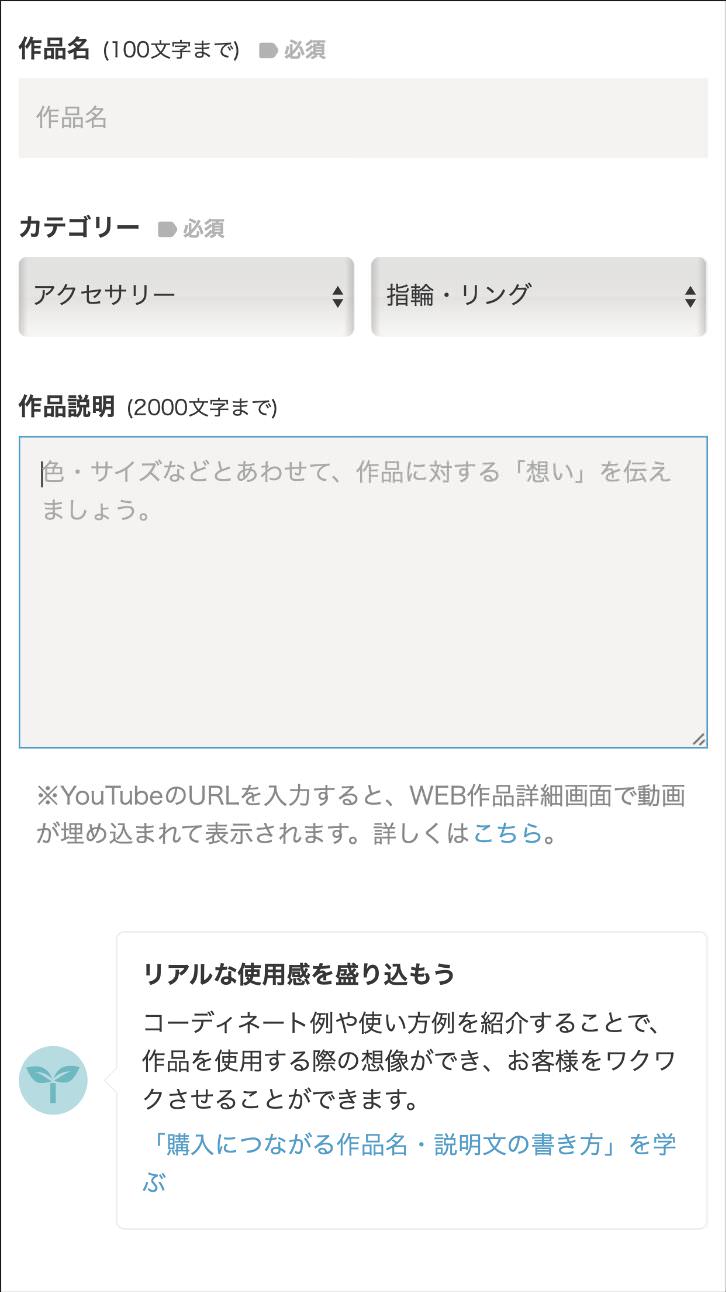
続いて、下に進むと
「公開設定」「販売設定」というものがあります。
デフォルトでは、
「公開設定」→公開しない
「販売設定」→販売しない
に、なっていますので、両方ともタップして
「公開設定」→公開する
「販売設定」→販売する
に、変更しましょう。
すると、販売設定を入力する欄が表示されます。
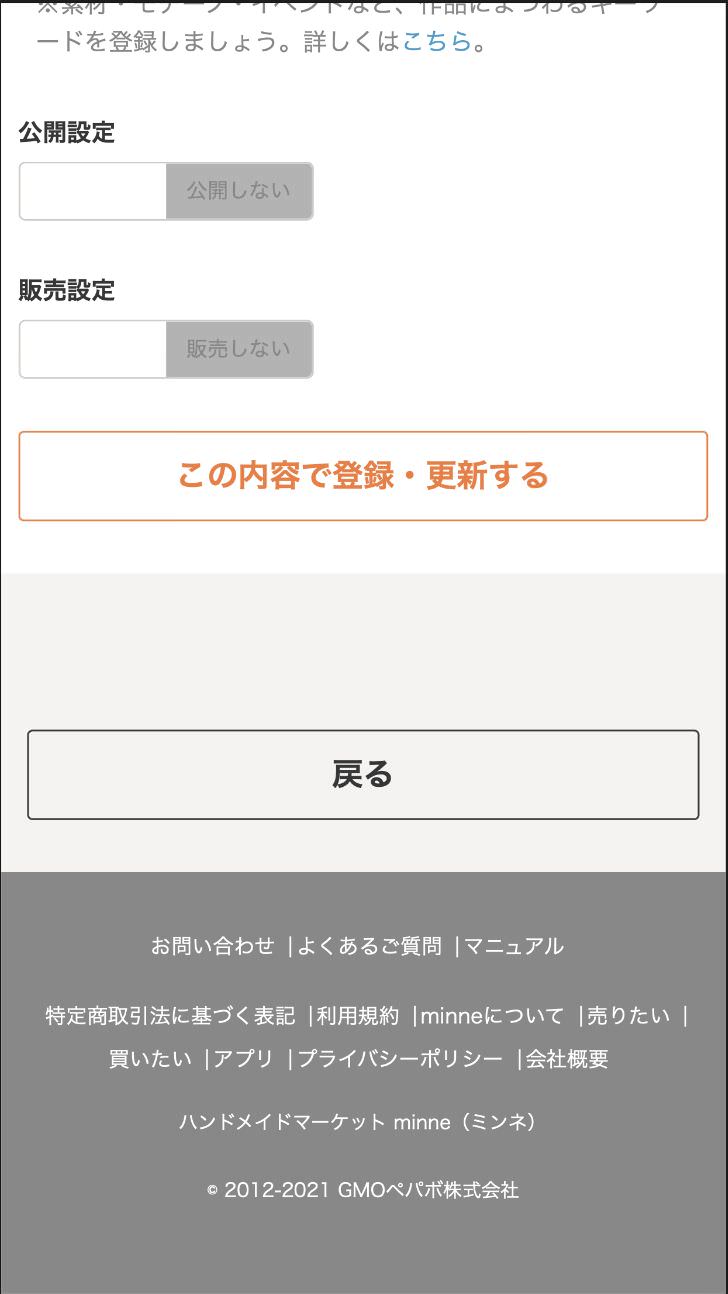
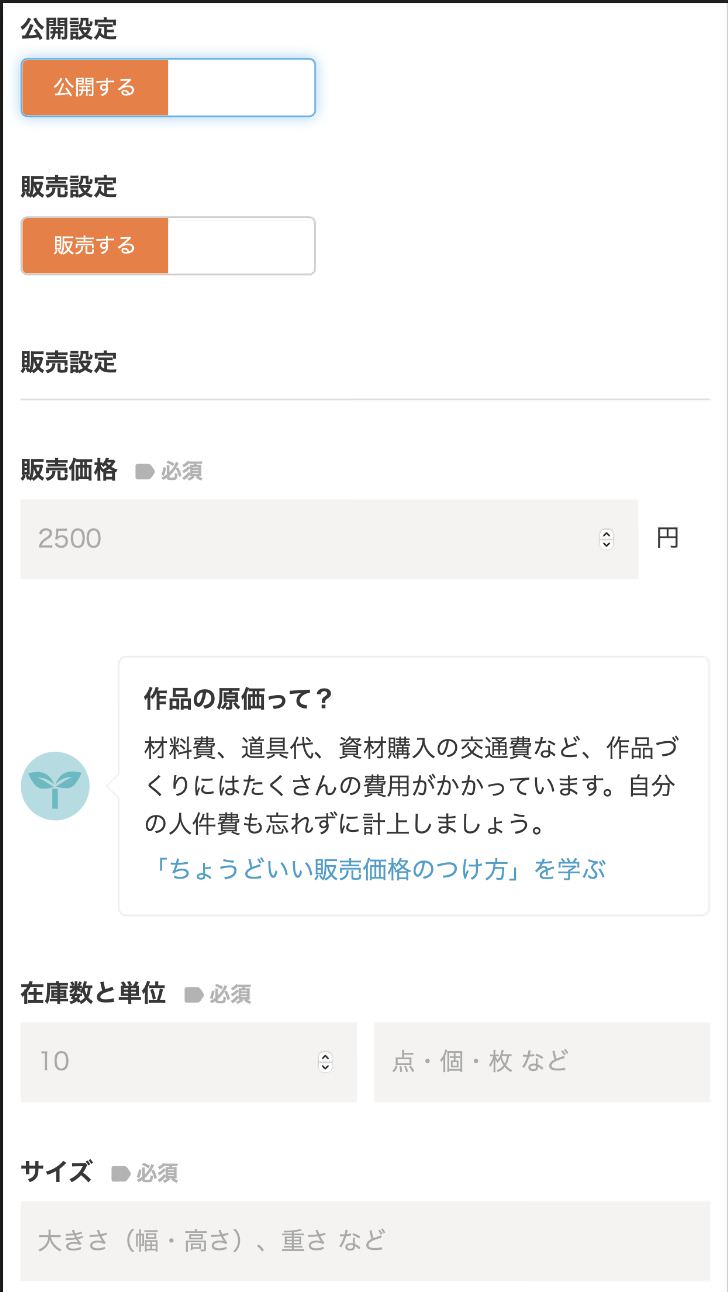
上から、
「販売したい作品の価格設定」
「在庫の数と単位、(一点物や受注制作の場合は「1」でOK)」
「作品の大きさ・サイズ」
「購入時の注意点」
それぞれを記入していきます。
分からなければ、他の作家さんを参考にしてみましょう。
さらに下に進んで、
受注が来てから発送までの日数(0日〜120日まで)
購入オプションの設定
配送方法の設定
を、それぞれ記載します。
「購入オプションの設定」と「配送方法の設定」に関してはテンプレート化できるので、
事前に設定しておくと便利です。
全て入力して問題なければ、
「この内容で登録・更新する」
をタップします。
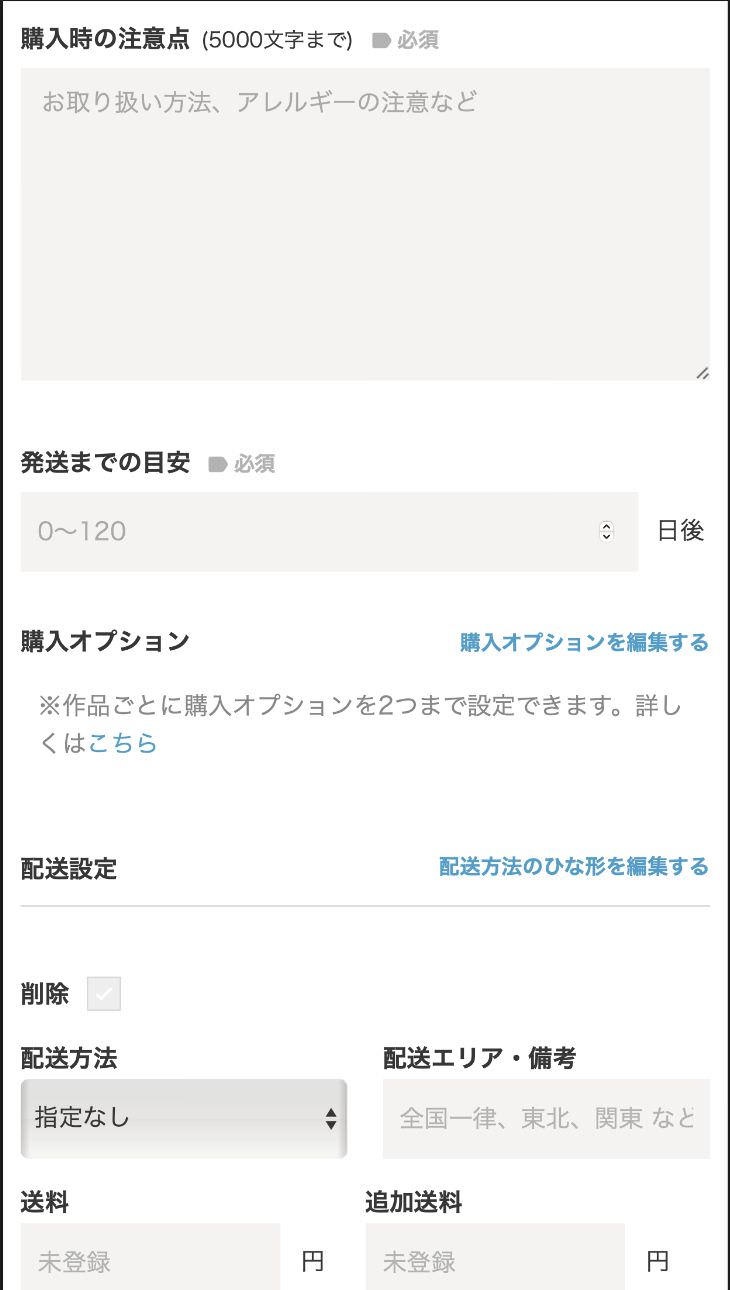
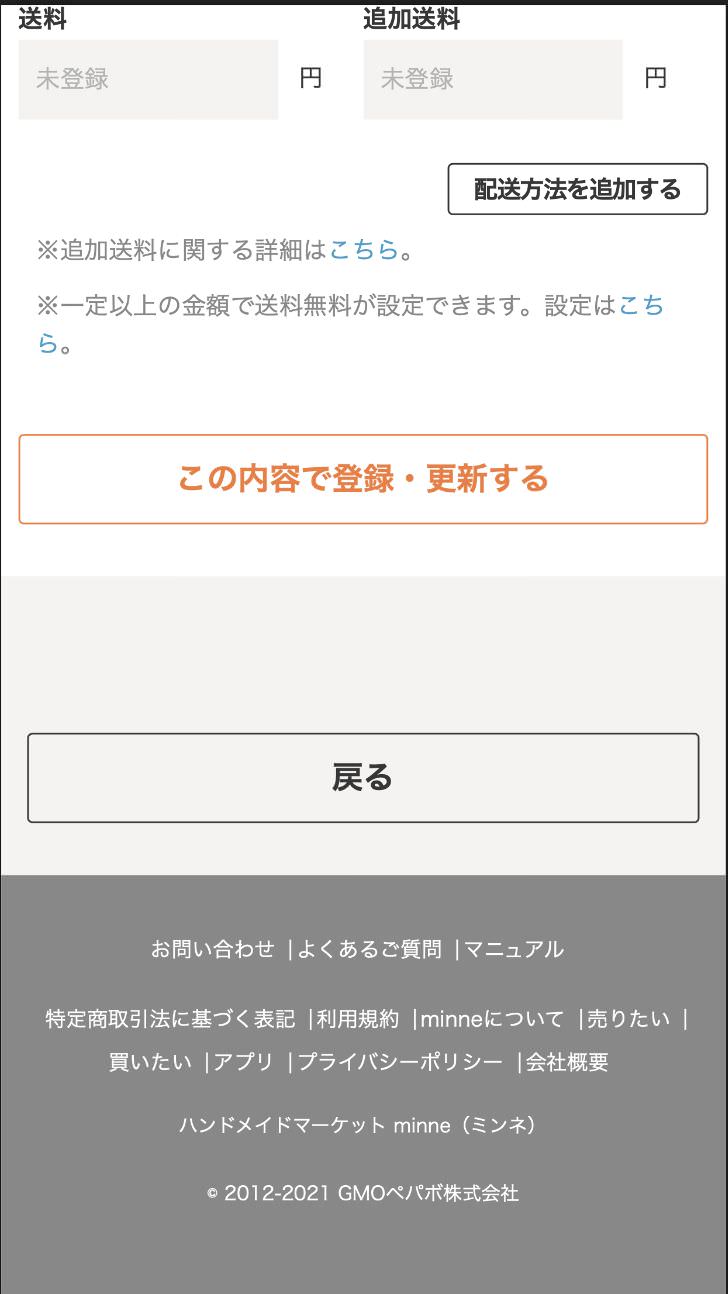
登録が完了すると、作品登録ページの一番上に
「作品の更新を行いました。」と表示され、作品の出品が完了となります。
「作品を見る」ボタンをタップすると、実際の販売ページを閲覧することができます。
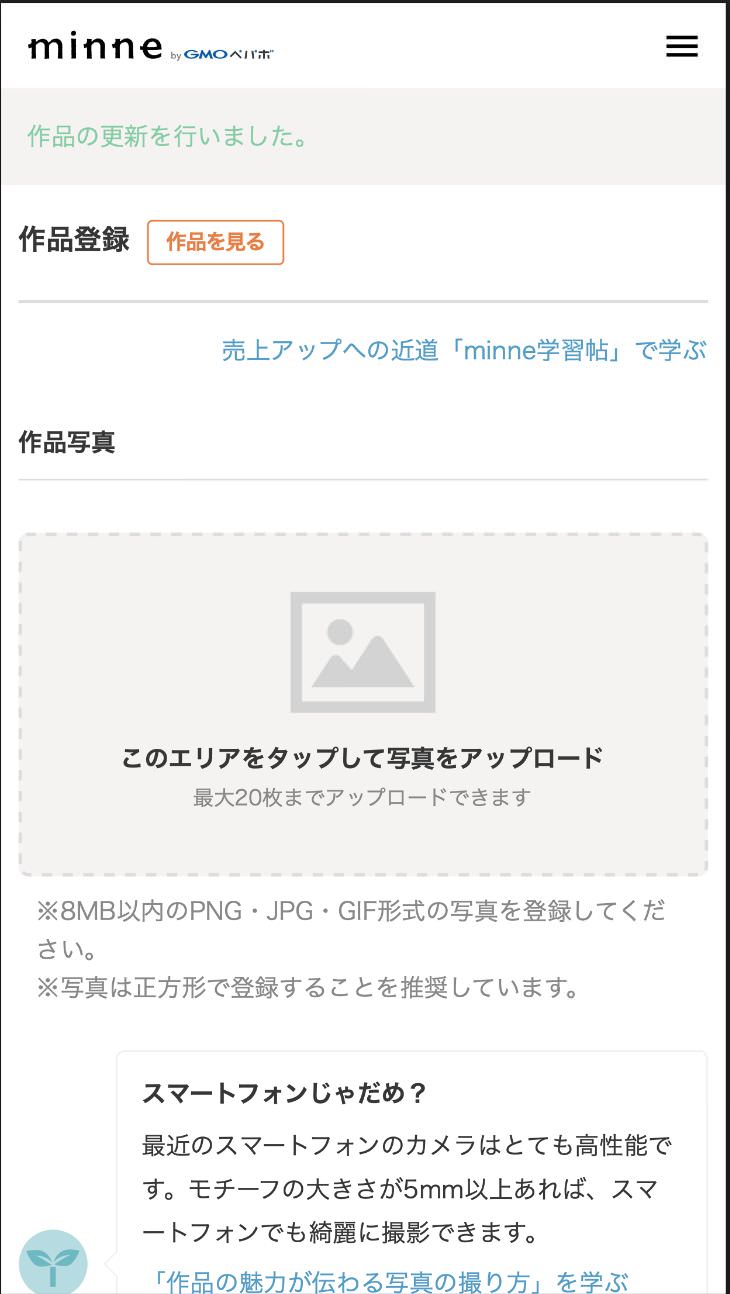
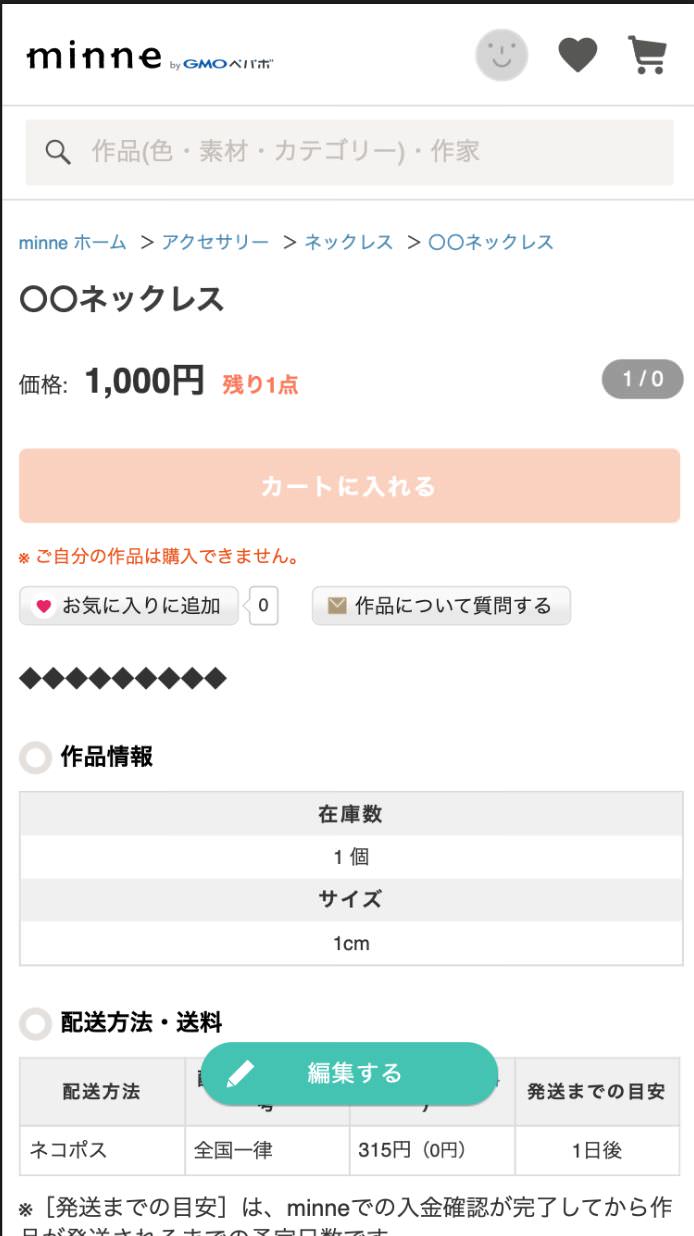
また、右上の「三」マークから「作品一覧・管理」をタップして
登録されているか確認してみましょう。
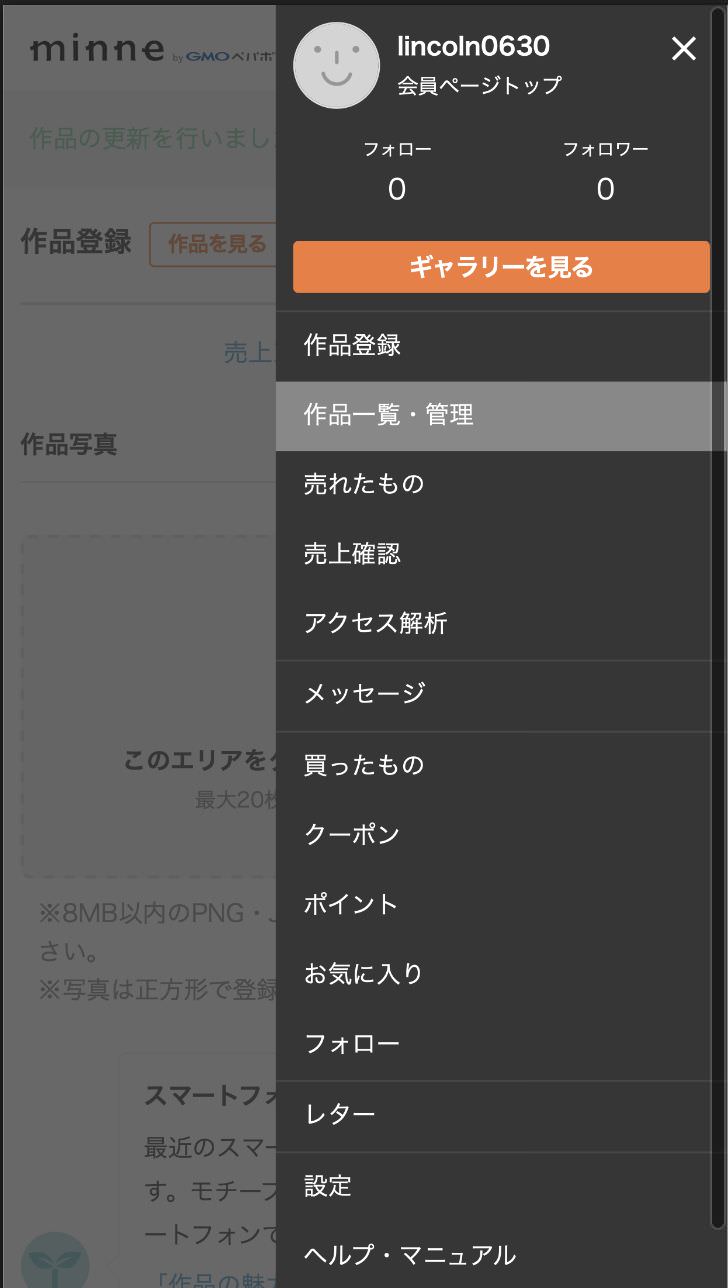
しっかり登録されているのが確認できるかと思います。
「編集」を選択すると、先程と同じく、作品の編集画面に切り替わります。
また、似たような作品をいくつも出品したい場合は、
「コピー」をタップすると、先程入力した内容が引き継がれた状態で
作品を新規作成できるので便利です。
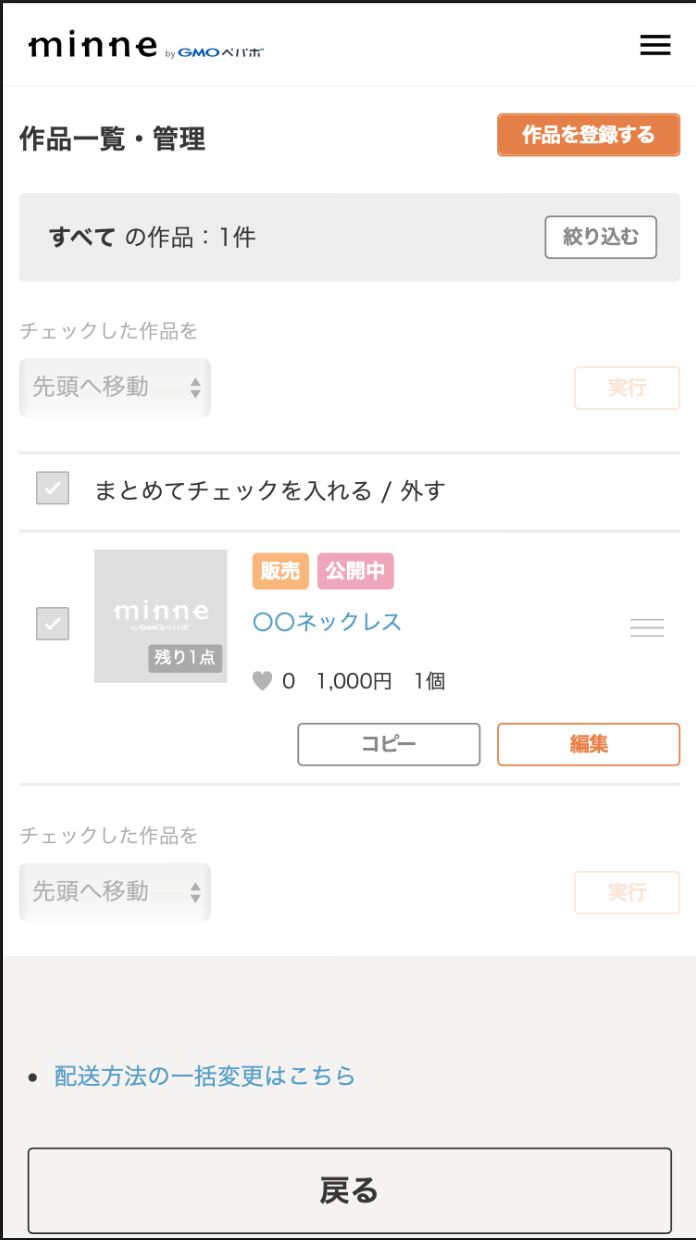
これで、スマホ版のminne(ミンネ)登録〜出品は以上です。
お疲れ様でした。
その他のショップ登録手順はこちらから
https://starting-marketing.com/handmade/registration-creema/
https://starting-marketing.com/handmade/registration-iichi/
https://starting-marketing.com/handmade/registration-base/
登録してからやるべきこと
以前に比べて認証という工程が増えた分、登録するのに手間がかかりますが、
無事に登録できましたでしょうか?
ただ、minne(ミンネ)に登録したからといってバンバン売れていくわけではありません。
ここから販売促進のためにどんな魅力的なプロフィールにするか、商品説明をいかに伝わりやすく書くか、いかに目立つ写真を撮影するかなど、試行錯誤していく必要があります。
そして単に作品を作るだけではなく、買い手というお客さんの立場になってどんな作品を求めているのか、どんなサービスを受けたら喜ぶのかを考えるのも販売者の役目です。
ぜひ一作家として、みんなが憧れるようなクリエイターになりましょう。
また、ハンドメイドマーケットにおいて注意する点もありますので、下記記事を参考にしていただければと思います。
https://starting-marketing.com/handmade/p21/
https://starting-marketing.com/handmade/p43/
https://starting-marketing.com/handmade/p35/
作家としてブランド化したいなら
ハンドメイド作家を続ける上で絶対に必要になってくることが「ブランディング」をすることです。
おそらくブランディングをしなければ、これからハンドメイドの業界だけではなく、何かを販売するという商売の世界で生きていくことは難しいです。
多くの人に作品を知ってもらい、そして多くの人に購入してもらうには、まずはあなたのことを知ってもらう必要があります。
売り上げアップのために、少しでもブランディングの知識を身につけましょう。